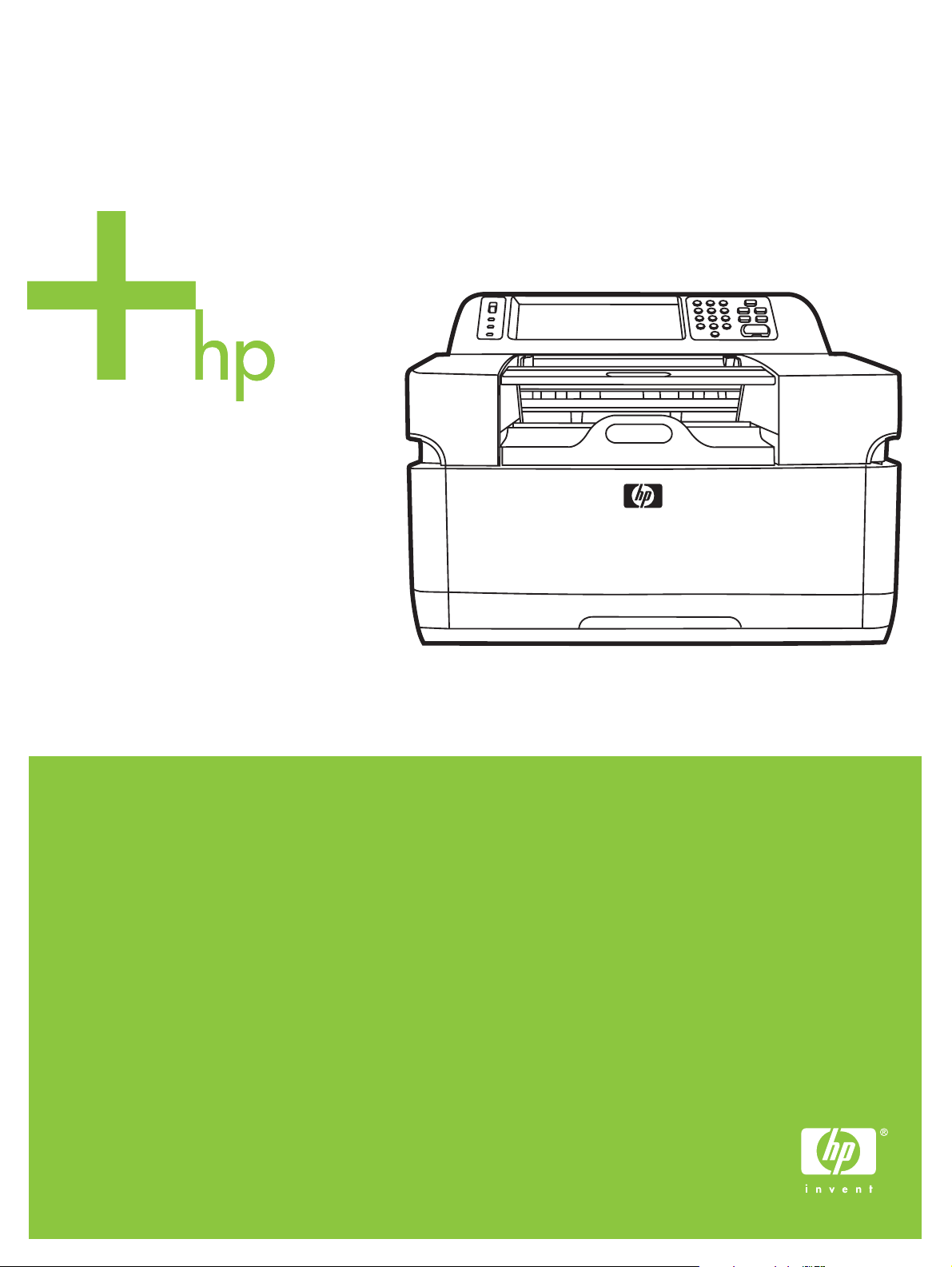
HP 9200c Digital Sender
Getting Started Guide
Guide de mise en route
Guía de instalación
Guia de primeiros passos
inicial

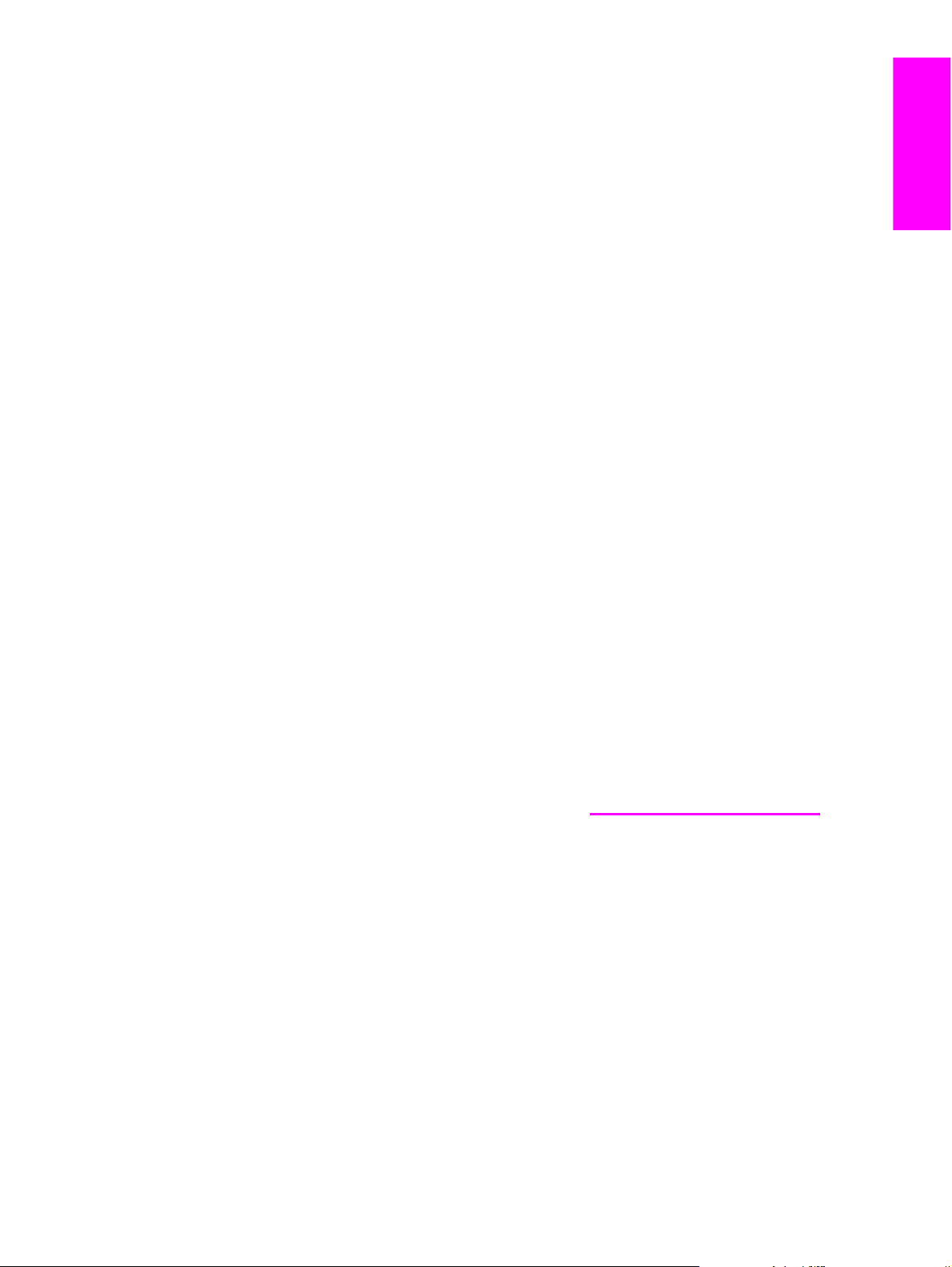
HP 9200C Digital Sender
English
Getting Started Guide
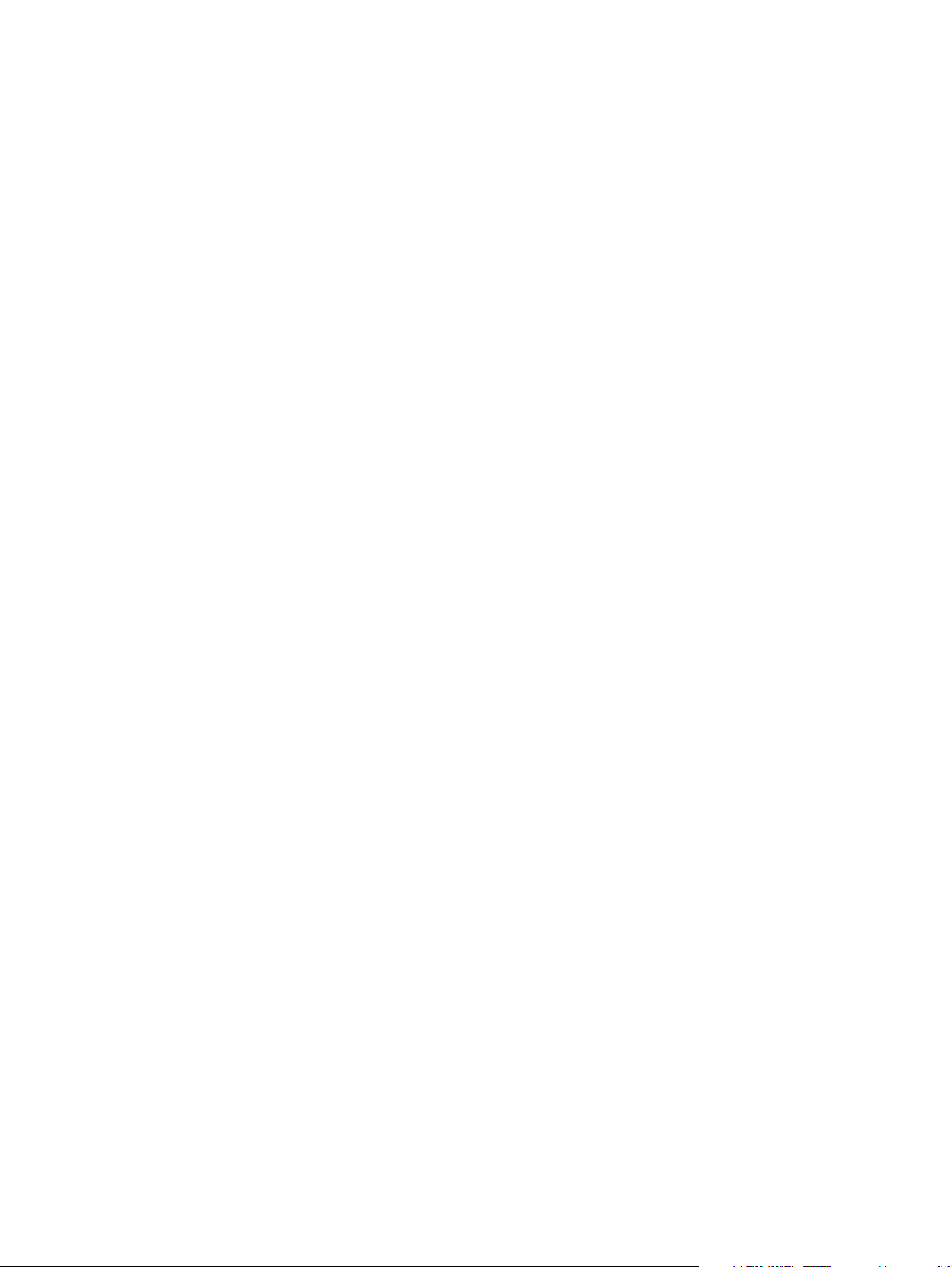
Copyright and License
© 2004 Copyright Hewlett-Packard
Development Company, LP
Reproduction, adaptation, or translation
without prior written permission is
prohibited, except as allowed under the
copyright laws.
The information contained in this document
is subject to change without notice.
The only warranties for HP products and
services are set forth in the express
warranty statements accompanying such
products and services. Nothing herein
should be construed as constituting an
additional warranty. HP shall not be liable
for technical or editorial errors or omissions
contained herein.
Part number: Q5916-90901
Edition 1, 11/2004
Trademark Credits
Microsoft® and Windows® are U.S.
registered trademarks of Microsoft
Corporation.
Pentium® is a registered trademark of Intel
Corporation or its subsidiaries in the United
States and other countries/regions.
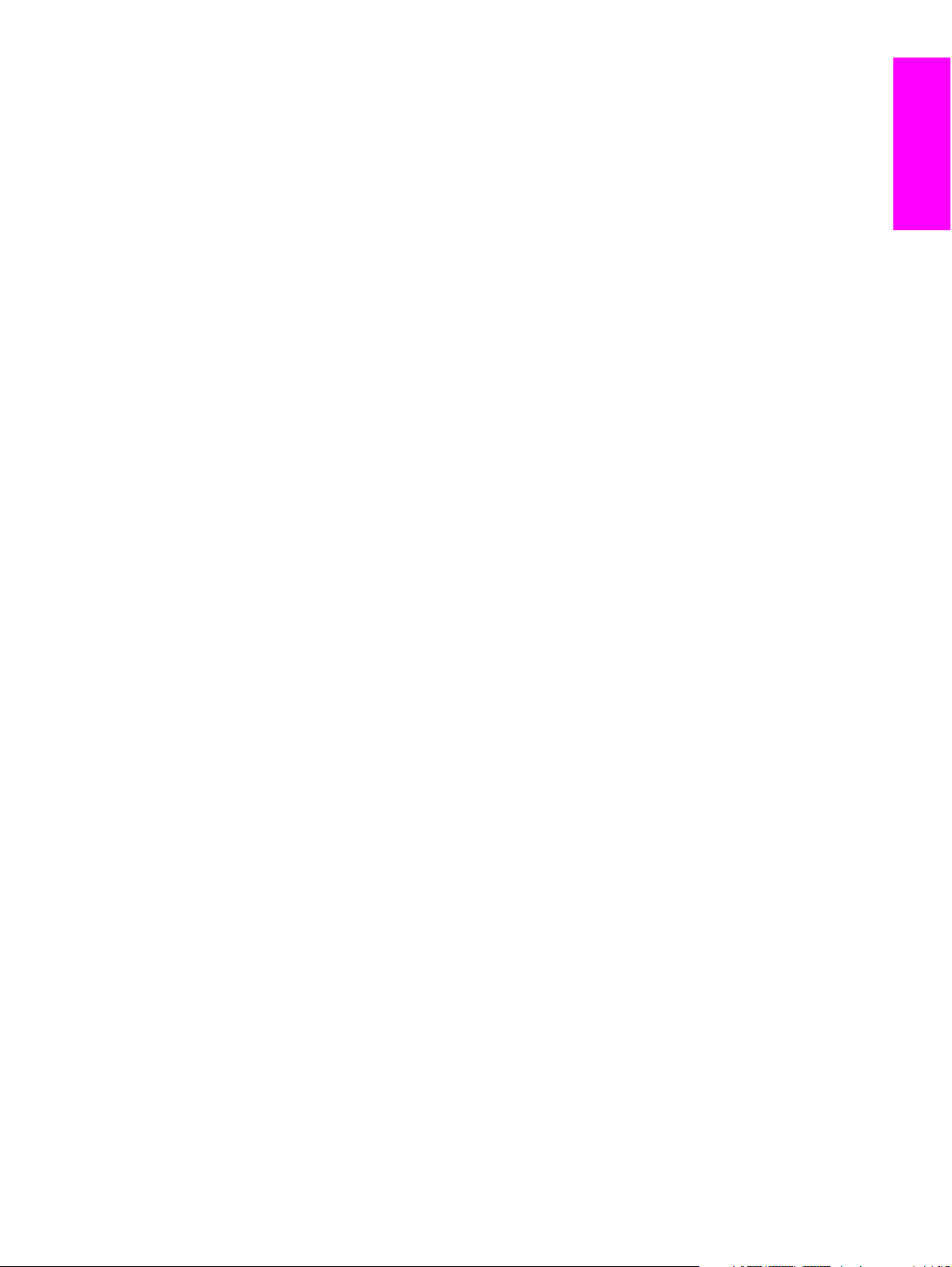
Table of contents
1 Introduction
Where to look for information ....................................................................................................2
Installation checklist ..................................................................................................................2
Before you begin .......................................................................................................................3
2 Setup
Step 1. Unpack and check package contents ...........................................................................6
Step 2. Installation requirements and product parts .................................................................7
Environmental requirements ...............................................................................................7
System requirements ..........................................................................................................7
Identifying the product parts ...............................................................................................9
Step 3. Change the control-panel overlays .............................................................................10
Step 4. Unlock the scanner head ............................................................................................12
Step 5. Connect the network cable .........................................................................................13
Step 6. Connect the power cord .............................................................................................14
Step 7. Configure the control-panel settings ...........................................................................15
Configuring the control-panel language ...........................................................................15
Configuring the date and time ..........................................................................................15
Step 8. Assign the IP address .................................................................................................16
Finding the DHCP IP address ..........................................................................................16
Manually assigning an IP address ....................................................................................16
Step 9. Install and configure the software ...............................................................................17
Before you begin ...............................................................................................................17
To install the software .......................................................................................................17
Step 10. Verify the product installation ...................................................................................21
English
3 Troubleshooting and customer support
Troubleshooting ......................................................................................................................24
Customer support ....................................................................................................................27
FCC regulations ......................................................................................................................28
Index
ENWW Table of contents iii
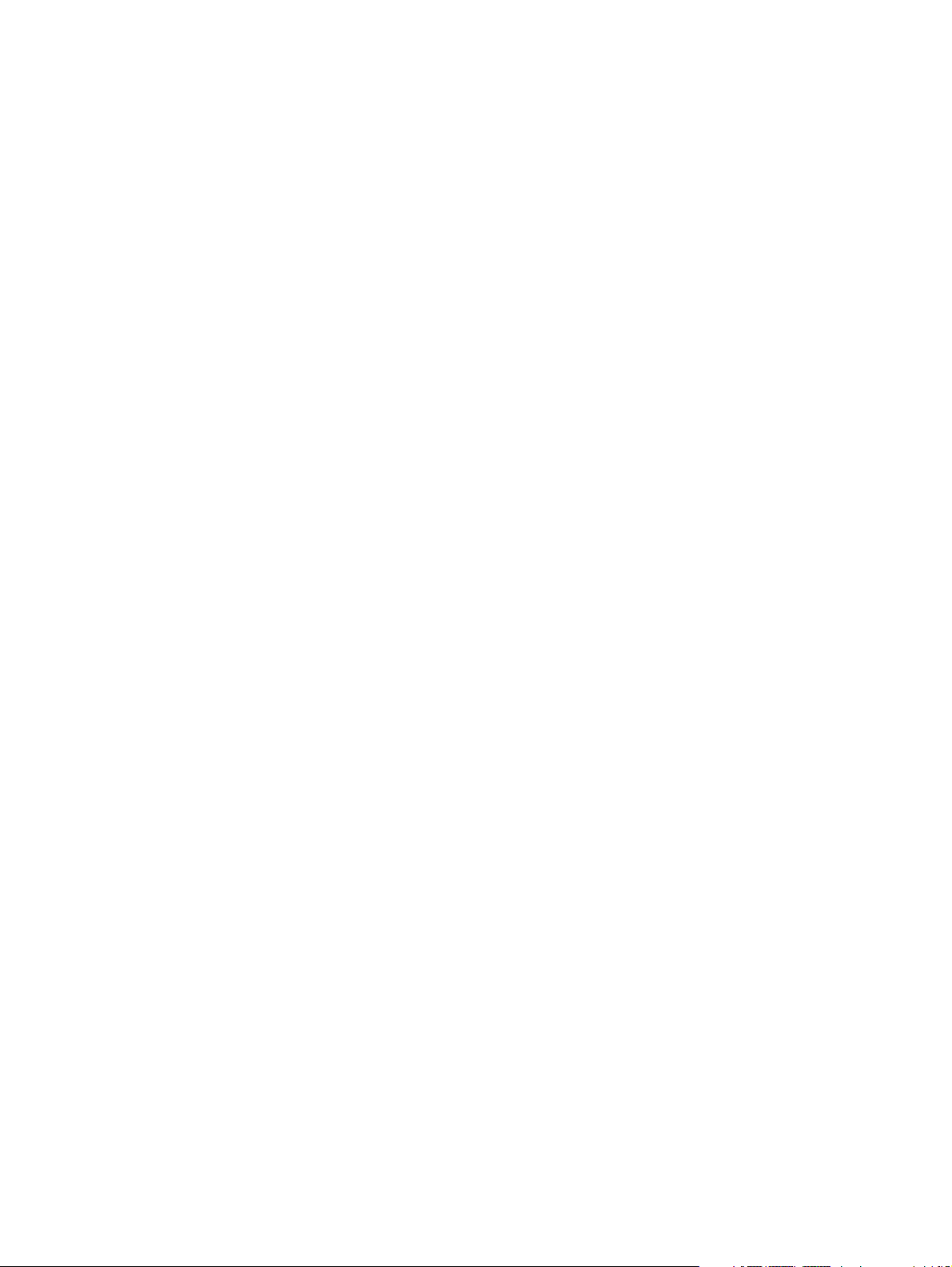
iv ENWW
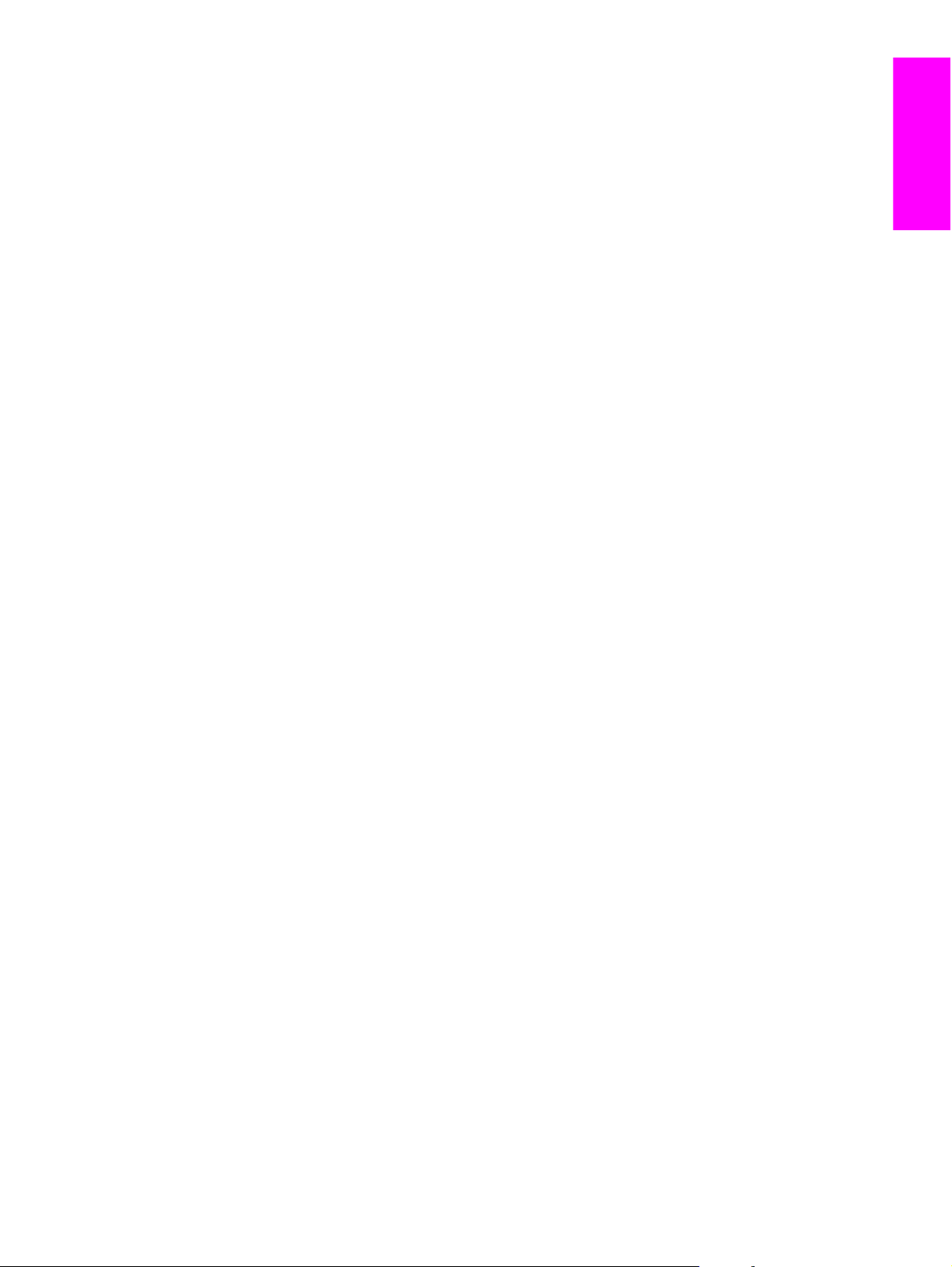
1
Introduction
English
Congratulations on your purchase of the HP 9200C Digital Sender, a valuable addition to
your content-management processes. The digital sender scans all kinds of documents and
then sends them to e-mail addresses, fax destinations, or network folders. The digital sender
can also be set up to send documents to workflow destinations, along with metadata files
containing workflow information that is captured at the device control panel. By using these
features, the digital sender can be the interface for a variety of content-management
programs including Microsoft® Share Point, Documentum, Filenet, and Lotus Domino. By
using additional software such as HP Autostore, the digital sender can also send a
document through a more complex workflow that includes components such as bar code
recognition or Optical Character Recognition (OCR).
The digital sender includes the following features:
● Digital sending—Send scanned files to e-mail addresses, fax destinations, network
folders, and workflow folders. Digital-sending functions are carried out by the HP Digital
Sending Software (HP DSS), which is included with the digital sender.
● Flatbed scanner—The letter/A4 size scanner can scan both black-and-white and color
documents, and can scan the full page area within 1 mm (0.04 inch) of the paper edge.
● Interactive touchscreen control panel—Intuitive onscreen menus and wizards help to
carry out digital-sending tasks.
● Automatic document feeder (ADF)—The legal-size ADF accepts up to 50 pages, and
includes built-in duplexing for scanning both sides of a double-sided document.
●
Memory—The device includes 128 megabytes (MB) of random access memory (RAM).
● Hard disk—The device comes with a 20-gigabyte (GB) internal hard drive for storing
documents and settings.
● Connectivity—A 10/100Base-T port and an enhanced input/output (EIO) expansion slot
are provided for connectivity.
● HP Jetdirect Inside—An HP Jetdirect embedded print server is integrated directly on
the device for reliable network connectivity.
ENWW 1
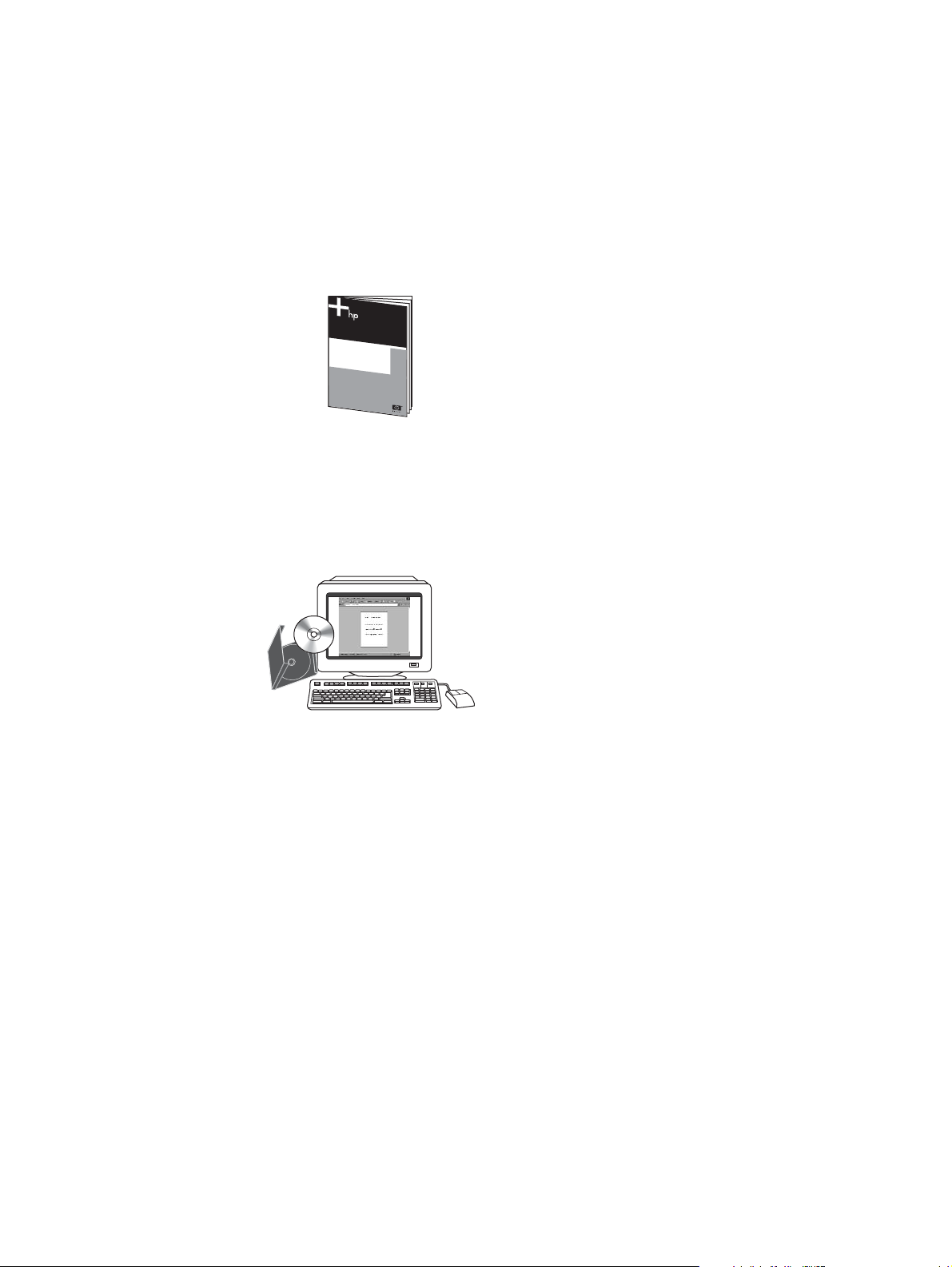
Where to look for information
Explore the following documentation sources to learn how to use the HP 9200C Digital
Sender.
Getting started guide (this document)—Provides step-by-step instructions for installing
and setting up the digital sender.
User guide and support guide—The HP 9200C Digital Sender User Guide (part number
Q5916-90910) contains information about using the digital sender and troubleshooting
problems. The HP 9200C Digital Sender Support Guide (part number Q5916-90930)
contains more detailed configuration and administration instructions. Both of these guides
are available on the documentation CD-ROM that came with the digital sender. They are
also available on the Web at http://www.hp.com/support/9200c.
Online Help—The HP MFP DSS Configuration Utility includes online help that contains
information about digital-sending options.
Installation checklist
This guide helps you set up and install your new product. For correct installation, complete
each step, in order.
Step 1: Unpack the product.
Step 2: Verify installation requirements and product parts.
Step 3: Change the control-panel overlays (optional).
Step 4: Unlock the digital-sender scanner head.
Step 5: Connect the network cable.
Step 6: Connect the power cord.
Step 7: Configure the control-panel settings.
2 Chapter 1 Introduction ENWW
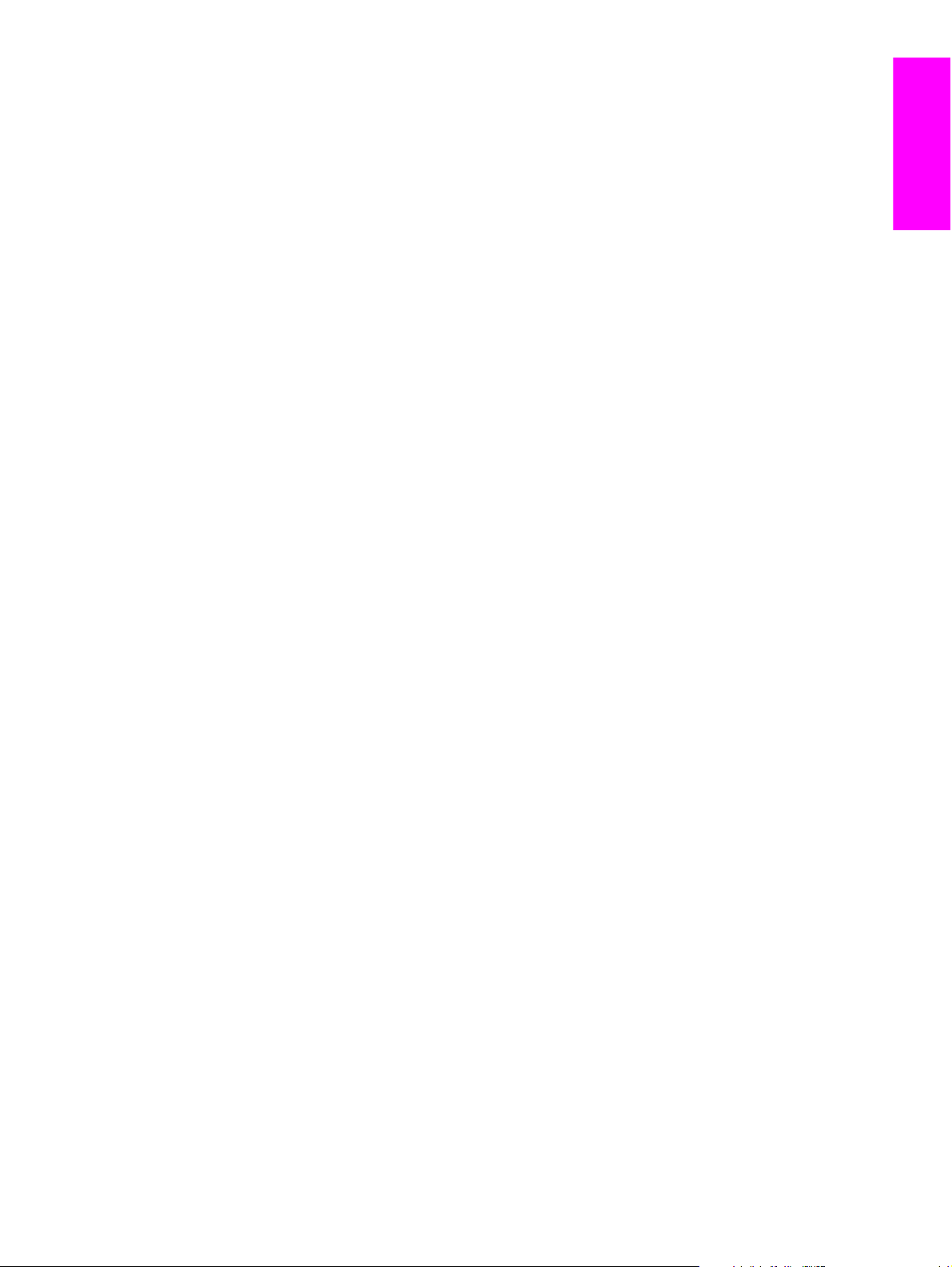
Step 8: Assign the device IP address.
Step 9: Install and configure the software.
Step 10: Verify the product installation.
Before you begin
During the software installation procedure, you are prompted to configure the digital-send
options. In order to complete this configuration, you need the following information:
● The software license key from the label on the software CD-ROM
● The host name or Internet Protocol (IP) address of the simple mail transfer protocol
(SMTP) e-mail server that will be used to send e-mail from the digital sender
● The host name or IP address of the Lightweight Directory Access Protocol (LDAP)
server that will be used to retrieve e-mail addresses (optional)
● The paths for any folders that are to be set up for the send-to-folder feature
● The host name or IP address of the digital sender
English
ENWW Before you begin 3
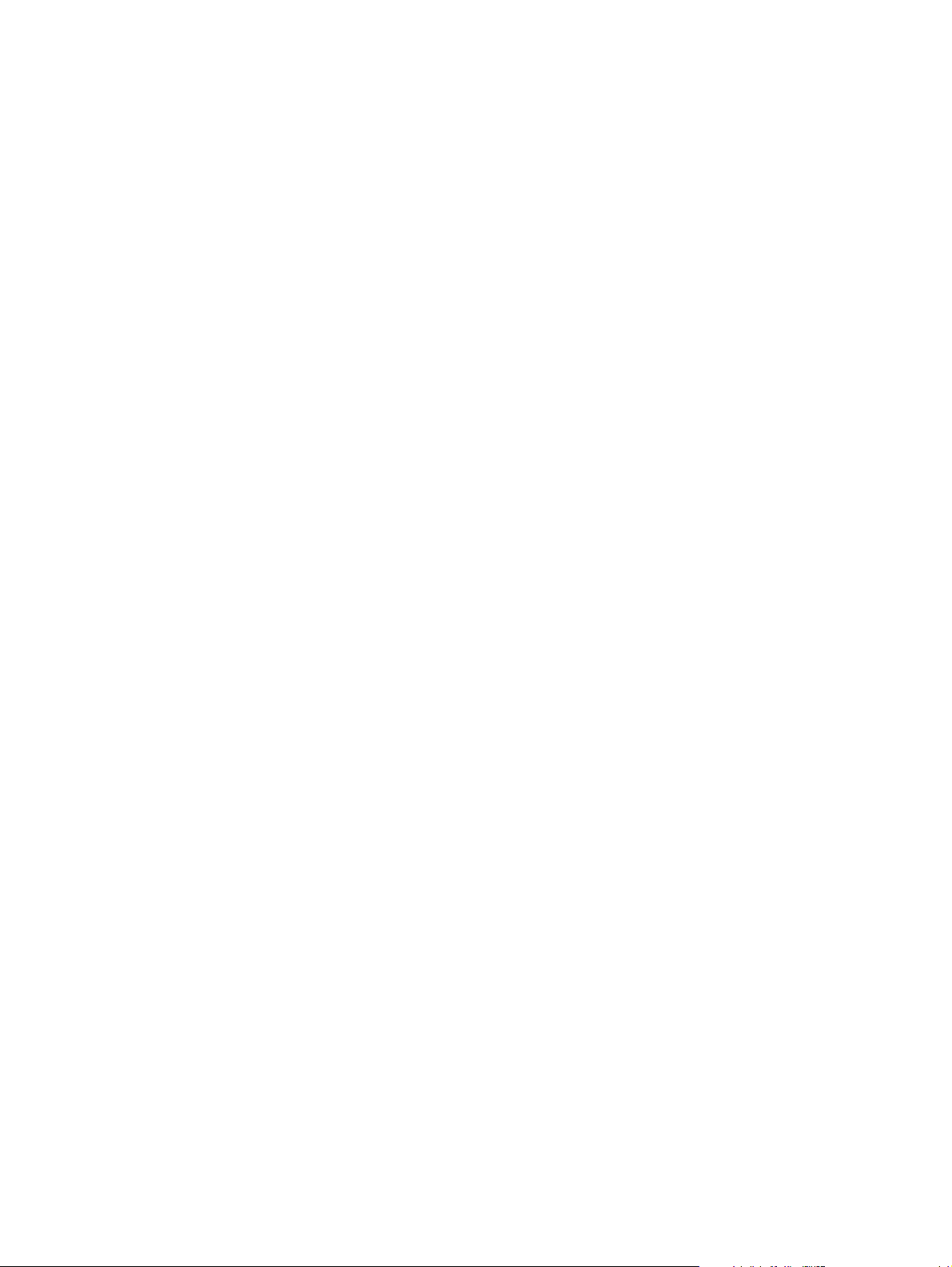
4 Chapter 1 Introduction ENWW
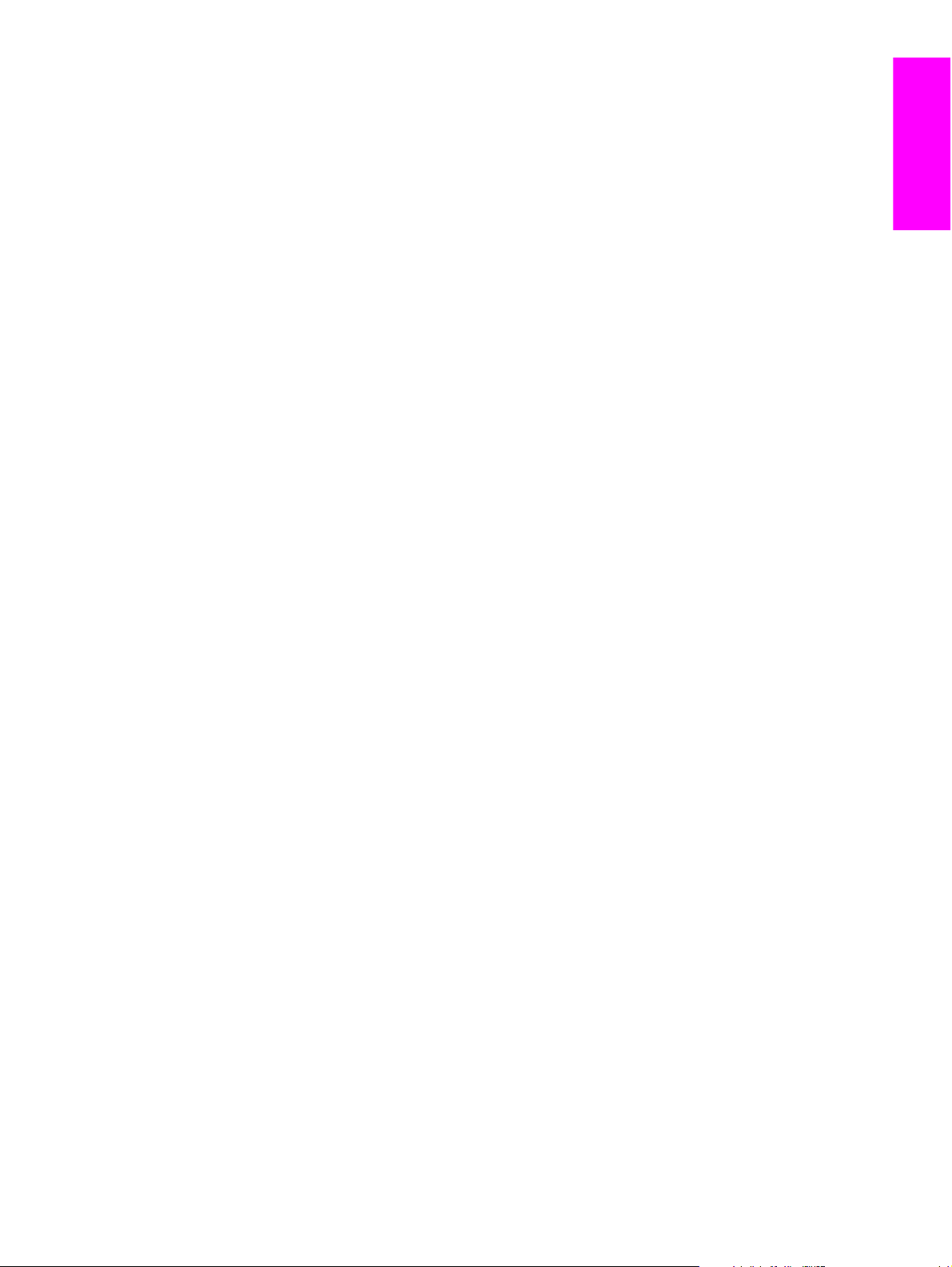
2
Setup
English
Follow these steps to set up and configure the digital sender. If you need more detailed
information about how to use or configure the device, see the HP 9200C Digital Sender User
Guide or the HP 9200C Digital Sender Support Guide.
ENWW 5
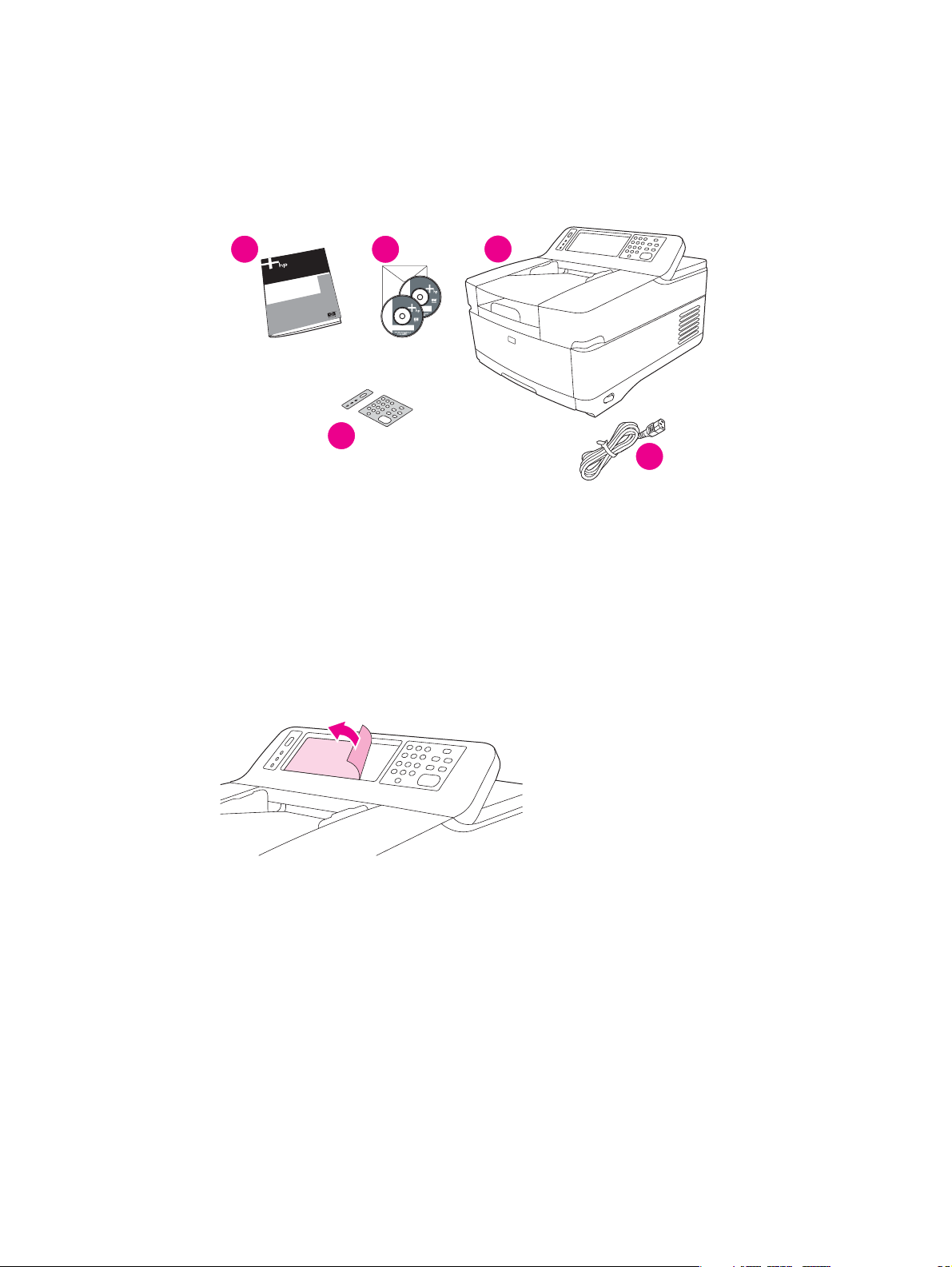
Step 1. Unpack and check package contents
The following items ship in the box with the digital sender.
1
2
3
4
5
1 Getting started guide
2 HP DSS software and digital sender documentation CD-ROMs
3 Digital sender
4 Control panel overlays (optional)
5 Power cord
Follow these instructions to unpack the digital sender.
1. Lift the device out of its box and remove all shipping bags.
2. Remove all tape and packing material from the ADF.
3. Remove the protective film from the control-panel display.
6 Chapter 2 Setup ENWW
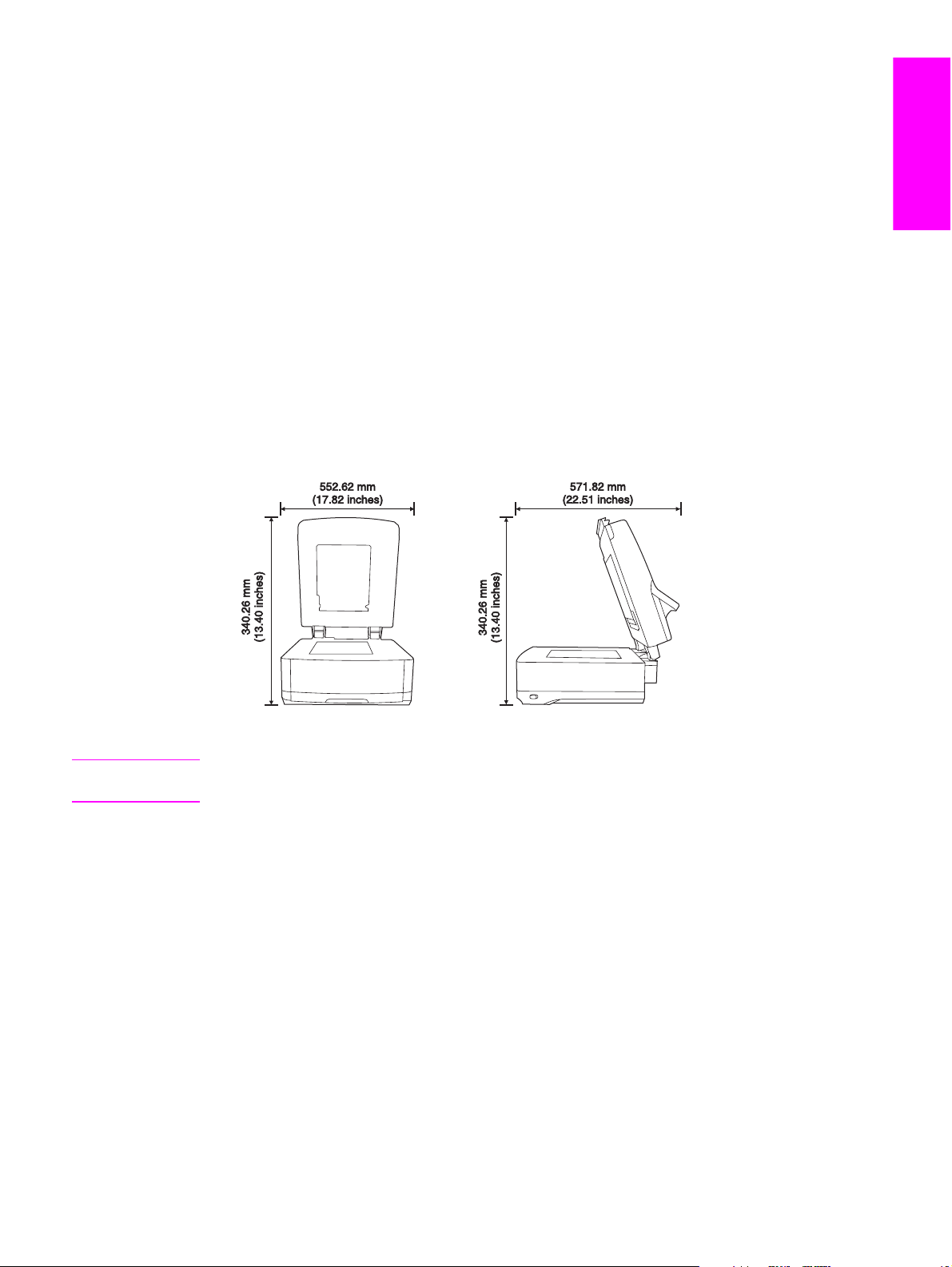
Step 2. Installation requirements and product parts
Ensure that the proper environmental and network conditions exist for the installation of the
digital sender.
Environmental requirements
● Stable environment with no temperature or humidity changes
● Room temperature of 0 to 40°C (32 to 104°F)
● Relative humidity of 15 to 80% noncondensing
● Sturdy, level surface
● Well-ventilated room with no exposure to chemicals or direct sunlight
Observe the following space requirements when installing the digital sender.
English
NOTE
The digital sender requires 90 mm (3.5 inches) of free space behind the device in order to
fully open the top.
System requirements
The following system specifications are required for this product.
Hardware requirements
The digital sending software has the following hardware requirements for a server supporting
less than 50 digital sending devices (MFPs or 9200C digital senders):
● A PC with a Pentium® 3 or higher processor
● 512 MB of RAM
ENWW Step 2. Installation requirements and product parts 7
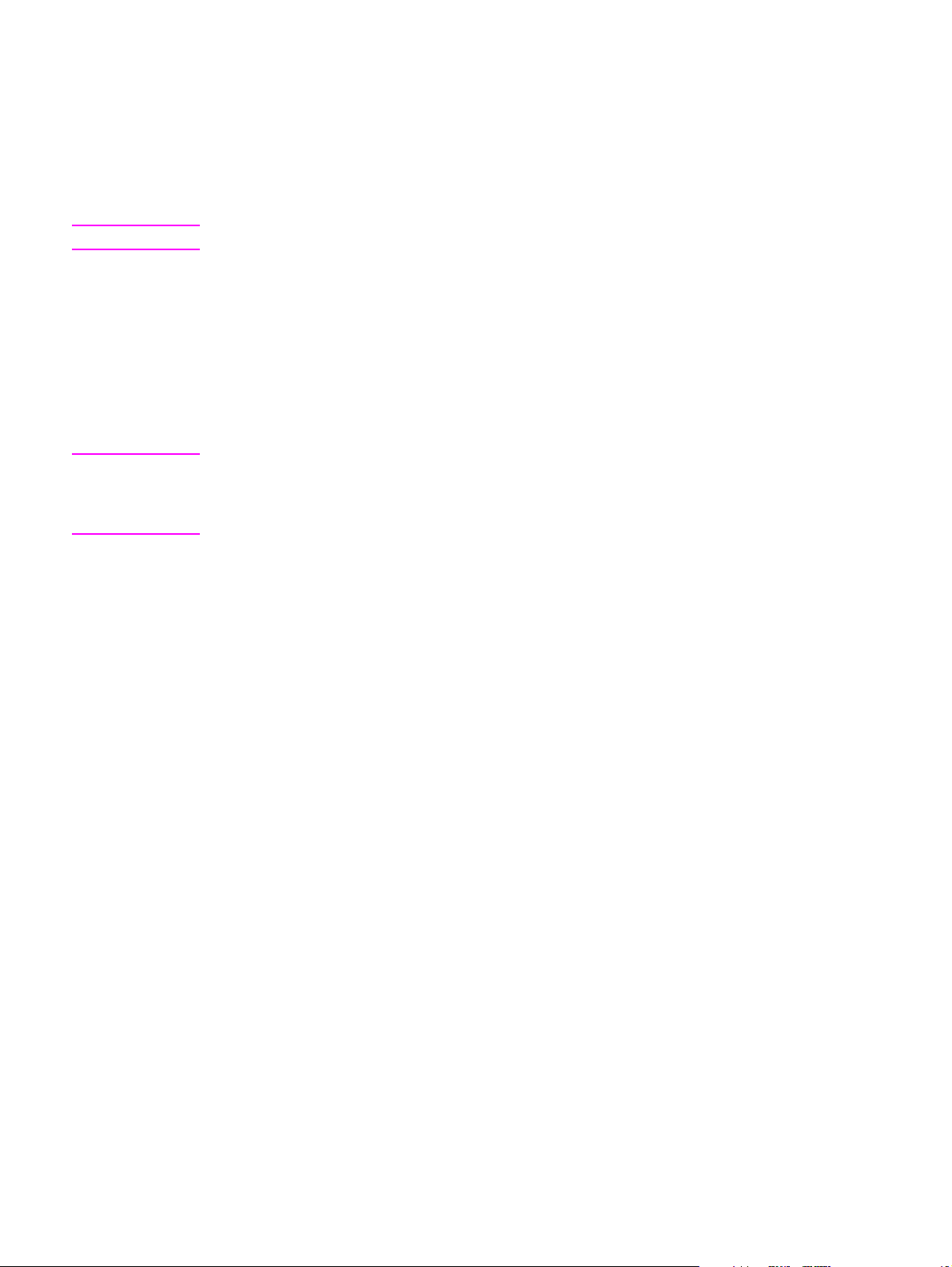
The digital sending software has the following hardware requirements for a server supporting
50 to 250 digital sending devices:
● A PC with a 2 GHz Pentium® 4 or higher processor
● 1 GB of RAM
NOTE
NOTE
You must have Administrative privileges on the server in order to install the software.
Network system requirements
The digital sending software has the following network requirements:
● Windows® 2000 Professional, Server, or Advanced Server; Windows XP Professional;
or Windows Server 2003 Standard or Enterprise Server
● Fast Ethernet 100Base-TX or Ethernet 10Base-T
● Access to an SMTP e-mail gateway
It is highly recommended that the SMTP gateway be located on your own local area
network. However, you can configure your product for e-mail functionality even if your mail
services are provided by an outside Internet service provider (ISP) over a digital subscription
line (DSL).
● Access to a network LDAP server to support optional user authentication
8 Chapter 2 Setup ENWW
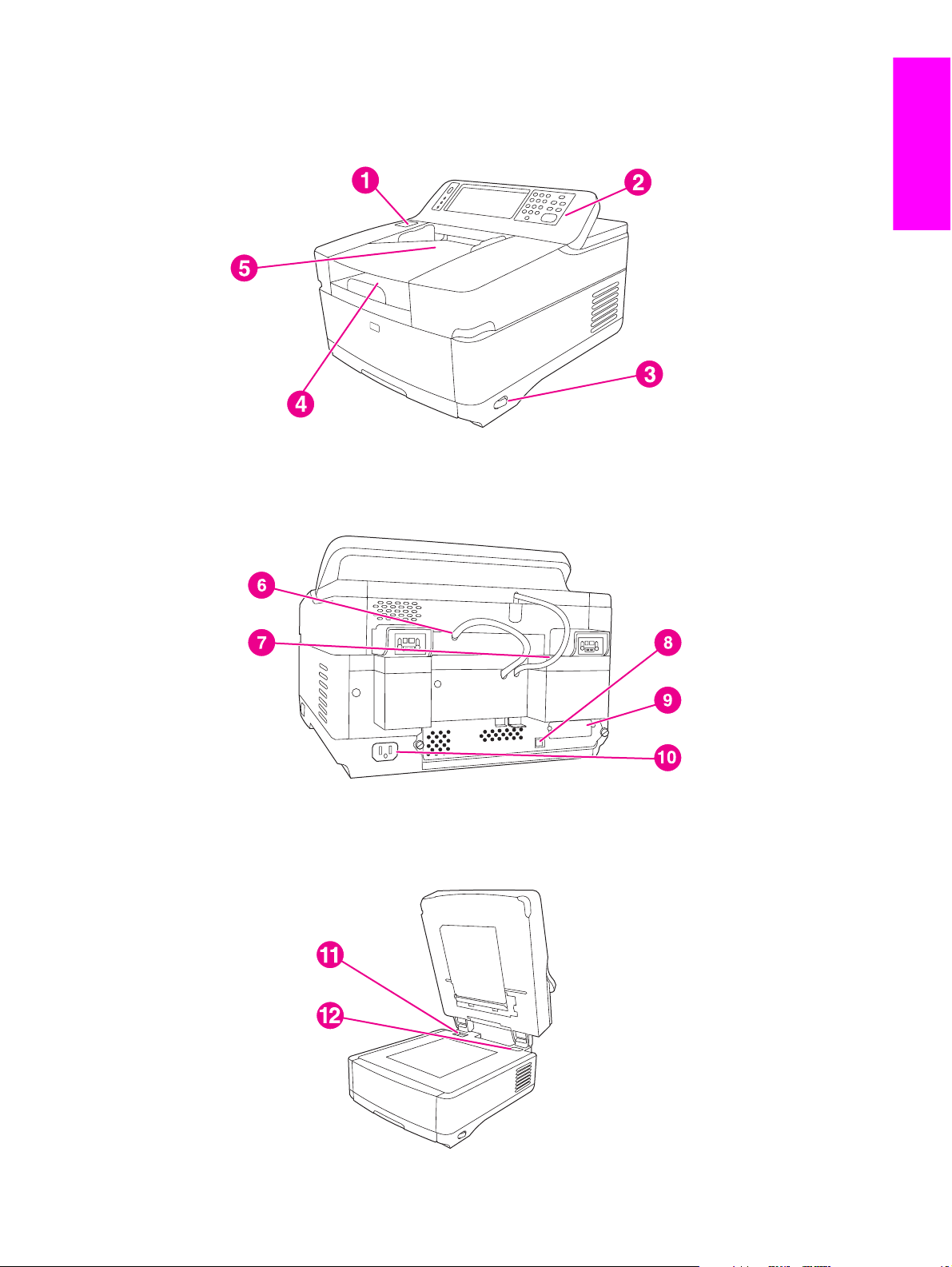
Identifying the product parts
The following illustrations show the location and names of the primary product parts.
1 Jam release button
2 Control panel
3 On/off switch
4 Output bin
5 ADF input bin
English
6 ADF cable
7 Control-panel cable
8
10/100Base-T network port
9
EIO port
10 Power connector
11 Scanner lock
12 Serial number
ENWW Step 2. Installation requirements and product parts 9
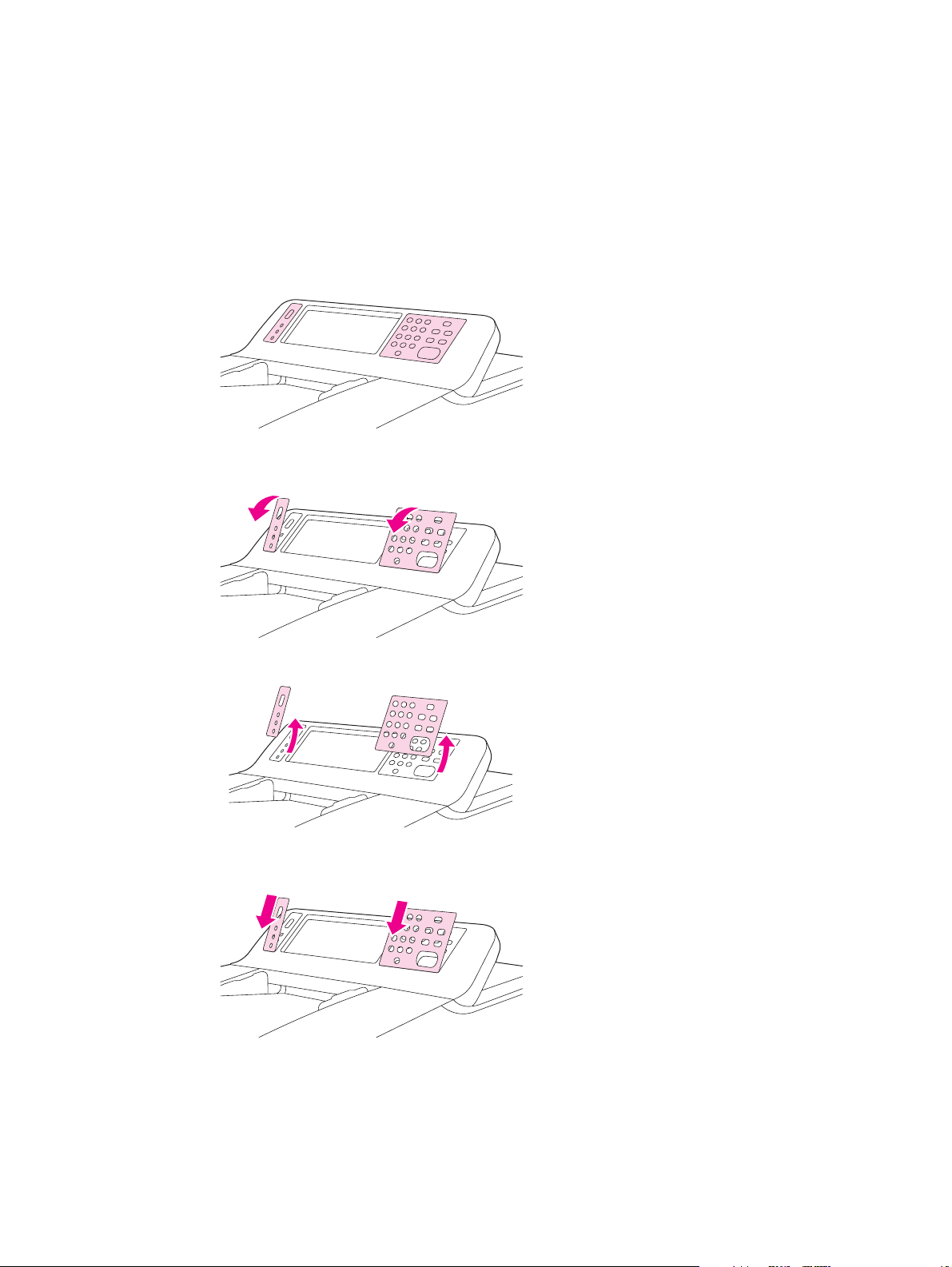
Step 3. Change the control-panel overlays
The device comes with overlays installed on the control panel, and overlays for different
languages might be included in the box. If necessary, use the following procedure to change
the control-panel overlays to support your preferred language.
1. Locate the two control-panel overlays.
2. Insert a small, flat-blade screwdriver or other thin tool in the slot at the top edge of one of
the overlays to pull the top away from the control panel.
3. Lift the overlay up and back to remove it from the product.
4. Position the new overlay over the control panel. Align the ends of the overlay with the
holes on the control panel and slide the overlay in.
10 Chapter 2 Setup ENWW
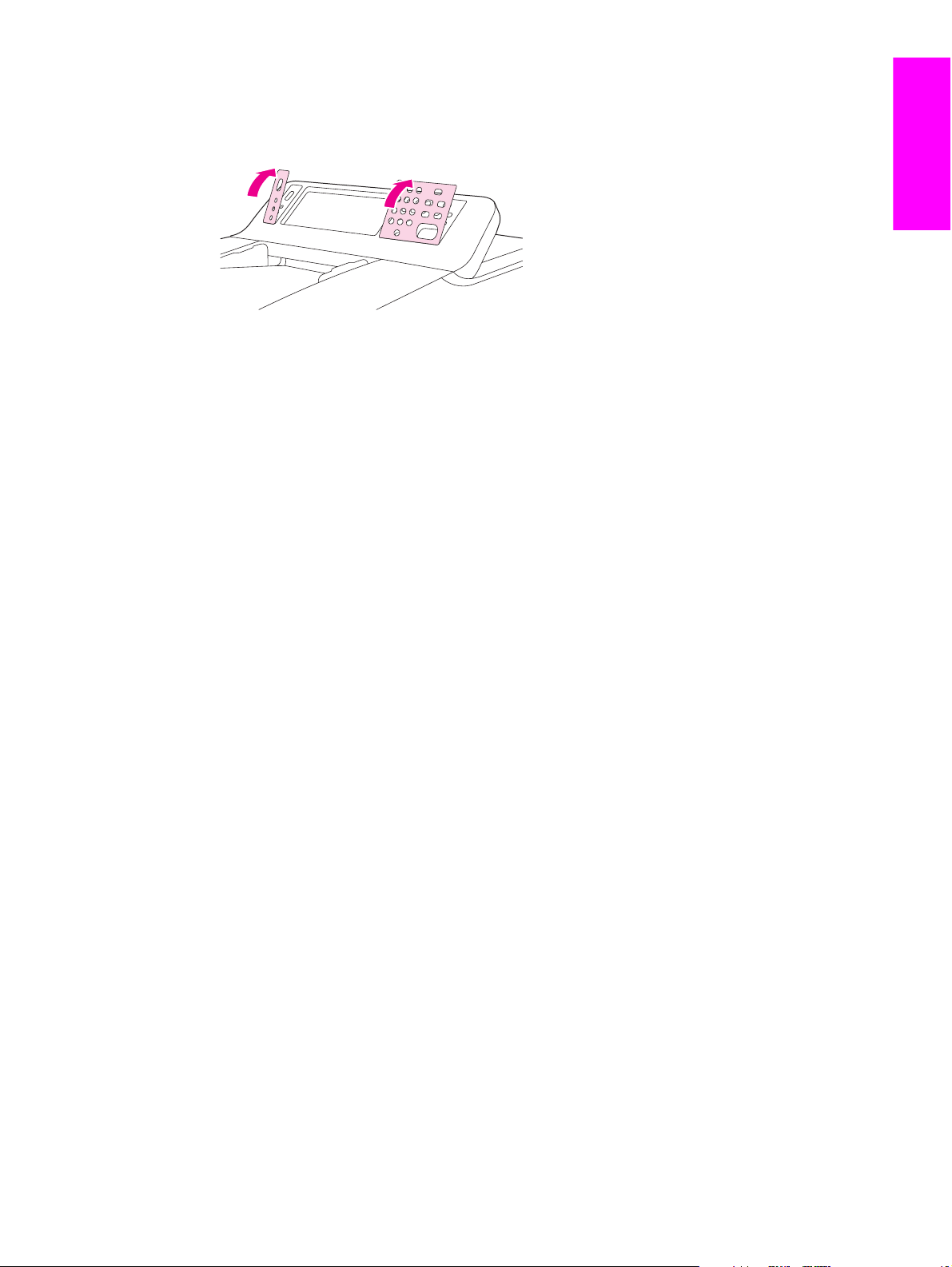
5. Snap the overlay firmly onto the control panel. Ensure that the overlay is flat against the
control panel.
6. Repeat steps 2 through 5 to change the second overlay.
English
ENWW Step 3. Change the control-panel overlays 11
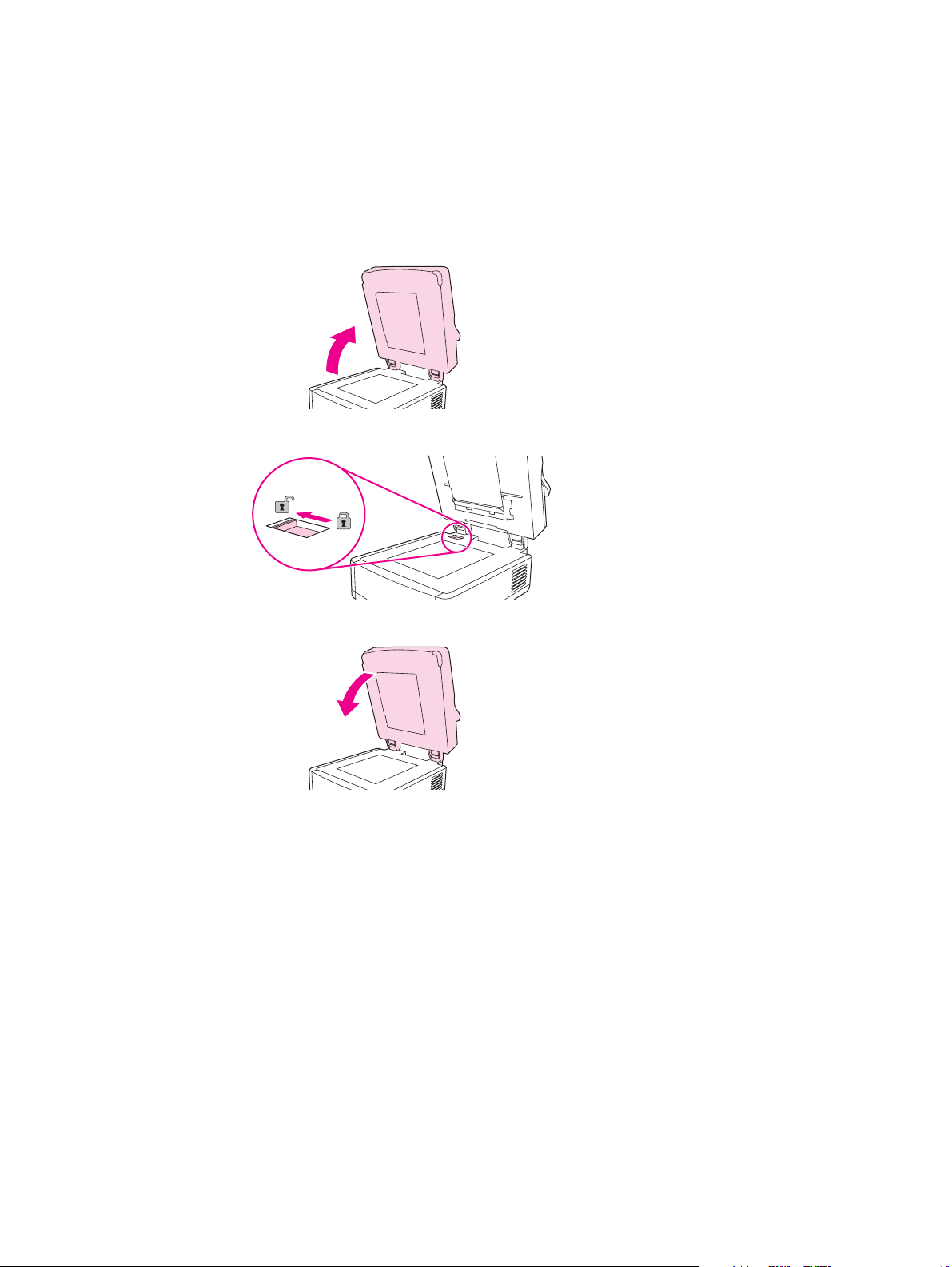
Step 4. Unlock the scanner head
The scanner head is locked to prevent damage during shipping. Follow these instructions to
unlock it.
1. Open the top of the digital sender.
2. Unlock the scanner head.
3. Close the top of the digital sender.
12 Chapter 2 Setup ENWW
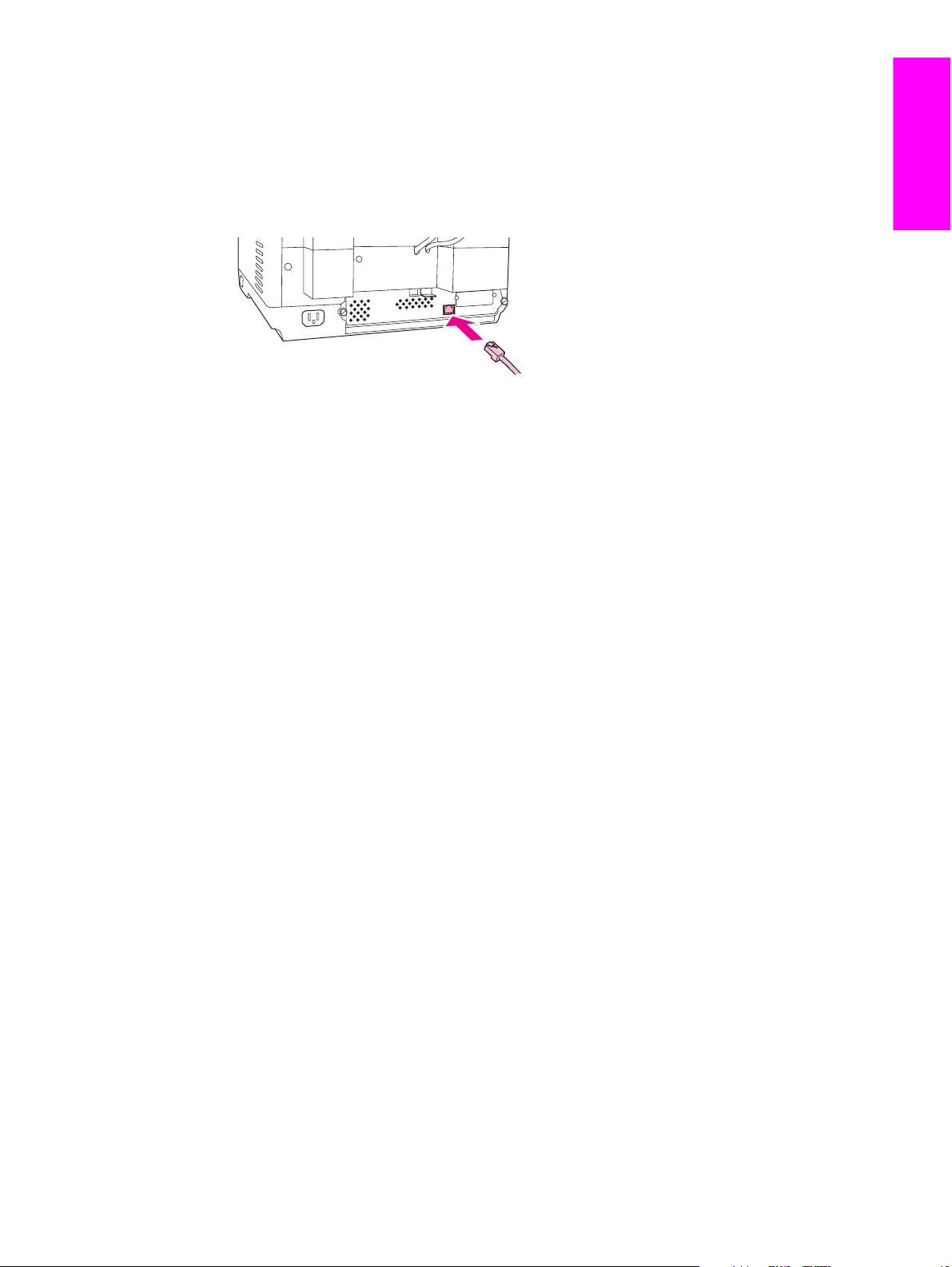
Step 5. Connect the network cable
Use the RJ-45 connector on the back of the device to connect the product to a Fast Ethernet
100Base-TX or Ethernet 10Base-T network.
English
ENWW Step 5. Connect the network cable 13
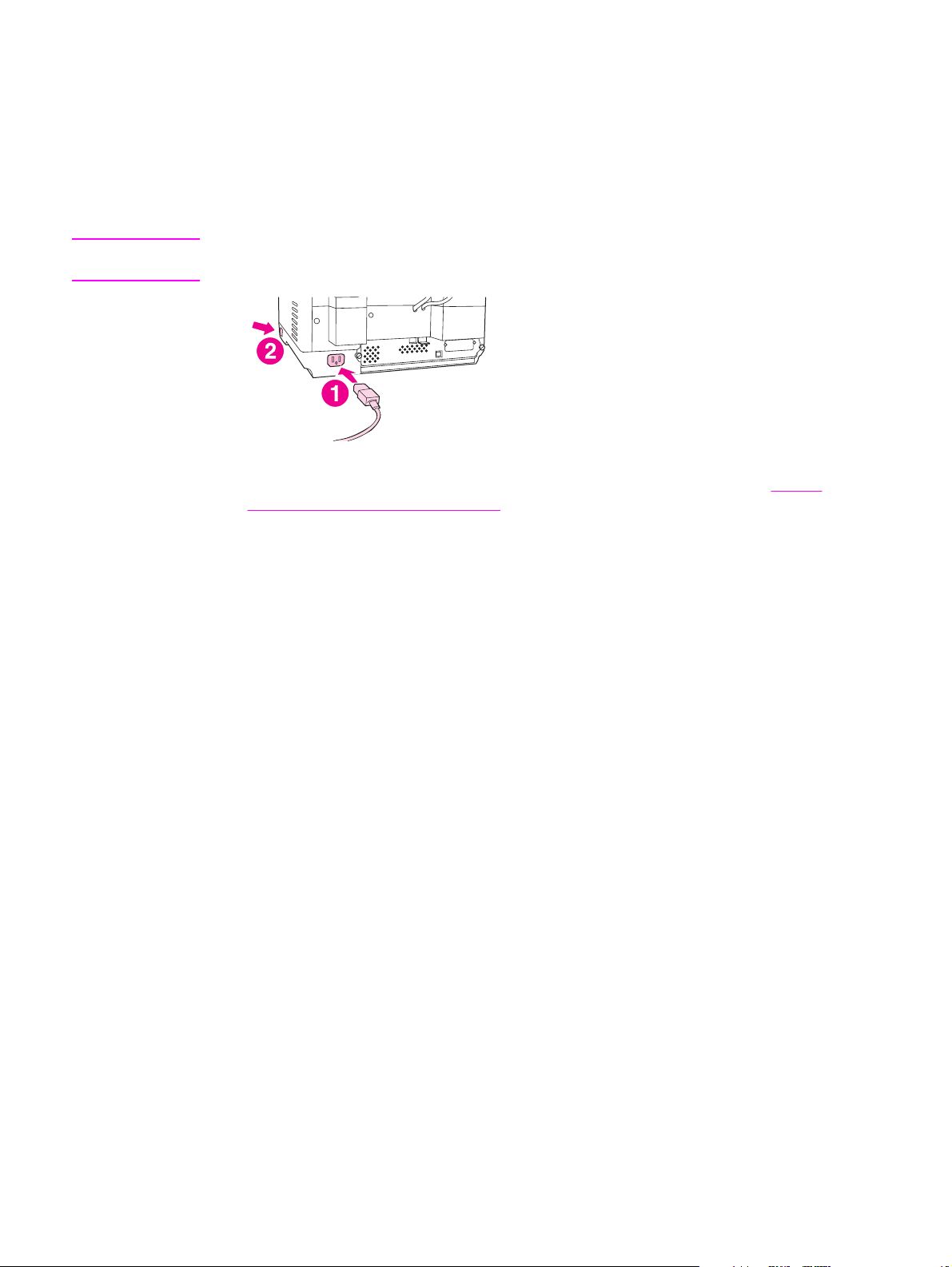
Step 6. Connect the power cord
1. Connect the power cord to the product power cord connector. Then connect the power
cord to an adequate alternating current (ac) outlet.
NOTE
This product can operate using either 110/120 volts (V), 60 hertz (Hz) power or 220/240 V,
50 Hz power.
2. Turn the product on by using the power button. After the product warms up, a prompt
appears asking you to configure your control-panel display language (see
Configure the control-panel settings).
Step 7.
14 Chapter 2 Setup ENWW
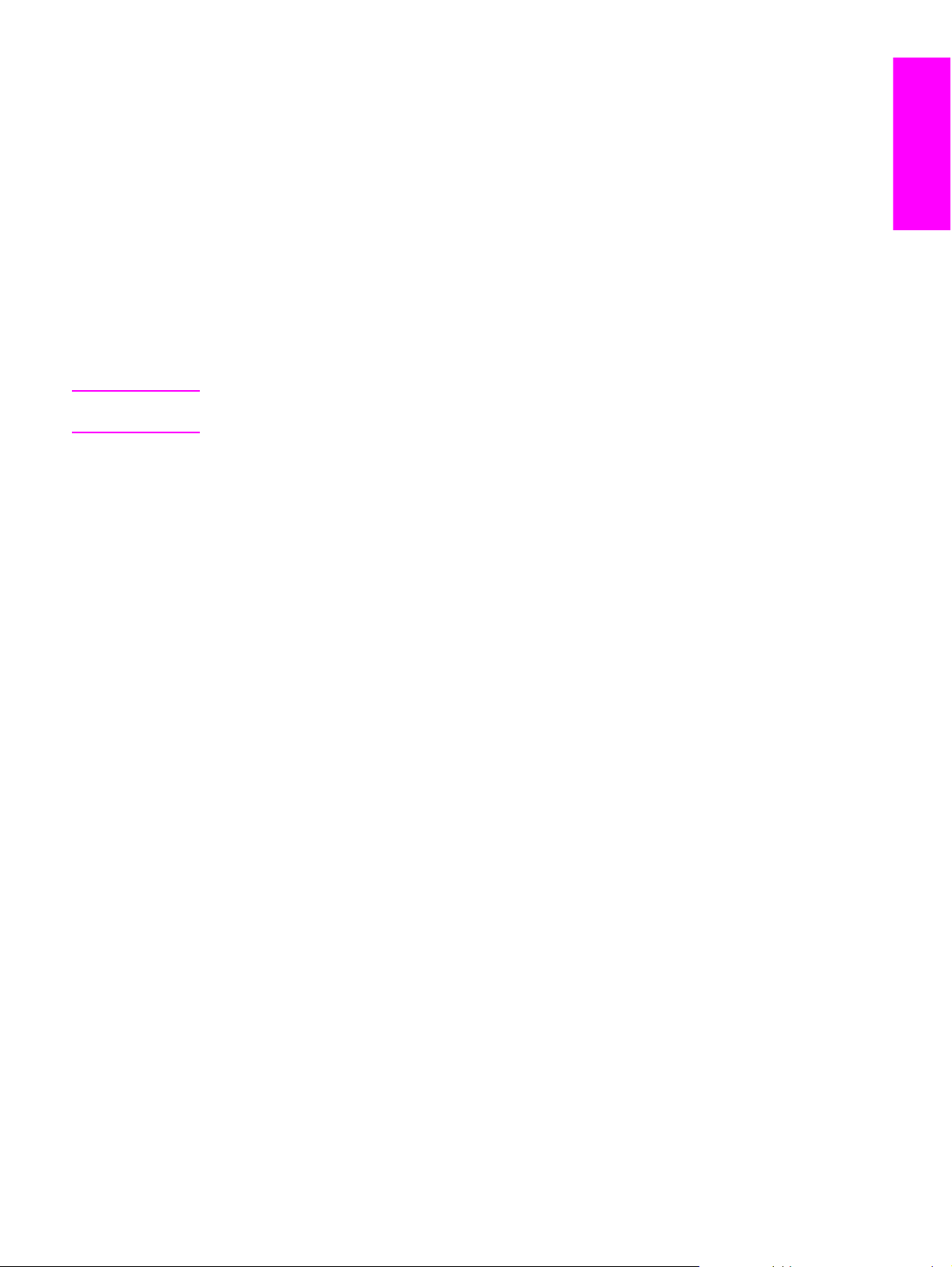
Step 7. Configure the control-panel settings
NOTE
When the device is turned on for the first time, the control-panel display presents prompts for
setting the language, date, and time.
Configuring the control-panel language
By default, the control panel on the product shows messages in English. You can use the
control panel menus to configure the product to show messages in another supported
language. When the product is turned on for the first time, the LANGUAGE menu appears
on the control-panel display. Select a language to continue.
If no language is selected within 60 seconds, English is set as the language, and any
language change must be made using the process below.
Follow these instructions to change the control-panel language.
ENU
1. Press the M
2. Touch CONFIGURE DEVICE (the third menu item).
3. Touch SYSTEM SETUP (the fourth menu item).
4. Scroll down and touch LANGUAGE (the last menu item).
5. Touch the preferred language.
button on the control panel.
English
Configuring the date and time
After configuring the language, the control-panel display shows the current date and time. If
the date and time are wrong, touch OK to set them. If they are right, touch Exit. Once it has
been set, the real-time clock within the device will keep the correct time.
ENWW Step 7. Configure the control-panel settings 15
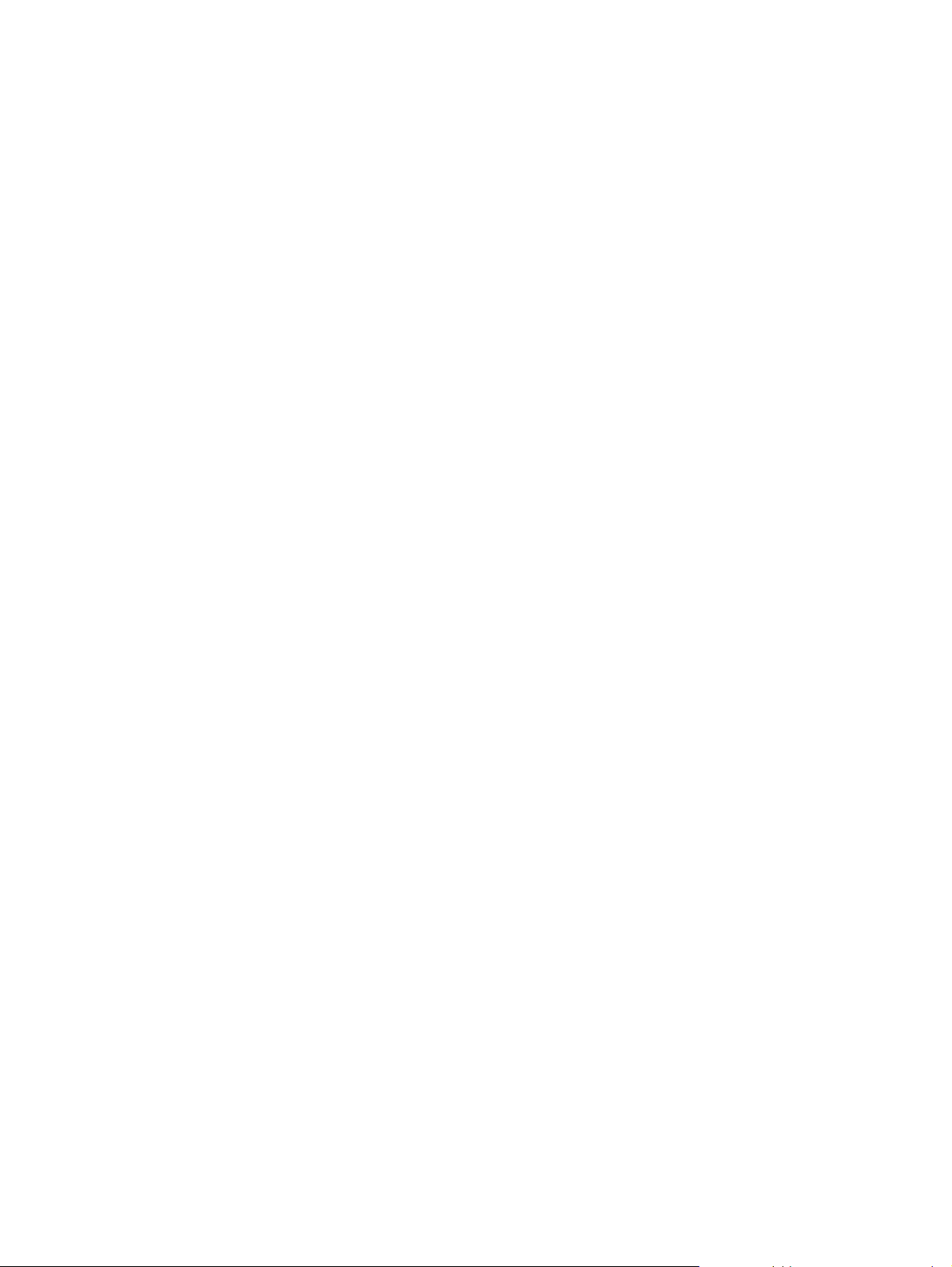
Step 8. Assign the IP address
In order to function properly, the device must be assigned a valid IP address on your
network. If your network uses dynamic host configuration protocol (DHCP), this IP address
can be assigned automatically. DHCP is the default setting in the digital sender. If you are
not using DHCP, you will need to manually assign an IP address.
Finding the DHCP IP address
Use one of the methods below to find the IP address that DHCP has automatically assigned.
● Look at the upper-left corner of the digital-sender control-panel display. Next to the word
Ready the IP address should appear.
● If the IP address does not appear on the control-panel display, press the M
the control panel. Touch the INFORMATION menu, and then touch CONFIGURATION.
The digital-sender configuration information appears on the touchscreen. Touch the OK
button to see the Jetdirect data. Scroll through the information until you find the IP
address.
Manually assigning an IP address
If you need to assign an IP address to the device, follow these instructions.
ENU
button on
ENU
1. Press the M
2. Touch CONFIGURE DEVICE.
3. Scroll down and touch I/O.
4. Scroll down and touch EMBEDDED JETDIRECT MENU.
5. Touch TCP/IP.
6. Touch CONFIG METHOD.
7. Touch MANUAL.
8. Touch MANUAL SETTINGS.
9. Touch IP ADDRESS and use the control-panel keypad to type in the unique IP address
for the device.
button on the control panel.
16 Chapter 2 Setup ENWW
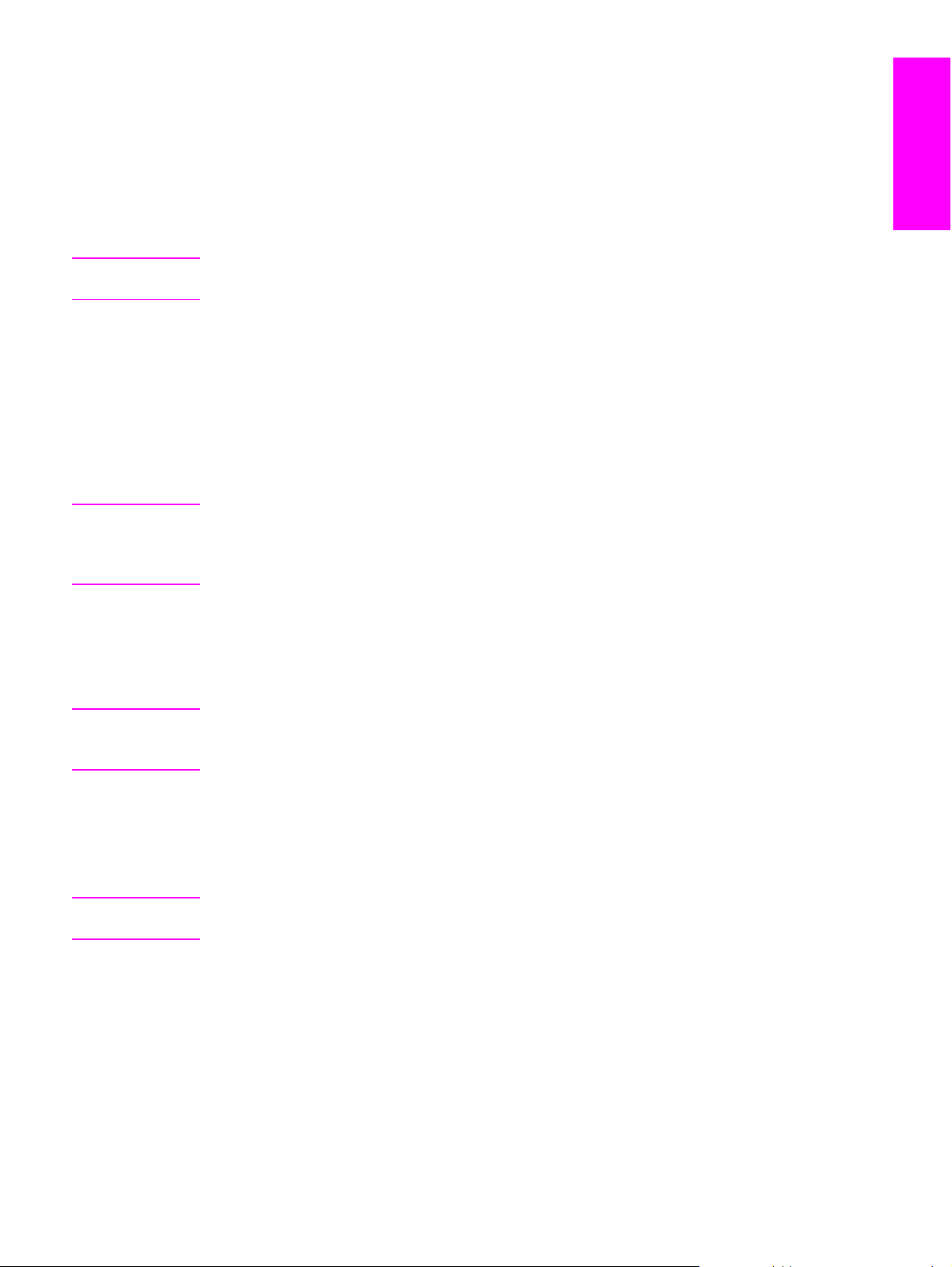
Step 9. Install and configure the software
NOTE
NOTE
Install the software on the server that will be supporting the HP Digital Sending Software
English
(HP DSS) service. After installation, the HP DSS runs in the background as a service. It
starts automatically whenever the server is restarted.
The digital sender must be on and connected to the network in order to successfully
complete the software installation process.
Before you begin
During the software installation procedure, you are prompted to configure the digital-send
options. In order to complete this configuration, you need the following information:
● The software license key from the label on the software CD-ROM
● The host name or IP address of the SMTP e-mail server that will be used to send e-mail
from the digital sender
It is highly recommended that the SMTP gateway be located on your own local area
network. However, you may also configure your product for e-mail functionality even if your
mail services are provided by an outside Internet service provider (ISP) over a digital
subscription line (DSL).
● The host name or IP address of the LDAP server that will be used to retrieve e-mail
addresses (optional)
NOTE
NOTE
● The paths for any folders that are to be set up for the send-to-folder feature
● The host name or IP address of the digital sender
The installation steps that are provided here are for basic installation only. For more details,
and more advanced configuration information, see the HP 9200C Digital Sender Support
Guide.
To install the software
1. Insert the HP DSS CD-ROM into the CD-ROM drive. When the setup program starts,
select Install Now on the initial screen.
The setup program should start automatically. If it does not, browse to the CD-ROM drive
and run the SETUP.EXE file.
2. In the Choose Setup Language dialog box, select a language for the installation. The
setup wizard starts.
3. On the installation Welcome screen, click Next.
4. Accept the HP software license terms by clicking Yes.
5. Accept the default install location, or click Browse to select a different one.
ENWW Step 9. Install and configure the software 17
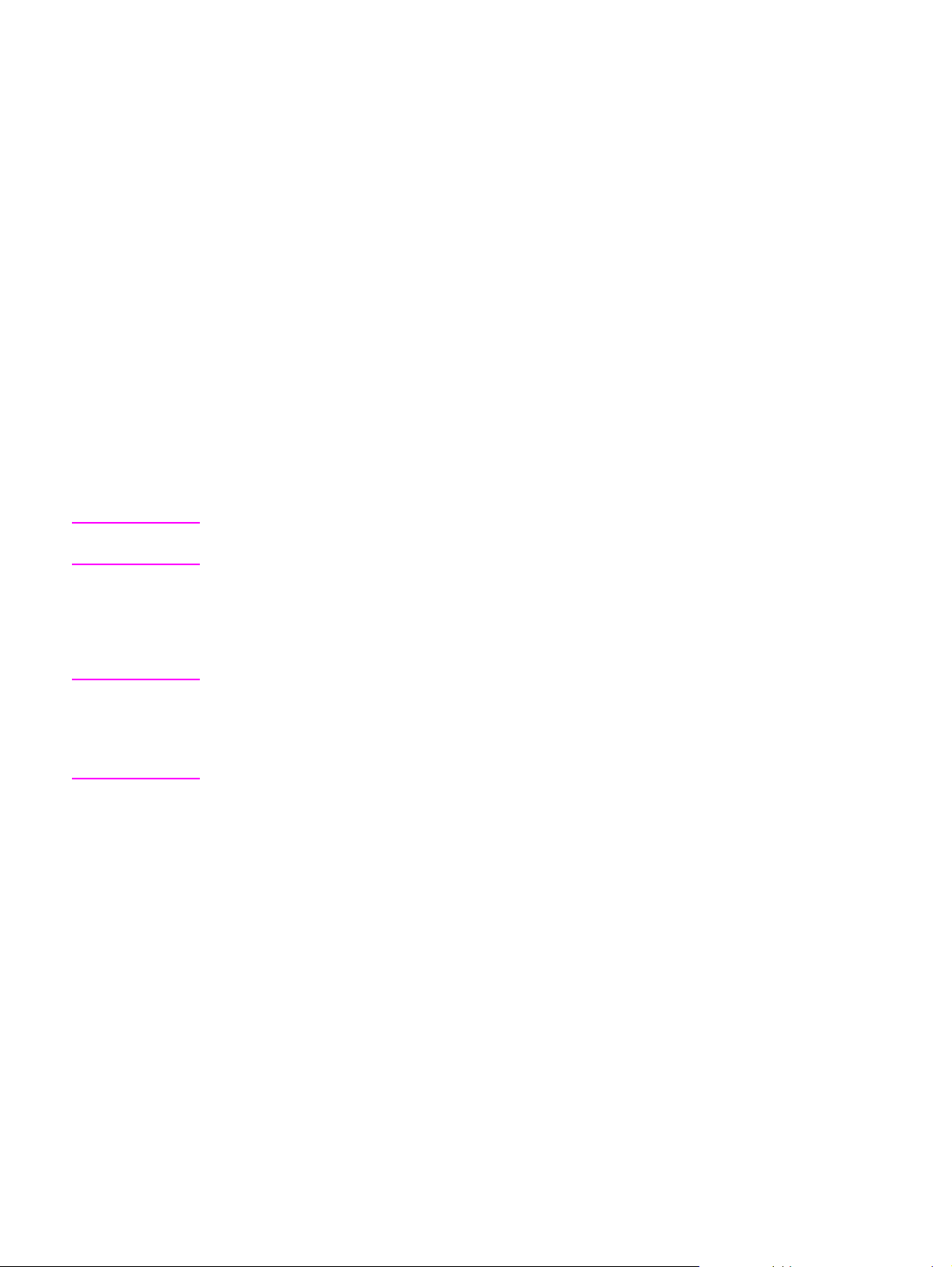
6. After the software files have been installed, the HP MFP Digital Sending Software
Configuration Wizard appears.
When the HP Digital Sending Software is installed for the first time, the software can run
in trial mode for a set period of time. The Licenses section of this first Configuration
Wizard screen displays a “Trial License” entry. The remaining trial period is displayed in
this entry. When the trial period expires, the software becomes inactive until a valid
license is installed.
To enter the license key click the Add button, type the license code key from the label
on the software CD-ROM, and then click OK.
7. In the Administrator Information section of the screen, fill in the administrator contact
information. Select the Notify administrator of critical errors check box if you would
like to be notified by e-mail about errors that require administrative assistance.
8. Click Next to continue to the E-Mail Settings screen.
9. Configure the e-mail settings:
a. Click Find Servers to find the SMTP servers on the network.
b. In the dialog box that appears, select the SMTP server that you will be using to send
e-mail from the digital sender, and then click OK.
NOTE
NOTE
If you would like to have redundant servers, you can select more than one by holding down
the CTRL key while selecting the servers.
c. Select the SMTP server that you added and click Test to test its functionality. If the
test is not successful, contact your network administrator to verify that the SMTP
server is functional.
10. Click Next to continue to the Secondary E-mail Settings screen.
Secondary E-mail is designed for solutions that require an extra measure of data security. It
differs from the regular e-mail feature in that it requires a third-party e-mail security software
program in order to deliver the e-mail. The configuration of Secondary E-mail is not included
in this procedure. If you are planning to enable Secondary E-mail, see the HP 9200C Digital
Sender Support Guide for instructions.
11. Click Next to continue to the Authentication Settings screen.
12. Authentication is an important security feature. HP highly recommends that
authentication be enabled on the digital sender in order to prevent unauthorized use.
However, authentication is not required in order to send documents using the digital
sender. If you do not want to enable authentication at this time, skip to Step 13.
To enable authentication, start by selecting an option from the Authentication Method
drop-down list. This is the method that the device uses to verify the user’s login
credentials. The following options are available.
● None
● Microsoft Windows
● LDAP server
● Novell NDS (if Novell client software is present)
● Novell Bindery (if Novell client software is present)
After you select an option, the remainder of the settings appear on the screen.
18 Chapter 2 Setup ENWW
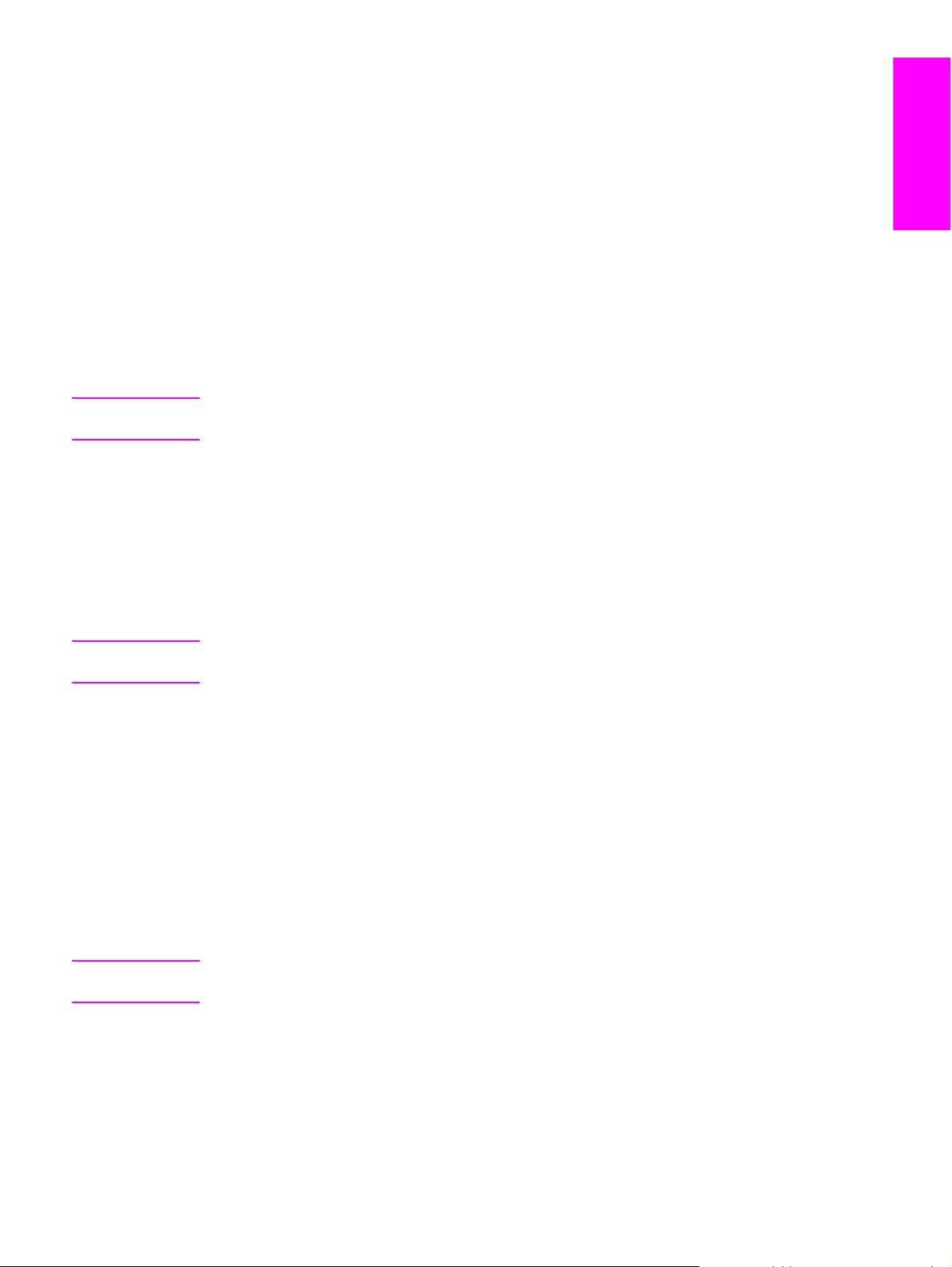
a. Click the Find Servers button. The Select LDAP Server dialog box appears,
containing a list of LDAP servers on the network. (You might first be prompted for
your network login information.)
b. Select the LDAP server that you want to use. The information about the selected
server appears.
c. Click OK to accept the selected server. The server information is filled in on the
Authentication Settings screen.
d. Click the Test button to test the settings. In the Test User Authentication dialog
box, type in the network logon credentials of a network user in order to test whether
LDAP can successfully retrieve an e-mail address. If the test is not successful,
contact your network administrator to troubleshoot the LDAP configuration.
13. Click Next to continue to the Fax Settings screen.
English
NOTE
NOTE
Fax configuration is not included in this procedure. If you are planning to enable sending to
fax, see the HP 9200C Digital Sender Support Guide for instructions.
14. Click Next to continue to the Folder Settings screen.
15. If you would like to make the send-to-folder feature available, select the Enable Send to
Folder check box.
a. Click Add… to add a new folder. The Add Predefined Folder dialog box appears.
b. Type a name for the folder into the Alias Name text box. This name appears in the
device control-panel interface.
c. Click Browse… to browse to a folder location, and then click OK to accept it.
The supported operating systems for folder destinations are Windows 98, Windows NT,
Windows 2000, Windows Server 2003, Windows XP, and Novell NetWare.
d. In the Access Credentials drop-down list, select the credentials that you want to
use for access to the folder. If Public is selected, the program uses the Credentials
to Access Public Folders from the Folders Settings screen. If MFP User is
selected, the program uses the credentials with which the user has logged into the
device.
e. Click OK to save the settings. The new folder is added to the list.
f. Repeat steps a through e to add more folders.
g. In the Credentials to Access Public Folders area of the Folders tab, type the
public access credentials for saving files into folders. This information is required
before you can save the folder list.
16. Click Next to continue to the Workflow Settings screen.
NOTE
ENWW Step 9. Install and configure the software 19
Workflow configuration is not included in this procedure. If you are planning to enable
sending to workflows, see the HP 9200C Digital Sender Support Guide for instructions.
17. Click Next to continue to the Addressing Settings screen.
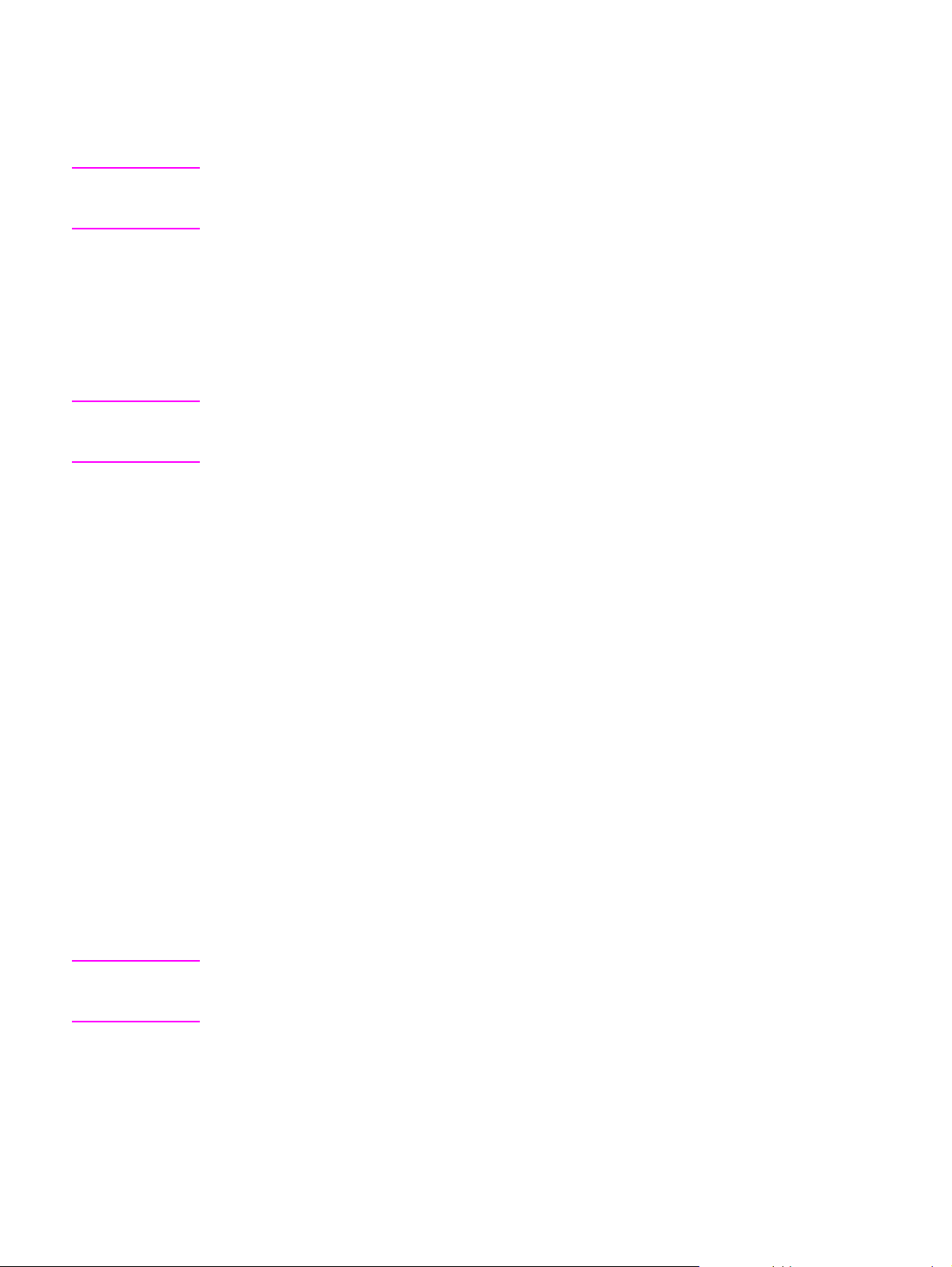
18. If your network supports it, select the Enable PABs (Personal Address Books) check
box to allow users to use their Microsoft Outlook address books on the digital sender.
NOTE
NOTE
This is an optional feature which requires authentication to be enabled and set to Microsoft
Windows. The Microsoft Messaging API (MAPI) is also required. See the HP 9200C Digital
Sender Support Guide for more information.
19. Click Next to continue to the Preferences Settings page.
20. Click Next again. A dialog box appears asking if you want to configure MFPs to utilize
the service. Click Yes.
21. On the MFP Configuration screen, click Add…. The Add MFPs dialog box appears.
22. Click the Find MFPs button to find all MFPs and digital senders on the network. Select
the digital sender you are installing from the list that appears.
If you know the host name or IP address of the device, you can type it in the Hostname or
IP Address text box under Manually enter an MFP's network name rather than using the
Find MFPs button.
23. Click the Add--> button to add the device to the MFP List.
24. Click Close to close the Add MFPs dialog box. The digital sender now appears in the
MFPs list on the MFP Configuration screen.
25. Select the digital sender and click the Configure MFP button. Use the settings in the
Configure MFPs window to enable the digital sending options for the digital sender.
a. Select the Send to Email tab. Select the Enable Send to Email check box, and
select via the Digital Sender service in the Send Emails drop-down list.
NOTE
b. If you would like the users to be able to add their own e-mail message when sending
e-mail, click the Advanced button and select the Editable by user check box.
c. Select the Send to Folder tab and select the Enable Send to Folder check box.
d. If you are enabling authentication, select the Authentication tab and select the
Enable Authentication check box. If you are not enabling authentication, skip to
step f.
e. Select the features for which you want authentication enabled. Then select the
network domain from the Default Domain drop-down box.
f. Go to the Addressing tab and select the Allow MFP to directly access an LDAP
Address Book check box if you want HP DSS to retrieve e-mail addresses directly
from an LDAP server. Select the previously-configured LDAP server in the LDAP
Server drop-down list.
g. Click OK to save the MFP configuration settings.
If you are configuring a group of digital senders, use the Copy Settings button on the MFP
Configuration screen to copy the settings from the device you have configured, then use
the Paste Settings button to apply those settings to the other digital senders.
26. Click the Finish button. The final install screen appears.
27. Click the Finish button on the InstallShield Wizard Complete screen to complete the
installation.
20 Chapter 2 Setup ENWW
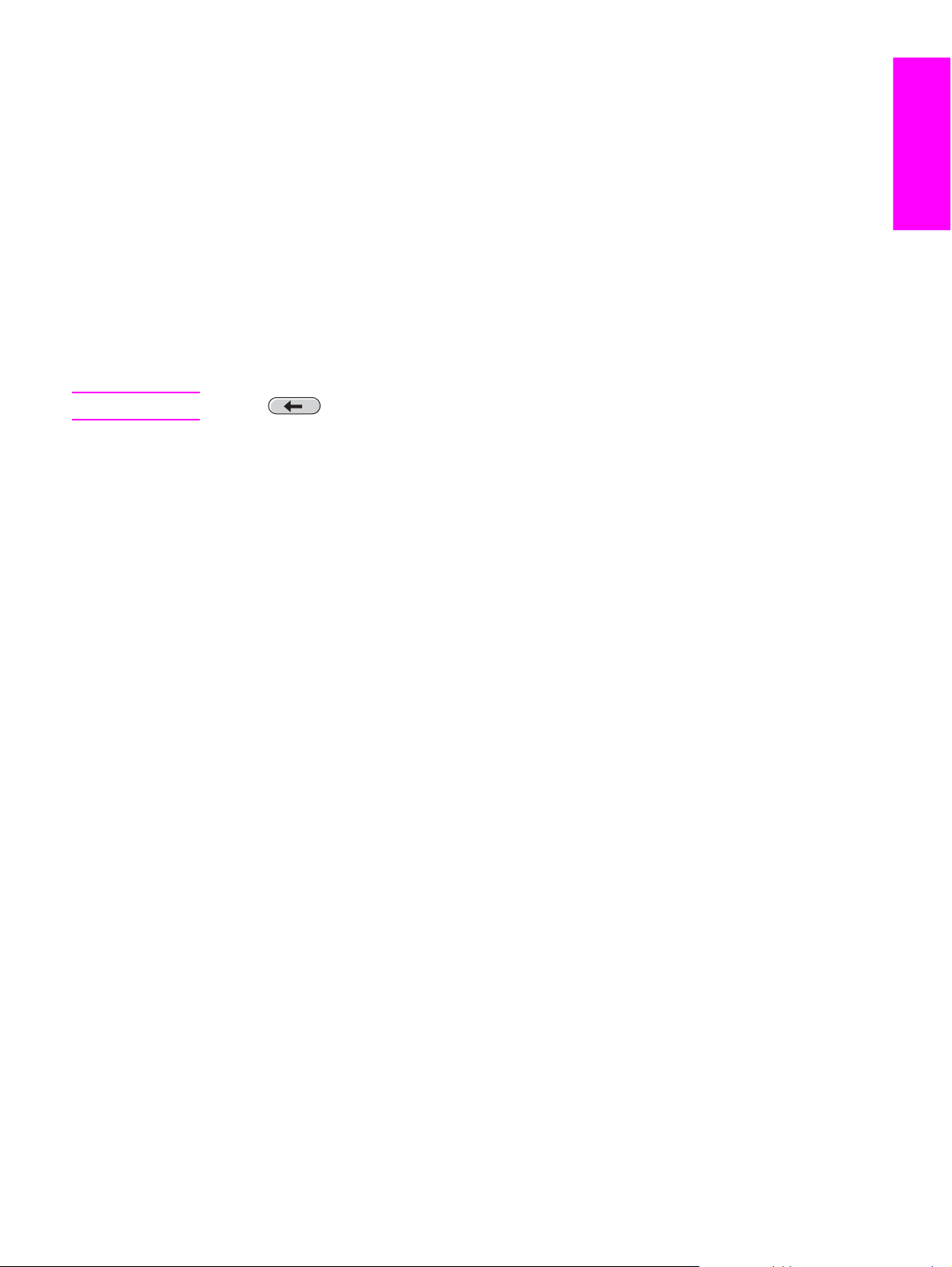
Step 10. Verify the product installation
NOTE
Use the following procedure to test the installation and configuration of the device.
English
1. On the device control-panel display, verify that the E-Mail and Folder options appear.
2. Place a document face-up in the ADF or face-down on the flatbed glass.
3. Touch E-MAIL on the control-panel display.
4. If prompted, type in your user name and password.
5. If you were not prompted to log in, touch From: and then type in your e-mail address.
6. Touch To: and then type your own e-mail address.
Touch to delete any incorrect keystrokes.
7. Touch OK.
8. Press START. The device scans the document and sends it to you as an e-mail
attachment.
9. Repeat this process using the FOLDER option, and verify that the file is sent to the
correct folder.
If the document does not send the file correctly, verify your product installation and
configuration. For additional information, see the HP 9200C Digital Sender User Guide or
HP 9200C Digital Sender Support Guide.
If the test is successful, you can now scan documents and send them to an e-mail address
or to a folder. See the HP 9200C Digital Sender User Guide for detailed instructions about
how to use all of the send-to options, and see the HP 9200C Digital Sender Support Guide
for information about configuring all of the digital-sending features.
ENWW Step 10. Verify the product installation 21
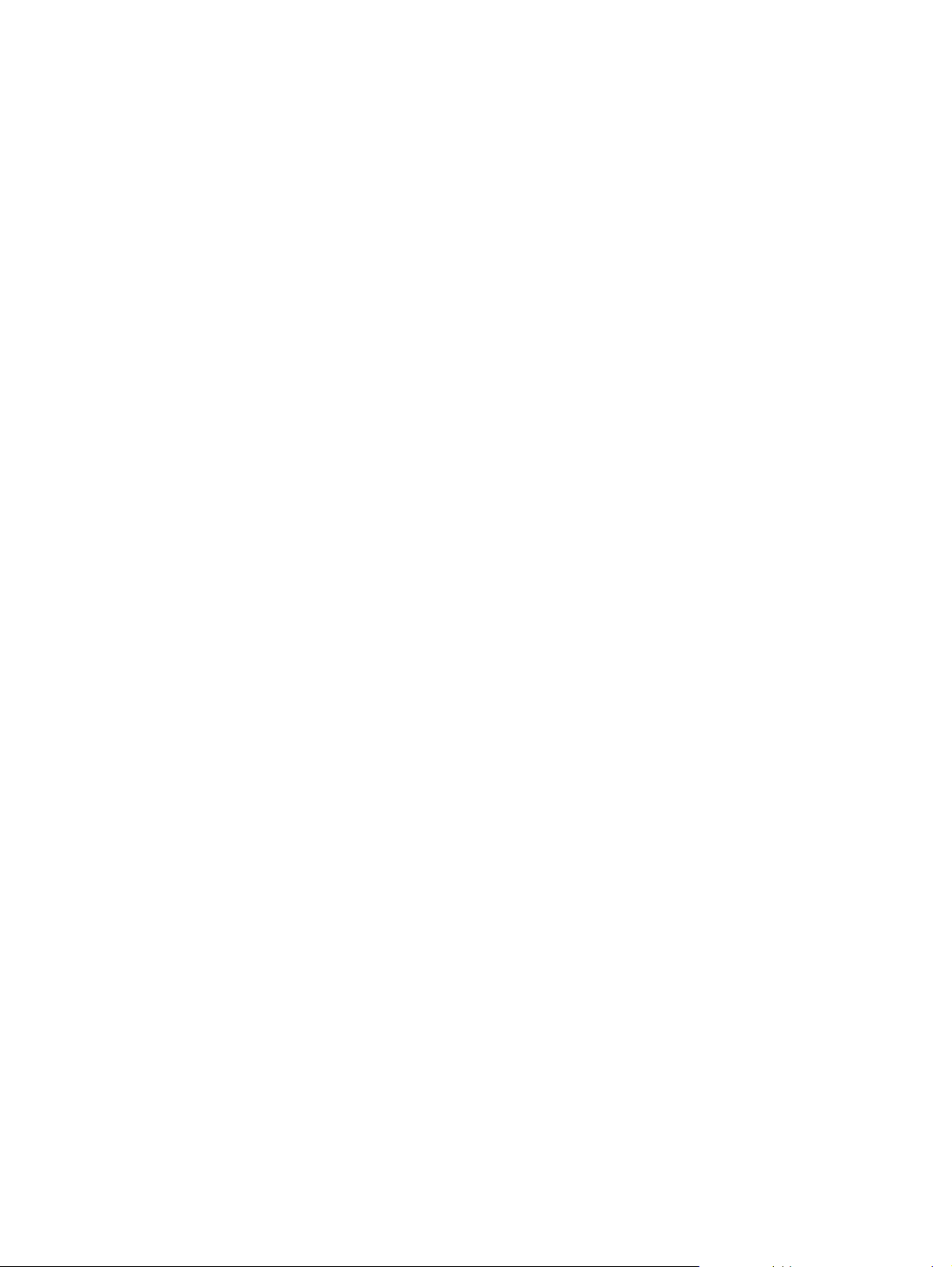
22 Chapter 2 Setup ENWW
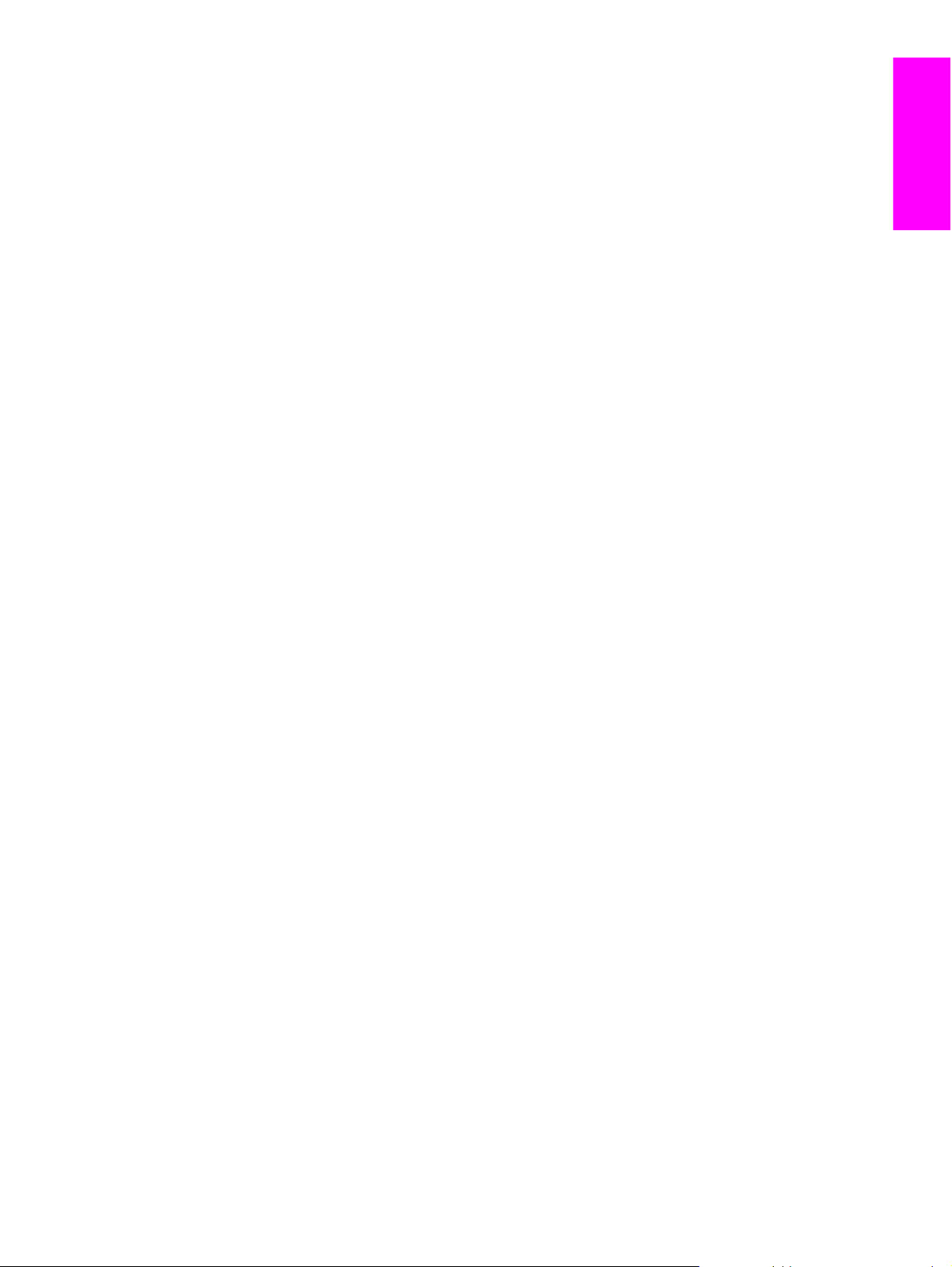
3
Troubleshooting and
English
customer support
Use the information in this section if you are having any problems with the initial setup of the
device. For more advanced troubleshooting, see the HP 9200C Digital Sender User Guide or
the HP 9200C Digital Sender Support Guide.
ENWW 23
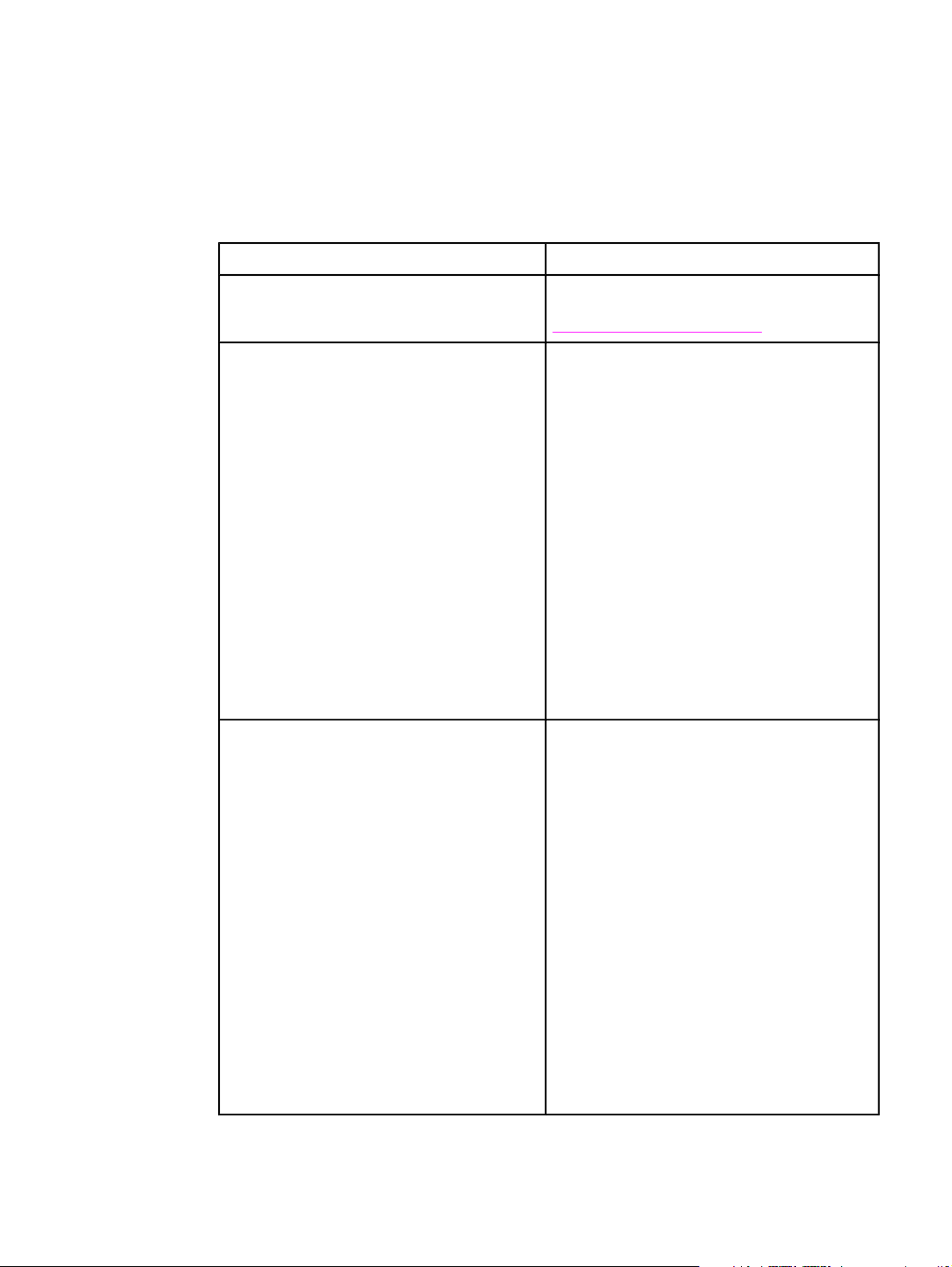
Troubleshooting
Use the following instructions to troubleshoot digital-sender installation problems.
Problem Action to take
The digital sender will not scan and a CHECK
CABLES. CHECK SCANNER LOCK. error
message is displayed.
The Find Servers button on the E-Mail
Settings screen did not find any servers.
The Find Servers button on the Authentication
Settings screen did not find any servers.
The scanner head lock is still in the locked
position. Switch it to the unlocked position. See
Step 4. Unlock the scanner head.
● Verify that you have a functioning SMTP
server on the network.
● Click the Add… button on the E-Mail
Settings screen and type in the host name
or IP address of the SMTP server. After
typing in the address, click the Test button to
verify that the software can contact the server.
● If testing the server is unsuccessful, contact
your network administrator to help
troubleshoot the communication with the
server.
● If you have any other digital senders or
MFPs that are using the HP DSS service,
you can use the Copy Settings button on
the MFP Configuration tab of the HP MFP
DSS Configuration Utility to copy the settings
from a device that is functioning correctly,
and then use the Paste Settings button to
apply those settings to the digital sender.
● Verify that you have a functioning LDAP
server on the network.
● Type the host name or IP address of the
LDAP server into the LDAP Server text box.
After typing in the address, click the Find
Settings button to retrieve the server
settings. Then click the Test button to verify
that the software can contact the server.
● If testing the server is unsuccessful, contact
your network administrator to help
troubleshoot the communication with the
server.
● If you have any other digital senders or
MFPs that are using the HP DSS service,
you can use the Copy Settings button on
the MFP Configuration tab of the HP MFP
DSS Configuration Utility to copy the settings
from a device that is functioning correctly,
and then use the Paste Settings button to
apply those settings to the digital sender.
24 Chapter 3 Troubleshooting and customer support ENWW

Problem Action to take
The digital sender is not working.
Scanned pages are blank or have repeated
patterns.
The image quality is poor.
The ADF feeds multiple sheets, skews sheets,
or jams frequently.
● Make sure that the power cord is securely
connected to the device and that it is
plugged into the power outlet.
● Make sure that the device is turned on.
● Clear any error messages on the control-
panel display.
● Verify that the network cable is securely
connected to the device.
● Verify that one of the two green LEDs just
above the device network port is on.
Make sure that a page is not already on the glass.
● Make sure that the document you are trying
to send is placed correctly in the ADF (faceup) or on the glass (face-down).
● If possible, try changing some of the scan
settings, such as resolution or file type, to
improve the image quality.
● Adjust the guides so that they are snug
against the stack but do not bend the stack.
● The maximum number of pages that the
ADF can hold is 50 or fewer, depending on
the type of media that is being loaded.
English
● The maximum number of pages that the
output tray can hold is 50 or fewer. Make
sure that more pages are not stacking up in
the output tray.
● The paper must be stacked square and
straight in the ADF.
● If the original was previously stapled or three-
hole-punched, verify that the pages are not
stuck together.
● The type of media that is being loaded might
not meet the required specifications. See the
HP 9200C Digital Sender User Guide for
media specifications.
ENWW Troubleshooting 25

Problem Action to take
An e-mail transmission did not arrive at the
destination e-mail address.
● If you typed the e-mail address at the control
panel, resend the e-mail message, making
sure that you type the address correctly and
that it is in the correct format (has no
spaces, contains the required @ sign, and
contains the required period).
● Resend the e-mail. Make sure that you type
the name in the correct format in the From:
field so that the message is not rejected and
so that you receive a message back if the email transmission fails.
● Have the network administrator verify that
the SMTP server is functioning.
A document that you sent to a folder did not
arrive at the destination folder.
● Resend the document.
● Verify whether the file name might have
been modified to resolve a duplicate-filename error.
The bottom of a page that you sent is cut off.
If the document was sent from the glass, the
document page might be too long. The maximum
length for documents scanned from the glass is
A4, or 210 x 297 mm (8.27 x 11.69 inches).
The control panel is using the wrong language. Use the control-panel menu to set the correct
language.
1. Push the M
ENU
button.
2. Select CONFIGURE DEVICE on the controlpanel display (the third menu item).
3. Touch SYSTEM SETUP (the fourth menu
item).
4. Scroll down and touch LANGUAGE (the last
menu item).
5. Touch the correct language.
26 Chapter 3 Troubleshooting and customer support ENWW

Customer support
For additional information about the product, see the HP 9200C Digital Sender User Guide
or the HP 9200C Digital Sender Support Guide on the CD-ROM. For HP Customer Care
information, see the support flyer that came with the product. You can also visit
http://www.hp.com/support/9200c for more information.
English
ENWW Customer support 27

FCC regulations
This equipment has been tested and found to comply with the limits for a Class B digital
device, pursuant to Part 15 of the FCC rules. These limits are designed to provide
reasonable protection against harmful interference in a residential installation. This
equipment generates, uses, and can radiate radio frequency energy. If this equipment is not
installed and used in accordance with the instructions, it can cause harmful interference to
radio communications. However, there is no guarantee that interference will not occur in a
particular installation; the presence of interference can be determined by turning the
equipment off and on. If this equipment does cause harmful interference to radio or
television communications, the user is encouraged to try to correct the interference by one or
more of the following measures:
● Reorient or relocate the receiving antenna.
● Increase distance between equipment and receiver.
● Connect equipment to an outlet on a circuit different from that to which the receiver is
located.
● Consult your dealer or an experienced radio/television technician.
NOTE
Any changes or modifications to the device that are not expressly approved by HP could
void the user’s authority to operate this equipment.
28 Chapter 3 Troubleshooting and customer support ENWW

Index
English
A
ADF
bins, locating 9
features 1
troubleshooting 25
B
bins 9
blank pages, troubleshooting 25
box contents 6
C
cables, connecting 13
connecting network cable 13
control panel
language settings 15
locating 9
overlays 10
customer support 27
cut-off pages, troubleshooting 26
D
date, setting 15
DHCP IP address 16
documentation 2
DSS, installing 17
E
e-mail
sending to 21
troubleshooting 26
EIO port 9
environmental requirements 7
F
FCC statements 28
features 1
Find Servers, troubleshooting 24
folders, troubleshooting 26
H
hard disk 1
hardware requirements 7
help, online 2
HP DSS, installing 17
HP Jetdirect Inside 1
humidity requirements 7
I
image quality, troubleshooting 25
input bin 9
installation
about 2
checklist 2
control panel overlays 10
requirements 3
software 17
testing 21
IP address, assigning 16
J
jam release button 9
Jetdirect Inside 1
L
language, control panel
changing 15
overlays, installing 10
lock, scanner
locating 9
unlocking 12
M
manuals 2
margins, scanning 1
memory 1
N
network cable, connecting 13
network card, included 1
network port 9
network requirements 8
O
on/off switch 9
online help 2
operating environment requirements 7
operating system requirements 8
output bin 9
overlays, control panel 10
P
package contents 6
parts, locating 9
ports, locating 9
ENWW Index 29

power cord, connecting 14
power switch 9
Q
quality, troubleshooting 25
R
regulatory statements
FCC 28
release button, jam 9
S
Scan Failure errors 24
scanner head lock
locating 9
unlocking 12
serial number, locating 9
servers, troubleshooting 24
settings
date and time 15
IP address 16
language 15
SMTP servers, troubleshooting 24
software, installing 17
specifications, features 1
support 27
support guide 2
system requirements 7
T
temperature requirements 7
testing installation 21
time, setting 15
troubleshooting
ADF 25
blank pages 25
cut-off pages 26
digital sending 25
e-mail 26
Find Servers 24
folders 26
image quality 25
Scan Failure errors 24
U
unlocking scanner head 12
unpacking the digital sender 6
user guide 2
V
verifying installation 21
W
Web sites, support 2
30 Index ENWW

HP 9200C Digital Sender
Français
Guide de mise en route

Copyright et licence
© 2004 Copyright Hewlett-Packard
Development Company, L.P.
Il est interdit de reproduire, adapter ou
traduire ce manuel sans autorisation
expresse par écrit, sauf dans les cas
permis par les lois régissant les droits
d'auteur.
Les informations contenues dans ce
document sont sujettes à modification sans
préavis.
Les seules garanties concernant les
produits et services HP sont énoncées
dans la garantie qui accompagne ces
produits et services. Rien en ceci ne devra
être interprété comme constituant une
garantie supplémentaire. HP ne pourra être
tenue pour responsable des erreurs
techniques et rédactionnelles ou des
omissions présentes dans ce document.
Numéro de référence : Q5916-90901
Edition 1, 11/2004
Marques
Microsoft® et Windows® sont des marques
déposées de Microsoft Corporation aux
Etats-Unis.
Pentium® est une marque déposée d'Intel
Corporation ou de ses filiales aux EtatsUnis et dans d'autres pays.

Sommaire
1 Introduction
Localisation des informations ....................................................................................................2
Liste des étapes d'installation ...................................................................................................2
Avant de commencer ................................................................................................................3
2 Installation
Etape 1. Retirez le produit de son emballage et vérifiez-en le contenu ...................................6
Etape 2. Conditions d'installation et éléments du produit .........................................................7
Environnement ....................................................................................................................7
Configuration du système ...................................................................................................7
Identification des éléments du produit ................................................................................9
Etape 3. Changez les caches du panneau de commande .....................................................10
Etape 4. Déverrouillez la tête du scanner ...............................................................................12
Etape 5. Connectez le câble réseau .......................................................................................13
Etape 6. Connectez le cordon d'alimentation .........................................................................14
Etape 7. Configurez les paramètres du panneau de commande ...........................................15
Configuration de la langue d'affichage du panneau de commande .................................15
Configuration de la date et de l'heure ..............................................................................15
Etape 8. Affectez une adresse IP ...........................................................................................16
Localisation de l'adresse IP DHCP ...................................................................................16
Affectation manuelle d'une adresse IP .............................................................................16
Etape 9. Installez et configurez le logiciel ...............................................................................17
Avant de commencer ........................................................................................................17
Installation du logiciel .......................................................................................................17
Etape 10. Vérifiez l'installation du produit ...............................................................................22
Français
3 Dépannage et assistance clientèle
Dépannage ..............................................................................................................................24
Assistance clientèle .................................................................................................................28
Réglementations de la FCC ....................................................................................................29
Index
FRWW Sommaire iii

iv FRWW

1
Introduction
Félicitations pour l'achat de l'expéditeur numérique HP 9200C Digital Sender, qui vient
compléter idéalement vos processus de gestion de contenu. Cet outil révolutionnaire est
capable de numériser toutes sortes de documents et de les envoyer vers des adresses
électroniques, des numéros de télécopie ou vers des dossiers sur un réseau. L'expéditeur
numérique peut également être configuré pour envoyer des documents vers des
destinations de Workflow, avec des fichiers de métadonnées contenant des informations de
Workflow capturées au niveau du panneau de commande du périphérique. Grâce à ces
fonctions, l'expéditeur numérique peut jouer le rôle d'interface pour un grand nombre de
programmes de gestion de contenu, et notamment Microsoft® SharePoint, Documentum,
Filenet et Lotus Domino. Lorsque l'expéditeur numérique est utilisé avec un logiciel
additionnel, comme HP Autostore, il peut également envoyer un document via un Workflow
plus complexe, incluant des composants tels que la reconnaissance de codes barres et la
reconnaissance optique de caractères (OCR).
L'expéditeur numérique possède les caractéristiques suivantes :
● Envoi numérique — Envoi de fichiers numérisés vers des adresses électroniques, des
numéros de télécopie, des dossiers sur un réseau ou des dossiers de Workflow. Les
fonctions d'envoi numérique sont assurées par le logiciel HP DSS (HP Digital Sending
Software), inclus avec l'expéditeur numérique.
● Scanner avec vitre de numérisation à plat — Le scanner format A4 (Lettre) numérise
aussi bien les documents noir et blanc que les documents couleur. Il peut numériser une
page entière, jusqu'à 1 mm du bord.
● Panneau de commande tactile interactif — Des assistants et des menus intuitifs
s'affichent à l'écran pour permettre de mener à bien les tâches d'envoi numérique.
● Bac d'alimentation automatique (BAA) — Le BAA format Légal accepte jusqu'à 50
pages. Il comprend une unité de numérisation recto verso intégrée permettant de
numériser le recto et le verso d'un document.
● Mémoire — Le périphérique possède 128 Mo de mémoire vive (RAM, Random Access
Memory).
● Disque dur — L'appareil est équipé d'un disque dur interne de 20 Go permettant de
stocker documents et paramètres.
● Connectivité — Un port 10/100Base-T et un logement EIO (Enhanced Input/Output)
sont disponibles.
● HP Jetdirect Inside — Le périphérique est doté d'un serveur d'impression HP Jetdirect
intégré, assurant ainsi une connectivité réseau fiable.
Français
FRWW 1

Localisation des informations
Pour apprendre à utiliser le HP 9200C Digital Sender, reportez-vous aux ressources
d'informations suivantes :
Guide de mise en route (ce manuel) — Il comprend des instructions pas à pas
d'installation et de configuration de l'expéditeur numérique.
Guide de l'utilisateur et guide d'assistance — Le Guide de l'utilisateur du HP 9200C
Digital Sender (numéro de référence Q5916-90911) contient des informations relatives à
l'utilisation de l'expéditeur numérique et à la résolution des problèmes. Le Guide
d'assistance du HP 9200C Digital Sender (numéro de référence Q5916-90931) contient des
instructions détaillées de configuration et d'administration. Ces deux guides sont présents
sur le CD-ROM de documentation qui accompagne l'expéditeur numérique. Ils sont
également disponibles sur Internet à l'adresse suivante : http://www.hp.com/support/9200c.
Aide en ligne — L'utilitaire de configuration HP MFP DSS comprend une aide en ligne qui
informe sur les options d'envoi numérique.
Liste des étapes d'installation
Ce guide vous aide à installer et à configurer votre nouveau périphérique. Pour que
l'installation se déroule correctement, suivez les étapes dans l'ordre.
Etape 1 : Retirez le produit de son emballage.
Etape 2 : Vérifiez les conditions d'installation et assurez-vous que tous les éléments du
produit sont présents.
Etape 3 : Changez les caches du panneau de commande (facultatif).
Etape 4 : Déverrouillez la tête du scanner de l'expéditeur numérique.
Etape 5 : Branchez le câble réseau.
Etape 6 : Branchez le cordon d'alimentation.
2 Chapitre 1 Introduction FRWW

Etape 7 : Configurez les paramètres du panneau de commande.
Etape 8 : Affectez une adresse IP au périphérique.
Etape 9 : Installez et configurez le logiciel.
Etape 10 : Vérifiez l'installation du produit.
Avant de commencer
Pendant l'installation du logiciel, vous allez être invité à configurer les options d'envoi
numérique. Pour configurer ces options, vous avez besoin des informations suivantes :
● La clé de licence du logiciel, indiquée sur l'étiquette du CD-ROM.
● Le nom d'hôte ou l'adresse IP (Internet Protocol) du serveur de messagerie SMTP
(Simple Mail Transfer Protocol) qui sera utilisé pour envoyer des courriers électroniques
à partir de l'expéditeur numérique.
● Le nom d'hôte ou l'adresse IP du serveur LDAP (Lightweight Directory Access Protocol)
qui sera utilisé pour récupérer des adresses de courrier électronique (facultatif).
● Les chemins d'accès des dossiers qui seront configurés dans le cadre de la fonction
Envoyer vers dossier.
● Le nom d'hôte ou l'adresse IP de l'expéditeur numérique
Français
FRWW Avant de commencer 3

4 Chapitre 1 Introduction FRWW

2
Installation
Pour installer et configurer l'expéditeur numérique, suivez les étapes ci-après. Pour plus
d'informations sur l'utilisation et la configuration du périphérique, reportez-vous au Guide de
l'utilisateur du HP 9200C Digital Sender ou au Guide d'assistance du HP 9200C Digital
Sender.
Français
FRWW 5

Etape 1. Retirez le produit de son emballage et vérifiez-en le contenu
Les éléments suivants doivent se trouver dans le carton de l'expéditeur numérique.
1
2
3
4
5
1 Le guide de mise en route
2 Le logiciel HP DSS et les CD-ROM de documentation de l'expéditeur numérique
3 L'expéditeur numérique
4 Les caches du panneau de commande (optionnels)
5 Le cordon d'alimentation
Pour retirer l'expéditeur numérique de son emballage, suivez les instructions suivantes :
1. Retirez l'appareil du carton et ôtez tous les emballages.
2. Retirez tous les rubans adhésifs et matériaux d'emballage du BAA.
3. Otez le film de protection de l'écran du panneau de commande.
6 Chapitre 2 Installation FRWW

Etape 2. Conditions d'installation et éléments du produit
Assurez-vous que l'expéditeur numérique est installé dans un environnement adéquat et
que les conditions réseau optimales sont réunies.
Environnement
● Un environnement stable sans variation de température ou du taux d'humidité
● Température de la pièce comprise entre 0 et 40 °C
Remarque
● Humidité relative comprise entre 15 et 80 % sans condensation
● Surface plane et robuste
● Pièce bien ventilée, à l'écart de toute substance chimique et non exposée au
rayonnement direct du soleil
Lors de l'installation de l'expéditeur numérique, respectez les conditions suivantes :
Prévoyez un espace de 9 cm derrière le périphérique, nécessaire à l'ouverture complète du
capot.
Français
Configuration du système
Pour ce produit, la configuration système suivante est requise :
Configuration matérielle
La configuration matérielle suivante est requise pour le logiciel d'envoi numérique, pour un
serveur prenant en charge moins de 50 périphériques d'envoi numérique (MFP ou
HP 9200C Digital Sender) :
● Un PC équipé d'un processeur Pentium® 3 ou supérieur
● 512 Mo de mémoire vive
FRWW Etape 2. Conditions d'installation et éléments du produit 7

La configuration matérielle suivante est requise pour le logiciel d'envoi numérique, pour un
serveur prenant en charge de 50 à 250 périphériques d'envoi numérique :
● Un PC équipé d'un processeur Pentium® 4 à 2 GHz ou supérieur
● 1 Go de mémoire vive
Remarque
Remarque
Pour installer le logiciel, vous devez disposer des droits d'administrateur sur le serveur.
Configuration système du réseau
La configuration réseau requise pour le logiciel d'envoi numérique est la suivante :
● Windows® 2000 Professionnel, Server ou Advanced Server ; Windows XP
Professionnel ; ou Windows Server 2003 Standard ou Enterprise Server
● Fast Ethernet 100Base-TX ou Ethernet 10Base-T
● Accès à une passerelle de courrier électronique SMTP
Il est vivement recommandé que la passerelle SMTP se trouve sur votre propre réseau
local (LAN). Toutefois, vous pouvez configurer la fonction de courrier électronique de votre
périphérique même si vos services de messagerie proviennent d'un fournisseur d'accès à
Internet extérieur, via une ligne DSL.
● Accès à un serveur LDAP du réseau pour assurer la prise en charge de l'authentification
utilisateur optionnelle
8 Chapitre 2 Installation FRWW

Identification des éléments du produit
Les illustrations suivantes indiquent l'emplacement et le nom des principaux éléments du
produit.
1 Bouton de dégagement du bourrage
2 Panneau de commande
3 Interrupteur
4 Bac de sortie
5 Bac d'entrée du BAA
Français
6 Câble du BAA
7 Câble du panneau de commande
8
Port réseau 10/100Base-T
9
Port EIO
10 Prise d'alimentation
FRWW Etape 2. Conditions d'installation et éléments du produit 9
11 Dispositif de verrouillage du scanner
12 Numéro de série

Etape 3. Changez les caches du panneau de commande
Des caches sont déjà préinstallés sur le panneau de commande du périphérique, mais des
caches dans d'autres langues peuvent également se trouver dans le carton. Suivez la
procédure suivante, si nécessaire, pour installer sur le panneau de commande des caches
dans votre langue.
1. Repérez les deux caches du panneau de commande
2. Insérez la pointe d'un tournevis plat ou d'un autre outil fin dans la rainure du bord
supérieur de l'un des caches afin d'en dégager la partie supérieure.
3. Pour retirer le cache, soulevez-le vers le haut puis vers l'arrière.
4. Placez le nouveau cache sur le panneau de commande. Alignez les extrémités du
cache sur les trous du panneau de commande et insérez-le.
10 Chapitre 2 Installation FRWW

5. Mettez en place fermement le cache sur le panneau de commande. Vérifiez que le
cache est bien à plat sur le panneau de commande.
6. Répétez les opérations des étapes 2 à 5 pour changer l'autre cache.
Français
FRWW Etape 3. Changez les caches du panneau de commande 11

Etape 4. Déverrouillez la tête du scanner
La tête du scanner est verrouillée pour éviter tout dommage lors du transport. Suivez les
instructions suivantes pour la déverrouiller.
1. Ouvrez le capot de l'expéditeur numérique.
2. Déverrouillez la tête du scanner.
3. Fermez le capot de l'expéditeur numérique.
12 Chapitre 2 Installation FRWW

Etape 5. Connectez le câble réseau
Utilisez le connecteur RJ-45 à l'arrière de l'appareil pour connecter le périphérique à un
réseau Fast Ethernet 100Base-TX ou Ethernet 10Base-T.
Français
FRWW Etape 5. Connectez le câble réseau 13

Etape 6. Connectez le cordon d'alimentation
1. Connectez le cordon d'alimentation à la prise du cordon d'alimentation du produit.
Branchez ensuite le cordon d'alimentation sur la prise CA (courant alternatif) adéquate.
Remarque
Ce produit fonctionne aussi bien sur une alimentation 110/120 volts (V), 60 hertz (Hz) que
sur une alimentation 220/240 V, 50 Hz.
2. Mettez le périphérique sous tension à l'aide du bouton d'alimentation. Une fois le
préchauffage du périphérique terminé, vous êtes invité à configurer la langue d'affichage
du panneau de commande (reportez-vous à l'
panneau de commande).
Etape 7. Configurez les paramètres du
14 Chapitre 2 Installation FRWW

Etape 7. Configurez les paramètres du panneau de commande
Lorsque l'appareil est mis sous tension pour la première fois, vous êtes invité à régler la
langue, la date et l'heure.
Configuration de la langue d'affichage du panneau de commande
Par défaut, les messages du panneau de commande s'affichent en anglais. Utilisez les
menus du panneau de commande pour configurer le périphérique de sorte qu'il affiche les
messages dans l'une des langues prises en charge. Lorsque l'appareil est mis sous tension
pour la première fois, le menu LANGUAGE apparaît dans le panneau de commande.
Sélectionnez une langue pour continuer.
Français
Remarque
Si vous ne sélectionnez pas de langue dans les 60 secondes suivantes, l'anglais est défini
comme langue d'affichage. Tout changement de langue ultérieur doit être réalisé en suivant
la procédure ci-dessous.
Pour modifier la langue d'affichage du panneau de commande, suivez ces instructions.
ENU
1. Sur le panneau de commande, appuyez sur le bouton M
2. Appuyez sur CONFIGURE DEVICE (troisième élément de menu).
3. Appuyez sur SYSTEM CONFIGURATION (quatrième élément de menu).
4. Faites défiler l'affichage vers le bas et appuyez sur LANGUAGE (dernier élément de
menu).
5. Sélectionnez la langue souhaitée.
.
Configuration de la date et de l'heure
Une fois la langue configurée, la date et l'heure actuelles s'affichent sur le panneau de
commande. Si la date et l'heure ne sont pas correctes, appuyez sur OK pour les régler. Si
elles sont correctes, appuyez sur Quitter. Une fois réglée, l'horloge temps réel du
périphérique conserve l'heure juste.
FRWW Etape 7. Configurez les paramètres du panneau de commande 15

Etape 8. Affectez une adresse IP
Pour que le périphérique fonctionne correctement, vous devez lui affecter une adresse IP
valide sur le réseau. Si votre réseau utilise le protocole de configuration dynamique d'hôte
(DHCP), cette adresse IP peut être affectée automatiquement. Par défaut, l'expéditeur
numérique est défini sur DHCP. Si vous n'utilisez pas un réseau DHCP, vous devez affecter
manuellement une adresse IP au périphérique.
Localisation de l'adresse IP DHCP
Utilisez l'une des méthodes ci-après pour rechercher l'adresse IP affectée automatiquement
par le réseau DHCP.
● Regardez dans le coin supérieur gauche de l'écran du panneau de commande de
l'expéditeur numérique. L'adresse IP apparaît à côté du mot Prêt.
● Si l'adresse IP n'apparaît pas dans l'écran du panneau de commande, appuyez sur le
ENU
bouton M
sur CONFIGURATION. Les informations de configuration de l'expéditeur numérique
s'affichent sur l'écran tactile. Appuyez sur le bouton OK pour afficher les données
Jetdirect. Faites défiler l'affichage jusqu'à l'adresse IP.
Affectation manuelle d'une adresse IP
du panneau de commande. Appuyez sur le menu INFORMATIONS, puis
Si vous devez affecter une adresse IP au périphérique, suivez ces instructions.
ENU
1. Dans le panneau de commande, appuyez sur le bouton M
2. Appuyez sur CONFIGURATION PERIPHERIQUE.
3. Faites défiler l'affichage vers le bas et appuyez sur E/S.
4. Faites défiler l'affichage vers le bas et appuyez sur MENU JETDIRECT INTEGRE.
5. Appuyez sur TCP/IP.
6. Sélectionnez METHOD CONFIG.
7. Appuyez sur MANUEL.
8. Appuyez sur PARAMETRES MANUELS.
9. Appuyez sur ADRESSE IP et, à l'aide du clavier du panneau de commande, entrez une
adresse IP unique pour le périphérique.
.
16 Chapitre 2 Installation FRWW

Etape 9. Installez et configurez le logiciel
Installez le logiciel sur le serveur qui prendra en charge le service HP DSS (HP Digital
Sending Software). Après l'installation, HP DSS s'exécute en arrière-plan en tant que
service. Il démarre automatiquement lorsque le serveur redémarre.
Remarque
Remarque
Pour que l'installation du logiciel se déroule correctement, l'expéditeur numérique doit être
sous tension et connecté au réseau.
Avant de commencer
Pendant l'installation du logiciel, vous allez être invité à configurer les options d'envoi
numérique. Pour configurer ces options, vous avez besoin des informations suivantes :
● La clé de licence du logiciel, indiquée sur l'étiquette du CD-ROM.
● Le nom d'hôte ou l'adresse IP du serveur de messagerie SMTP qui sera utilisé pour
envoyer des courriers électroniques à partir de l'expéditeur numérique.
Il est vivement recommandé que la passerelle SMTP se trouve sur votre propre réseau
local (LAN, Local Area Network). Toutefois, vous pouvez également configurer la fonction de
courrier électronique de votre périphérique même si vos services de messagerie proviennent
d'un fournisseur d'accès à Internet extérieur, via une ligne DSL.
● Le nom d'hôte ou l'adresse IP du serveur LDAP qui sera utilisé pour récupérer des
adresses de courrier électronique (facultatif).
● Les chemins d'accès des dossiers qui seront configurés dans le cadre de la fonction
Envoyer vers dossier.
● Le nom d'hôte ou l'adresse IP de l'expéditeur numérique.
Français
Remarque
Les étapes d'installation indiquées ici correspondent à une installation standard. Pour plus
d'informations, notamment sur la configuration avancée, reportez-vous au Guide
d'assistance du HP 9200C Digital Sender.
Installation du logiciel
1. Insérez le CD-ROM HP DSS dans le lecteur de CD-ROM. Lorsque le programme
d'installation démarre, dans l'écran initial, sélectionnez Installer.
Remarque
FRWW Etape 9. Installez et configurez le logiciel 17
Le programme d'installation démarre automatiquement. Si ce n'est pas le cas, parcourez le
CD-ROM et exécutez le fichier intitulé SETUP.EXE.
2. Dans la boîte de dialogue Sélection de la langue d'installation, sélectionnez la langue
d'installation du logiciel L'assistant d'installation démarre.
3. Dans l'écran Bienvenue de l'installation, cliquez sur Suivant.
4. Acceptez les termes du Contrat de licence logiciel en cliquant sur Oui.
5. Acceptez l'emplacement d'installation par défaut ou cliquez sur Parcourir pour en
sélectionner un autre.

6. Une fois les fichiers du logiciel installés, l'Assistant de configuration du logiciel HP
MFP Digital Sending Software apparaît.
Lorsque le logiciel HP Digital Sending Software est installé pour la première fois, il peut
fonctionner en mode d'évaluation pendant une période donnée. La section Licences du
premier écran de l'Assistant de configuration affiche une entrée « Licence
d'évaluation ». La période d'évaluation restante s'affiche dans cette entrée. Lorsque la
période d'évaluation arrive à échéance, le logiciel est inactif jusqu'à ce qu'une licence
valide soit installée.
Pour entrer la clé de licence, cliquez sur le bouton Ajouter, entrez la clé de licence
indiquée sur l'étiquette du CD-ROM, puis cliquez sur OK.
7. Dans la section Informations sur l'administrateur, entrez les informations de contact
de l'administrateur. Si vous souhaitez être informé par courrier électronique des erreurs
graves nécessitant une assistance administrative, activez la case à cocher Signaler les
erreurs critiques à l'administrateur.
8. Cliquez sur Suivant pour accéder à l'écran Param. messagerie élec.
9. Configurez les paramètres de messagerie électronique :
a. Pour rechercher les serveurs SMTP du réseau, cliquez sur Rechercher les serveurs.
b. Dans la boîte de dialogue qui apparaît, sélectionnez le serveur SMTP qui sera utilisé
pour envoyer des courriers électroniques avec l'expéditeur numérique, puis cliquez
sur OK.
Remarque
Remarque
Si vous souhaitez avoir des serveurs redondants, vous pouvez en sélectionner plusieurs en
maintenant la touche Ctrl enfoncée.
c. Sélectionnez le serveur SMTP que vous avez ajouté et cliquez sur Tester pour
tester son fonctionnement. Si le test échoue, contactez votre administrateur réseau
pour qu'il vérifie l'état de fonctionnement du serveur SMTP.
10. Cliquez sur Suivant pour accéder à l'écran Paramètres de messagerie secondaire.
La messagerie électronique secondaire est conçue pour les solutions qui requièrent des
mesures de sécurité des données supplémentaires. Elle diffère de la messagerie
électronique standard dans la mesure où elle requiert un logiciel de sécurité de messagerie
électronique tiers pour distribuer le courrier électronique. La configuration de la messagerie
électronique secondaire n'est pas présentée dans cette procédure. Si vous envisagez
d'activer la messagerie électronique secondaire, reportez-vous au Guide d'assistance du
HP 9200C Digital Sender pour obtenir des instructions.
11. Cliquez sur Suivant pour accéder à l'écran Paramètres d'authentification.
12. L'authentification est une fonction de sécurité très importante. Il est vivement
recommandé d'activer l'authentification sur l'expéditeur numérique afin d'éviter tout
risque d'utilisation non autorisée. Toutefois, il est tout à fait possible d'envoyer des
documents via l'expéditeur numérique sans avoir recours au processus
d'authentification. Si vous ne souhaitez pas activer l'authentification maintenant, passez
à l'étape 13.
18 Chapitre 2 Installation FRWW

Pour activer l'authentification, sélectionnez tout d'abord une option dans la liste
déroulante Méthode d'authentification. Il s'agit de la méthode que le périphérique
utilise pour vérifier les informations d'identification de l'utilisateur. Il est possible de
choisir parmi les options suivantes :
● Aucun
● Microsoft Windows
● Serveur LDAP
● Novell NDS (si le logiciel client Novell est installé)
● Novell Bindery (si le logiciel client Novell est installé)
Lorsque vous avez sélectionné une option, les paramètres restants apparaissent à
l'écran.
a. Cliquez sur le bouton Rechercher les serveurs. La boîte de dialogue Sélectionner
le serveur LDAP, qui répertorie la liste des serveurs LDAP du réseau, apparaît.
(Vous serez probablement tout d'abord invité à indiquer vos informations de
connexion réseau.)
b. Sélectionnez le serveur LDAP à utiliser. Les informations relatives au serveur
sélectionné s'affichent.
c. Pour confirmer le serveur sélectionné, cliquez sur OK. Les informations du serveur
s'affichent dans l'écran Paramètres d'authentification.
d. Cliquez sur le bouton Tester pour tester les paramètres. Dans la boîte de dialogue
Tester l'authentification de l'utilisateur, entrez les informations de connexion
réseau d'un utilisateur, afin de savoir si LDAP est capable de retrouver une adresse
de courrier électronique. Si le test échoue, contactez votre administrateur réseau
pour qu'il règle les problèmes de configuration du serveur LDAP.
Français
Remarque
Remarque
13. Cliquez sur Suivant pour accéder à l'écran Paramètres de télécopie.
La configuration du télécopieur n'est pas présentée dans cette procédure. Si vous envisagez
d'activer l'envoi vers des télécopieurs, reportez-vous au Guide d'assistance du HP 9200C
Digital Sender pour obtenir des instructions.
14. Cliquez sur Suivant pour accéder à l'écran Paramètres de dossier.
15. Si vous souhaitez que la fonction Envoyer vers dossier soit disponible, activez la case à
cocher Activer Envoyer vers dossier.
a. Pour ajouter un nouveau dossier, cliquez sur Ajouter… La boîte de dialogue Ajout
d'un dossier prédéfini apparaît.
b. Entrez un nom pour ce dossier dans la zone de texte Pseudonyme. Ce nom
apparaît dans l'interface du panneau de commande du périphérique.
c. Pour accéder à un dossier, cliquez sur Parcourir…, puis cliquez sur OK pour valider.
Les systèmes d'exploitation pris en charge pour les dossiers de destination sont :
Windows 98, Windows NT, Windows 2000, Windows Server 2003, Windows XP et Novell
NetWare.
FRWW Etape 9. Installez et configurez le logiciel 19

d. Dans la liste déroulante Informations d'accès, sélectionnez les informations à
utiliser pour autoriser l'accès au dossier. Si Public est sélectionné, le programme
utilise les Informations d'accès aux dossiers publics à partir de l'écran
Paramètres de dossiers. Si Utilisateur MFP est sélectionné, le programme utilise
les informations que l'utilisateur a entrées pour se connecter au périphérique.
e. Cliquez sur OK pour enregistrer les paramètres. Le nouveau dossier est ajouté à la
liste.
f. Pour ajouter d'autres dossiers, répétez les opérations des étapes a à e.
g. Dans la zone Informations d'accès aux dossiers publics de l'onglet Dossiers,
entrez les informations d'accès public pour enregistrer des fichiers dans des
dossiers. Pour pouvoir enregistrer la liste des dossiers, ces informations sont
requises.
16. Cliquez sur Suivant pour accéder à l'écran Paramètres du Workflow.
Remarque
Remarque
Remarque
La configuration du Workflow n'est pas présentée dans cette procédure. Si vous envisagez
d'activer l'envoi vers le Workflow, reportez-vous au Guide d'assistance du HP 9200C Digital
Sender pour obtenir des instructions.
17. Cliquez sur Suivant pour accéder à l'écran Paramètres Adressage.
18. Si votre réseau prend en charge les carnets d'adresses personnels, activez la case à
cocher Activer les CAP, pour que les utilisateurs aient accès à leurs carnets d'adresses
personnels Microsoft Outlook à partir de l'expéditeur numérique.
Il s'agit d'une fonction optionnelle pour laquelle l'authentification doit être activée et définie
sur Microsoft Windows. La MAPI (Messaging API) Microsoft est également requise. Pour
plus d'informations, reportez-vous au Guide d'assistance du HP 9200C Digital Sender.
19. Cliquez sur Suivant pour accéder à la page Paramètres Préférences.
20. Cliquez à nouveau sur Suivant. Une boîte de dialogue apparaît, vous invitant à
configurer des MFP pour utiliser le service. Cliquez sur Oui.
21. Dans l'écran Configuration MFP, cliquez sur Ajouter…. La boîte de dialogue Ajouter
des MFP apparaît.
22. Cliquez sur le bouton Rechercher les MFP pour rechercher tous les MFP et
expéditeurs numériques du réseau. Dans la liste qui apparaît, sélectionnez l'expéditeur
numérique que vous installez.
Si vous connaissez le nom d'hôte ou l'adresse IP du périphérique, au lieu de cliquer sur le
bouton Rechercher les MFP, tapez le nom d'hôte ou l'adresse IP du périphérique dans la
zone de texte Nom de l'hôte ou adresse IP sous Saisir manuellement le nom réseau
d'un MFP.
23. Pour ajouter le périphérique à la liste des MFP, cliquez sur le bouton Ajouter-->.
24. Pour fermer la boîte de dialogue Ajouter des MFP, cliquez sur Fermer. Dans l'écran
Configuration MFP, l'expéditeur numérique apparaît dans la liste des MFP.
25. Sélectionnez l'expéditeur numérique et cliquez sur le bouton Configurer les MFP. Pour
activer les options d'envoi numérique de l'expéditeur numérique, définissez les
paramètres de la fenêtre Configuration de MFP.
20 Chapitre 2 Installation FRWW

a. Sélectionnez l'onglet Envoyer vers messagerie. Activez la case à cocher Activer
Envoyer vers messagerie et sélectionnez via le service de Digital Sending dans
la liste déroulante Envoyer les messages électroniques.
b. Si vous souhaitez que l'utilisateur puisse ajouter un message lors de l'envoi, cliquez
sur le bouton Avancées et activez la case à cocher Modifiable par l'utilisateur.
c. Sélectionnez l'onglet Envoyer vers dossier et activez la case à cocher Activer
Envoyer vers dossier.
d. Si vous souhaitez activer l'authentification, sélectionnez l'onglet Authentification et
activez la case à cocher Activer l'authentification. Si vous ne souhaitez pas
activer l'authentification, passez à l'étape f.
e. Sélectionnez les fonctions pour lesquelles vous souhaitez activer l'authentification.
Dans la liste déroulante Domaine par défaut sélectionnez le domaine du réseau.
f. Si vous souhaitez que HP DSS récupère des adresses électroniques directement à
partir d'un serveur LDAP, activez la case à cocher Permettre au MFP d'accéder
directement à un carnet d'adresses LDAP, dans l'onglet Adressage. Dans la liste
déroulante Serveur LDAP, sélectionnez le serveur LDAP configuré précédemment.
g. Pour enregistrer les paramètres de configuration MFP, cliquez sur OK.
Français
Remarque
Si vous configurez plusieurs expéditeurs numériques, dans l'écran Configuration MFP,
cliquez sur le bouton Paramètres de copie pour copier les paramètres du périphérique que
vous venez de configurer, puis cliquez sur le bouton Paramètres de collage pour appliquer
ces paramètres aux autres expéditeurs numériques.
26. Cliquez sur Terminer. Le dernier écran d'installation apparaît.
27. Pour terminer l'installation, dans l'écran Fin de l'Assistant InstallShield, cliquez sur
Terminer.
FRWW Etape 9. Installez et configurez le logiciel 21

Etape 10. Vérifiez l'installation du produit
A l'aide de la procédure suivante, testez l'installation et la configuration du périphérique.
1. Dans l'écran du panneau de commande du périphérique, vérifiez que les options
Messagerie électronique et Dossier sont affichées.
2. Placez un document face imprimée vers le haut dans le BAA ou face imprimée vers le
bas sur la vitre de numérisation à plat.
3. Appuyez sur MESS ELEC dans l'écran du panneau de commande.
4. Si vous y êtes invité, entrez votre nom d'utilisateur et votre mot de passe.
5. Si vous n'avez pas été invité à vous connecter, appuyez sur De : et entrez votre adresse
électronique.
6. Appuyez sur A : et entrez votre propre adresse électronique.
Remarque
Appuyez sur pour supprimer toute faute de frappe.
7. Appuyez sur OK.
8. Appuyez sur DEMARRER. Le périphérique numérise le document et vous l'envoie par
courrier électronique en tant que pièce jointe.
9. Répétez cette opération en utilisant l'option DOSSIER et vérifiez que le fichier est bien
envoyé dans le bon dossier.
Si le périphérique n'envoie pas le fichier correctement, vérifiez l'installation et la
configuration du produit. Pour plus d'informations, reportez-vous au Guide de l'utilisateur du
HP 9200C Digital Sender ou au Guide d'assistance du HP 9200C Digital Sender.
Si le test s'est déroulé avec succès, vous pouvez numériser des documents et les envoyer à
une adresse électronique ou dans un dossier. Reportez-vous au Guide de l'utilisateur du
HP 9200C Digital Sender pour plus d'informations sur l'utilisation des options Envoyer vers,
ou au Guide d'assistance du HP 9200C Digital Sender pour en savoir plus sur la
configuration des fonctions d'envoi numérique.
22 Chapitre 2 Installation FRWW

Dépannage et assistance
3
clientèle
Si vous rencontrez des problèmes lors de l'installation du périphérique, reportez-vous à cette
section. Pour obtenir des informations de dépannage avancé, reportez-vous au Guide de
l'utilisateur du HP 9200C Digital Sender ou au Guide d'assistance du HP 9200C Digital
Sender.
Français
FRWW 23

Dépannage
Les informations suivantes vous aideront à résoudre des problèmes d'installation de
l'expéditeur numérique.
Problème Action à entreprendre
L'expéditeur numérique ne numérise pas et un
message d'erreur VERIFIEZ LES CABLES.
VERIFIEZ LE VERROU DU SCANNER.
s'affiche.
Le bouton Rechercher les serveurs de l'écran
Param. messagerie élec. ne permet pas de
retrouver les serveurs.
Le verrou de la tête du scanner est resté en
position de verrouillage. Déverrouillez-le.
Reportez-vous à la section
Déverrouillez la tête du scanner.
● Vérifiez qu'un serveur SMTP fonctionne sur
le réseau.
● Dans l'écran Param. messagerie élec.,
cliquez sur le bouton Ajouter... et entrez le
nom d'hôte ou l'adresse IP du serveur
SMTP. Une fois l'adresse saisie, cliquez sur
le bouton Tester pour vérifier que le logiciel
parvient à contacter le serveur.
● Si le test du serveur échoue, contactez votre
administrateur réseau pour qu'il vous aide à
résoudre le problème de communication
avec le serveur.
● Si vous utilisez d'autres expéditeurs
numériques ou MFP faisant appel au service
HP DSS, dans l'utilitaire de configuration HP
MFP DSS, cliquez sur le bouton Paramètres
de copie de l'onglet Configuration MFP
pour copier les paramètres d'un périphérique
fonctionnant correctement et les appliquer à
l'expéditeur numérique en cliquant sur le
bouton Paramètres de collage.
Etape 4.
24 Chapitre 3 Dépannage et assistance clientèle FRWW

Problème Action à entreprendre
Le bouton Rechercher les serveurs de l'écran
Paramètres d'authentification ne permet pas
de retrouver les serveurs.
L'expéditeur numérique ne fonctionne pas.
● Vérifiez qu'un serveur LDAP fonctionne sur
le réseau.
● Dans la zone de texte Serveur LDAP,
entrez le nom d'hôte ou l'adresse IP du
serveur LDAP. Une fois l'adresse saisie,
cliquez sur le bouton Chercher les
paramètres pour retrouver les paramètres
du serveur. Cliquez sur Tester pour vérifier
que le logiciel parvient à contacter le serveur.
● Si le test du serveur échoue, contactez votre
administrateur réseau pour qu'il vous aide à
résoudre le problème de communication
avec le serveur.
● Si vous utilisez d'autres expéditeurs
numériques ou MFP faisant appel au service
HP DSS, dans l'utilitaire de configuration
HP MFP DSS, cliquez sur le bouton
Paramètres de copie de l'onglet
Configuration MFP pour copier les
paramètres d'un périphérique fonctionnant
correctement et les appliquer à l'expéditeur
numérique en cliquant sur le bouton
Paramètres de collage.
● Vérifiez que le cordon d'alimentation est
correctement connecté au périphérique et à
la prise murale.
Français
Les pages numérisées sont vierges ou
comportent des motifs répétés.
L'image est de mauvaise qualité.
● Vérifiez que le périphérique est sous tension.
● Effacez tout message d'erreur de l'écran du
panneau de commande.
● Vérifiez que le câble réseau est
correctement connecté au périphérique.
● Vérifiez que l'une des deux DEL vertes, juste
au-dessus du port réseau du périphérique,
est allumée.
Assurez-vous que la page placée sur la vitre de
numérisation n'est pas vierge.
● Vérifiez que le document à numériser est
placé correctement dans le BAA (face
imprimée vers le haut) ou sur la vitre de
numérisation (face imprimée vers le bas).
● Pour améliorer la qualité de l'image, vous
pouvez modifier certains paramètres de
numérisation, tels que la résolution ou le
type de fichier.
FRWW Dépannage 25

Problème Action à entreprendre
Le BAA charge plusieurs feuilles en même
temps, incline les feuilles ou des bourrages
papier se produisent fréquemment.
Une transmission par courrier électronique n'est
pas parvenue à l'adresse électronique prévue.
● Réglez les guides de sorte qu'ils soient bien
positionnés contre la pile, sans la
compresser.
● Le BAA prend en charge jusqu'à 50 pages
maximum, selon le type de support chargé.
● Le bac de sortie prend en charge jusqu'à
50 pages maximum. Vérifiez que le bac de
sortie ne contient pas plus de pages que le
maximum autorisé.
● Le papier doit être placé bien droit et
correctement empilé dans le BAA.
● Si l'original était agrafé ou perforé, vérifiez
que les pages ne sont pas collées les unes
aux autres.
● Le type de support chargé ne correspond
peut-être pas aux spécifications requises.
Pour plus d'informations sur les
spécifications relatives aux supports,
reportez-vous au Guide de l'utilisateur du
HP 9200C Digital Sender.
● Si vous avez entré l'adresse électronique à
partir du panneau de commande,
recommencez en vous assurant que
l'adresse entrée est correctement saisie et
qu'elle respecte le bon format (sans espace,
avec le symbole @ et le point requis).
● Envoyez de nouveau le courrier
électronique. Vérifiez que vous avez entré le
nom dans le format approprié dans le champ
De : pour que le message ne soit pas rejeté
et que vous puissiez recevoir un message
en cas d'échec de transmission.
● Contactez votre administrateur réseau pour
qu'il vérifie que le serveur SMTP fonctionne.
Un document envoyé vers un dossier n'est pas
arrivé dans le dossier de destination.
La partie inférieure d'une page envoyée est
coupée.
● Envoyez de nouveau le document.
● Vérifiez que le nom du fichier n'a pas été
modifié pour résoudre une erreur de doublon.
Si vous avez envoyé le document à partir de la
vitre de numérisation, la page est peut-être trop
longue. La longueur maximale des documents à
numériser via la vitre de numérisation correspond
au format A4 (21x29,7 cm).
26 Chapitre 3 Dépannage et assistance clientèle FRWW

Problème Action à entreprendre
Le panneau de commande n'utilise pas la
langue d'affichage voulue.
Utilisez le menu du panneau de commande pour
définir la langue souhaitée.
ENU
1. Appuyez sur le bouton M
2. Dans l'écran du panneau de commande,
appuyez sur CONFIGURE DEVICE
(troisième élément de menu).
3. Appuyez sur SYSTEM SETUP (quatrième
élément de menu).
4. Faites défiler l'affichage vers le bas et
appuyez sur LANGUAGE (dernier élément
de menu).
5. Sélectionnez la langue souhaitée.
.
Français
FRWW Dépannage 27

Assistance clientèle
Pour plus d'informations sur le produit, reportez-vous au Guide de l'utilisateur du HP 9200C
Digital Sender ou au Guide d'assistance du HP 9200C Digital Sender du CD-ROM. Pour
obtenir des informations sur le service clientèle HP, reportez-vous au dépliant d'assistance
fourni avec votre produit. Pour plus d'informations, vous pouvez également visiter
http://www.hp.com/support/9200c.
28 Chapitre 3 Dépannage et assistance clientèle FRWW

Réglementations de la FCC
Cet appareil a été testé et a été déclaré conforme aux limites d'un appareil numérique de
classe B, conformément à l'article 15 des réglementations de la FCC. Ces limites sont
conçues pour offrir une protection raisonnable contre toute interférence dommageable dans
une installation domestique. Cet appareil génère, utilise et peut émettre des fréquences
radio. Si cet appareil n'est pas installé et utilisé conformément aux instructions, il risque
d'interférer dangereusement avec les communications radio. Toutefois, il n'existe aucune
certitude quant à la survenue d'interférences dans une installation donnée. Il est possible de
déterminer la présence d'interférences en mettant successivement l'appareil sous et hors
tension. Si cet appareil génère des interférences dommageables sur votre radio ou votre
téléviseur, essayez les méthodes suivantes :
● Réorientez ou déplacez l'antenne de réception.
● Eloignez l'appareil du récepteur.
● Branchez l'appareil sur une prise murale dont le circuit est différent de celui du récepteur.
● Contactez votre revendeur ou un technicien expérimenté spécialisé dans les radios et
les téléviseurs.
Français
Remarque
Tout changement ou toute modification non expressément approuvé par HP apporté à
l'appareil annule le droit de faire fonctionner ledit appareil.
FRWW Réglementations de la FCC 29

30 Chapitre 3 Dépannage et assistance clientèle FRWW

Index
A
Adresse IP, affectation 16
Adresse IP DHCP 16
Aide en ligne 2
Assistance clientèle 28
B
BAA
Bacs, emplacement 9
Caractéristiques 1
Dépannage 26
Bac d'entrée 9
Bac de sortie 9
Bacs 9
Bouton de dégagement, bourrage 9
C
Câble réseau, connexion 13
Câbles, connexion 13
Caches, panneau de commande 10
Caractéristiques 1
Carte réseau, incluse 1
Configuration du système 7
Configuration matérielle 7
Configuration réseau requise 8
Connexion du câble réseau 13
Contenu de l'emballage 6
Contenu du carton 6
Cordon d'alimentation, connexion 14
Courrier électronique
Dépannage 26
Envoi vers 22
D
Date, configuration 15
Déballage de l'expéditeur numérique 6
Déclaration de la FCC 29
Dépannage
BAA 26
Courrier électronique 26
Dossiers 26
Envoi numérique 25
Erreurs, échec de la numérisation 24
Pages coupées 26
Pages vierges 25
Qualité de l'image 25
Rechercher les serveurs 24
Déverrouillage de la tête du scanner 12
Dispositif de verrouillage, scanner
Déverrouillage 12
Dispositif de verrouillage de la tête du scanner
Déverrouillage 12
Emplacement 9
Disque dur 1
Documentation 2
Dossiers, dépannage 26
DSS, installation 17
E
Eléments, emplacement 9
Environnement d'exploitation 7
Erreurs, échec de la numérisation 24
G
Guide d'assistance 2
Guide de l'utilisateur 2
H
Heure, configuration 15
HP DSS, installation 17
HP Jetdirect Inside 1
Humidité 7
I
Installation
A propos de 2
Caches du panneau de commande 10
Conditions 3
Liste des étapes 2
Logiciel 17
Test 22
Interrupteur 9
J
Jetdirect Inside 1
L
Langue, panneau de commande
Caches, installation 10
Changement 15
Logiciel, installation 17
M
Manuels 2
Français
FRWW Index 31

Marges, numérisation 1
Mémoire 1
N
Numéro de série, emplacement 9
P
Pages coupées, dépannage 26
Pages vierges, dépannage 25
Panneau de commande
Caches 10
Emplacement 9
Paramètres de langue 15
Paramètres
Adresse IP 16
Date et heure 15
Langue 15
Port EIO 9
Port réseau 9
Ports, emplacement 9
Q
Qualité, dépannage 25
Qualité de l'image, dépannage 25
R
Rechercher les serveurs, dépannage 24
Réglementation
FCC 29
S
Serveurs SMTP, dépannage 24
Sites Web, assistance 2
Spécification, caractéristiques 1
Système d'exploitation requis 8
T
Température 7
Test de l'installation 22
V
Vérification de l'installation 22
32 Index FRWW

HP 9200C Digital Sender
Guía de instalación inicial
Español

Copyright y licencia
© 2004 Copyright Hewlett-Packard
Development Company, LP
Se prohíbe la reproducción, adaptación o
traducción sin permiso previo y por escrito,
salvo que lo permitan las leyes de
propiedad intelectual.
La información contenida en este
documento está sujeta a modificaciones
sin notificación previa.
Las únicas garantías existentes para los
productos y servicios de HP son las
expuestas en las declaraciones de
garantía expresa que acompañan a dichos
productos y servicios. Ninguna parte de
este documento debe interpretarse como
constituyente de garantía adicional alguna.
HP no será responsable de los errores u
omisiones técnicos o editoriales que pueda
contener este documento.
Nº de referencia: Q5916-90901
Edition 1, 11/2004
Créditos de marcas comerciales
Microsoft® y Windows® son marcas
comerciales registradas en EE.UU. de
Microsoft Corporation.
Pentium® es una marca comercial
registrada de Intel Corporation o de sus
subsidiarias en EE.UU. y en otros
/ regiones.
países

Tabla de contenido
1 Introducción
Dónde buscar información ........................................................................................................2
Lista de comprobación de la instalación ...................................................................................2
Antes de comenzar ...................................................................................................................3
2 Instalación
Paso 1. Saque el producto del paquete y compruebe el contenido .........................................6
Paso 2. Requisitos de instalación y componentes del producto ..............................................7
Requisitos de entorno .........................................................................................................7
Requisitos del sistema ........................................................................................................7
Identificación de los componentes del producto ................................................................9
Paso 3. Cambie las plantillas del panel de control .................................................................10
Paso 4. Desbloquee el cabezal del escáner ...........................................................................12
Paso 5. Conecte el cable de red .............................................................................................13
Paso 6. Conecte el cable de alimentación ..............................................................................14
Paso 7. Configure los valores del panel de control ................................................................15
Configuración del idioma del panel de control .................................................................15
Configuración de la fecha y la hora ..................................................................................15
Paso 8. Asigne la dirección IP ................................................................................................16
Búsqueda de la dirección IP de DHCP ............................................................................16
Asignación manual de una dirección IP ...........................................................................16
Paso 9. Instalación y configuración del software ....................................................................17
Antes de comenzar ...........................................................................................................17
Para instalar el software ...................................................................................................17
Paso 10. Compruebe la instalación del producto ...................................................................22
Español
3 Solución de problemas y asistencia al cliente
Solución de problemas ............................................................................................................24
Asistencia al cliente .................................................................................................................28
Normativas de la FCC .............................................................................................................29
Índice
ESWW Tabla de contenido iii

iv ESWW

1
Introducción
Enhorabuena por comprar HP 9200C Digital Sender, un valioso complemento para sus
procesos de gestión de contenidos. Digital Sender escanea todo tipo de documentos y los
envía a continuación a direcciones de correo electrónico, destinatarios de fax o carpetas de
red. Digital Sender también se puede configurar para enviar documentos a destinatarios de
flujos de trabajo, junto con archivos de metadatos que contengan información del flujo de
trabajo que se captura en el panel de control del dispositivo. Mediante el uso de estas
características, Digital Sender puede ser la interfaz para una variedad de programas de
gestión de contenido como Microsoft® SharePoint, Documentum, Filenet y Lotus Domino.
Mediante el uso de software adicional como HP Autostore, Digital Sender también puede
enviar un documento a través de un flujo de trabajo más complejo que incluya componentes
como reconocimiento de códigos de barras o reconocimiento óptico de caracteres (OCR).
Digital Sender incluye estas características:
● Envío digital: envía archivos escaneados a direcciones de correo electrónico,
destinatarios de fax, carpetas de red y carpetas de flujos de trabajo. El software
HP Digital Sending Software (HP DSS) que se incluye con Digital Sender lleva a cabo
las funciones de envío digital.
Español
● Escáner de superficie plana: el escáner de tamaño Carta/A4 permite escanear
documentos tanto en blanco y negro como en color y áreas a página completa a 1 mm
(0,04 pulgadas) del borde del papel.
● Panel de control táctil interactivo: sus intuitivos menús en pantalla y asistentes
permiten llevar a cabo las tareas de envío digital.
● Alimentador automático de documentos (ADF): el dispositivo ADF de tamaño Legal
admite un máximo de 50 páginas e incorpora la función dúplex para escanear las dos
caras de un documento impreso a doble cara.
●
Memoria: el dispositivo incluye 128 megabytes (MB) de memoria RAM.
● Disco duro: el dispositivo incorpora un disco duro interno de 20 gigabytes (GB) para
almacenar documentos y configuraciones.
● Conectividad: se proporcionan un puerto 10/100Base-T y una ranura de ampliación de
entrada/salida mejorada (EIO).
● HP Jetdirect Inside: el dispositivo integra un servidor de impresión HP Jetdirect para
obtener una conectividad de red fiable.
ESWW 1

Dónde buscar información
Examine las siguientes fuentes de documentación para aprender a utilizar HP 9200C Digital
Sender.
Guía de instalación inicial (este documento): proporciona instrucciones paso a paso para
la instalación y configuración de Digital Sender.
Guía del usuario y Guía de asistencia técnica: la Guía del usuario de HP 9200C Digital
Sender (nº de referencia Q5916-90914) contiene información acerca del uso de Digital
Sender y sobre cómo solucionar problemas. La Guía de asistencia técnica de HP 9200C
Digital Sender (nº de referencia Q5916-90934) contiene instrucciones más detalladas sobre
los procesos de configuración y de administración. Ambas guías están disponibles en el
CD-ROM de documentación suministrado con Digital Sender. También están disponibles
por Internet en http://www.hp.com/support/9200c.
Ayuda en línea: HP MFP DSS Configuration Utility incluye un sistema de ayuda en línea
con información sobre las opciones de envío digital.
Lista de comprobación de la instalación
Esta guía le ayuda a configurar e instalar su nuevo producto. Para llevar a cabo una
instalación correcta, siga cada uno de los pasos en el orden indicado.
Paso 1: Saque el producto del embalaje.
Paso 2: Compruebe los requisitos de instalación y los componentes del producto.
Paso 3: Cambie las plantillas del panel de control (opcional).
Paso 4: Desbloquee el cabezal del escáner.
Paso 5: Conecte el cable de red.
Paso 6: Conecte el cable de alimentación.
2 Capítulo 1 Introducción ESWW

Paso 7: Configure los valores del panel de control.
Paso 8: Asigne la dirección IP del dispositivo.
Paso 9: Instale y configure el software.
Paso 10: Compruebe la instalación del producto.
Antes de comenzar
Durante el procedimiento de instalación del software se le solicitará que configure las
opciones de envío digital. Necesitará la siguiente información para poder llevar a cabo esta
configuración:
● La clave de licencia del software impresa en la etiqueta del CD-ROM de software.
● El nombre de host o la dirección IP del servidor de correo electrónico SMTP (protocolo
de transferencia de correo simple) que se utilizará para enviar correo electrónico desde
Digital Sender.
● El nombre de host o la dirección IP del servidor LDAP (protocolo ligero de acceso a
directorios) que se utilizará para recuperar direcciones de correo electrónico (opcional).
● Las rutas de las carpetas que se configurarán para la característica de envío a carpeta.
Español
● El nombre de host o la dirección IP de Digital Sender.
ESWW Antes de comenzar 3

4 Capítulo 1 Introducción ESWW

2
Instalación
Siga estos pasos para instalar y configurar Digital Sender. Si necesita información más
detallada sobre cómo utilizar o configurar el dispositivo, consulte la Guía del usuario de
HP 9200C Digital Sender o la Guía de asistencia técnica de HP 9200C Digital Sender.
Español
ESWW 5

Paso 1. Saque el producto del paquete y compruebe el contenido
En la caja de Digital Sender se incluyen estos elementos.
1
2
3
4
5
1 Guía de instalación inicial
2 CD-ROM con el software HP DSS y la documentación de Digital Sender
3 Digital Sender
4 Plantillas del panel de control
5 Cable de alimentación
Siga estas instrucciones para desembalar Digital Sender.
1. Levante el dispositivo y sáquelo de la caja. Retire todas las bolsas de embalaje.
2. Retire toda la cinta y todo el material de embalaje del ADF.
3. Retire la película protectora de la pantalla del panel de control.
6 Capítulo 2 Instalación ESWW

Paso 2. Requisitos de instalación y componentes del producto
Asegúrese de que dispone de las condiciones de entorno y de red adecuadas para instalar
Digital Sender.
Requisitos de entorno
● Entorno estable sin cambios de temperatura ni de humedad
● Temperatura ambiente de 0 a 40 °C (de 32 a 104 °F)
● Humedad relativa del 15 al 80 % sin condensación
● Superficie resistente y lisa
● Habitación con buena ventilación y que no esté expuesta a productos químicos o a la
luz directa del sol
Respete los siguientes requisitos de espacio durante la instalación de Digital Sender.
Español
Nota
Para poder abrir completamente la parte superior del dispositivo, se deben dejar 90 mm
(3,5 pulgadas) de espacio libre detrás de Digital Sender.
Requisitos del sistema
Este producto requiere las siguientes especificaciones del sistema.
Requisitos de hardware
El software de envío digital presenta los siguientes requisitos de hardware para su
instalación en un servidor con menos de 50 dispositivos de envío digital (equipos MFP o
9200C Digital Sender):
● PC con procesador Pentium® 3 o superior
● 512 MB de RAM
ESWW Paso 2. Requisitos de instalación y componentes del producto 7

El software de envío digital presenta los siguientes requisitos de hardware para su
instalación en un servidor con entre 50 y 250 dispositivos de envío digital:
● PC con procesador Pentium® 4 a 2 GHz o superior
● 1 GB de RAM
Nota
Nota
Para poder instalar el software, es necesario tener privilegios de administrador en el servidor.
Requisitos del sistema de red
El software de envío digital presenta los siguientes requisitos de red:
● Windows® 2000 Professional, Server o Advanced Server; Windows XP Professional; o
Windows Server 2003 Standard o Enterprise Server
● Red Fast Ethernet 100Base-TX o Ethernet 10Base-T
● Acceso a una puerta de enlace de correo electrónico SMTP
Se recomienda encarecidamente ubicar la puerta de enlace SMTP en su red de área
local. No obstante, podrá configurar la función de correo electrónico de su producto aunque
un proveedor de servicios de Internet (ISP) externo le proporcione los servicios de correo a
través de una línea de subscripción digital (DSL).
● Acceso a un servidor LDAP de red para dar soporte a la autenticación opcional de
usuarios
8 Capítulo 2 Instalación ESWW

Identificación de los componentes del producto
En las siguientes ilustraciones se muestran la ubicación y los nombres de los principales
componentes del producto.
1 Botón de recuperación de atascos
2 Panel de control
3 Interruptor de encendido/apagado
4 Bandeja de salida
5 Bandeja de entrada del ADF
Español
6 Cable del ADF
7 Cable del panel de control
8
Puerto de red 10/100Base-T
9
Puerto EIO
10 Conector de alimentación
ESWW Paso 2. Requisitos de instalación y componentes del producto 9
11 Bloqueo del escáner
12 Número de serie

Paso 3. Cambie las plantillas del panel de control
El dispositivo ya incorpora plantillas en el panel de control. Puede que en la caja se incluyan
plantillas en otros idiomas. Si es necesario, siga este procedimiento para cambiar las
plantillas del panel de control y utilizar el idioma preferido.
1. Localice las dos plantillas del panel de control.
2. Introduzca un pequeño destornillador de cabeza plana u otra herramienta fina en la
ranura situada en la parte superior de una de las plantillas para separarla del panel de
control.
3. Levante la plantilla y tire de ella hacia usted para separarla del producto.
4. Coloque la nueva plantilla sobre el panel de control. Alinee los extremos de la plantilla
con los orificios del panel de control y deslícela para introducirla.
10 Capítulo 2 Instalación ESWW

5. Ajuste la plantilla sobre el panel de control. Asegúrese de que la plantilla está plana
sobre el panel de control.
6. Repita los pasos del 2 al 5 para cambiar la segunda plantilla.
Español
ESWW Paso 3. Cambie las plantillas del panel de control 11

Paso 4. Desbloquee el cabezal del escáner
El cabezal del escáner está bloqueado para evitar que se estropee durante el transporte.
Siga estas instrucciones para desbloquearlo.
1. Abra la parte superior de Digital Sender.
2. Desbloquee el cabezal del escáner.
3. Cierre la parte superior de Digital Sender.
12 Capítulo 2 Instalación ESWW

Paso 5. Conecte el cable de red
Utilice el conector RJ-45 situado en la parte posterior del dispositivo para conectar el
producto a una red Fast Ethernet 100Base-TX o Ethernet 10Base-T.
Español
ESWW Paso 5. Conecte el cable de red 13

Paso 6. Conecte el cable de alimentación
1. Conecte el cable de alimentación al conector de alimentación del producto.
Seguidamente, conecte el cable de alimentación a una toma de corriente alterna (CA)
adecuada.
Nota
Este producto puede funcionar con dos opciones de tensión diferentes: 110/120 voltios (V) y
60 hercios (Hz) o 220/240 V y 50 Hz.
2. Encienda el producto con el botón de encendido. Después de la fase de calentamiento
del producto aparece un mensaje solicitando que configure el idioma del panel de
control (consulte
Paso 7. Configure los valores del panel de control).
14 Capítulo 2 Instalación ESWW

Paso 7. Configure los valores del panel de control
Cuando se enciende el dispositivo por primera vez, la pantalla del panel de control muestra
mensajes para configurar el idioma, la fecha y la hora.
Configuración del idioma del panel de control
De forma predeterminada, el panel de control del producto muestra los mensajes en inglés.
Utilice los menús del panel de control para configurar el producto y mostrar los mensajes en
otro idioma compatible. Cuando se enciende el producto por primera vez, la pantalla del
panel de control muestra el menú LANGUAGE. Seleccione un idioma para continuar.
Nota
Si no se selecciona un idioma en un intervalo de 60 segundos, se define inglés como
idioma. Debe seguir el siguiente proceso para realizar cualquier cambio de idioma.
Siga estas instrucciones para cambiar el idioma del panel de control.
ENU
1. Pulse el botón M
2. Toque CONFIGURE DEVICE (tercer elemento del menú).
3. Toque SYSTEM SETUP (cuarto elemento del menú).
4. Desplácese hacia abajo y toque LANGUAGE (último elemento del menú).
5. Toque el idioma preferido.
del panel de control.
Configuración de la fecha y la hora
Después de configurar el idioma, la pantalla del panel de control muestra la fecha y la hora
actuales. Si la fecha y la hora son incorrectas, toque ACEPTAR para configurarlas. Si son
correctas, toque Salir. Una vez definido, el reloj en tiempo real del dispositivo mantendrá la
hora correcta.
Español
ESWW Paso 7. Configure los valores del panel de control 15

Paso 8. Asigne la dirección IP
Para que el dispositivo funcione correctamente, es necesario asignarle una dirección IP
válida de la red. Si la red utiliza el protocolo DHCP (Protocolo de configuración dinámica de
host), esta dirección IP se puede asignar de forma automática. DHCP es el valor
predeterminado de Digital Sender. Si no se utiliza DHCP, tendrá que asignar una dirección
IP manualmente.
Búsqueda de la dirección IP de DHCP
Siga uno de estos métodos para buscar la dirección IP que DHCP ha asignado
automáticamente.
● Observe la esquina superior izquierda de la pantalla del panel de control de Digital
Sender. La dirección IP debería aparecer junto a la palabra Preparado.
● Si la dirección IP no aparece en la pantalla del panel de control, pulse el botón M
panel de control. Toque el menú INFORMACIÓN y después CONFIGURACIÓN. La
información de configuración de Digital Sender aparece en la pantalla táctil. Toque el
botón ACEPTAR para ver los datos de Jetdirect. Desplácese por la información hasta
encontrar la dirección IP.
Asignación manual de una dirección IP
ENÚ
del
Siga estas instrucciones si necesita asignar una dirección IP al dispositivo.
ENÚ
1. Pulse el botón M
2. Toque CONFIGURAR DISPOSITIVO.
3. Desplácese hacia abajo y toque E/S.
4. Desplácese hacia abajo y toque MENÚ JETDIRECT INCORPORADO.
5. Toque TCP/IP.
6. Toque CONFIG MÉTODO.
7. Toque MANUAL.
8. Toque CONFIGURACIÓN MANUAL.
9. Toque DIRECCIÓN IP y utilice el teclado del panel de control para introducir una
dirección IP exclusiva para el dispositivo.
del panel de control.
16 Capítulo 2 Instalación ESWW

Paso 9. Instalación y configuración del software
Instale el software en el servidor desde el que se proporcionará el servicio HP Digital
Sending Software (HP DSS). Tras la instalación, HP DSS se ejecuta como un servicio en
segundo plano. Se inicia automáticamente cada vez que se reinicia el servidor.
Nota
Nota
Digital Sender deberá estar encendido y conectado a la red para que el proceso de
instalación del software finalice correctamente.
Antes de comenzar
Durante el procedimiento de instalación del software se le solicitará que configure las
opciones de envío digital. Necesitará la siguiente información para poder llevar a cabo esta
configuración:
● La clave de licencia del software impresa en la etiqueta del CD-ROM de software.
● El nombre de host o la dirección IP del servidor de correo electrónico SMTP que se
utilizará para enviar correo electrónico desde Digital Sender.
Se recomienda encarecidamente ubicar la puerta de enlace SMTP en su red de área
local. No obstante, también podrá configurar la función de correo electrónico de su producto
aunque un proveedor de servicios de Internet (ISP) externo le proporcione los servicios de
correo a través de una línea de subscripción digital (DSL).
● El nombre de host o la dirección IP del servidor LDAP que se utilizará para recuperar
direcciones de correo electrónico (opcional).
● Las rutas de las carpetas que se configurarán para la característica de envío a carpeta.
● El nombre de host o la dirección IP de Digital Sender.
Español
Nota
Los pasos de instalación que se proporcionan aquí sólo realizan la instalación básica. Para
obtener más detalles e información sobre una configuración más avanzada, consulte la
Guía de asistencia técnica de HP 9200C Digital Sender.
Para instalar el software
1. Introduzca el CD-ROM de HP DSS en la unidad de CD-ROM. Cuando se inicie el
programa de instalación, seleccione Instalar ahora en la pantalla inicial.
Nota
ESWW Paso 9. Instalación y configuración del software 17
El programa de instalación debería iniciarse de forma automática. En caso contrario, acceda
a la unidad de CD-ROM y ejecute el archivo SETUP.EXE.
2. En el cuadro de diálogo Elegir idioma de instalación, seleccione un idioma para la
instalación. Se inicia el asistente de instalación.
3. En la pantalla de Bienvenida de la instalación, haga clic en Siguiente.
4. Haga clic en Sí para aceptar los términos de licencia del software de HP.
5. Acepte la ubicación de instalación predeterminada, o bien haga clic en Examinar para
seleccionar otra distinta.

6. Después de instalar los archivos del software, aparece el Asistente de configuración
de HP MFP Digital Sending Software.
Cuando se instala el software HP Digital Sending Software por primera vez, puede
ejecutarse en modo de evaluación durante un período concreto de tiempo. La sección
Licencias de esta primera pantalla del Asistente de configuración muestra una entrada
de licencia de evaluación (Trial License). El período de evaluación restante se muestra
en esta entrada. Una vez que vence el período de evaluación, el software se inactiva
hasta que se instala una licencia válida.
Para introducir una clave de licencia, haga clic en el botón Agregar, escriba la clave del
código de licencia que se proporciona en la etiqueta del CD-ROM de software y haga
clic en Aceptar.
7. En la sección Información del administrador de la pantalla, rellene la información de
contacto del administrador. Active la casilla de verificación Notificar al administrador
sobre errores críticos si desea recibir un notificación por correo electrónico de los
errores que requieren asistencia por parte del administrador.
8. Haga clic en Siguiente para continuar con la pantalla Configuración de correo
electrónico.
9. Configure los valores de correo electrónico:
a. Haga clic en Buscar servidores para buscar los servidores SMTP en la red.
b. En el cuadro de diálogo que aparece, seleccione el servidor que desee utilizar para
enviar correo electrónico desde Digital Sender y haga clic en Aceptar.
Nota
Nota
Si desea tener servidores redundantes, puede seleccionar más de uno manteniendo
presionada la tecla CTRL mientras selecciona los servidores.
c. Seleccione el servidor SMTP que ha añadido y haga clic en Prueba para probar su
funcionalidad. Si la prueba no es satisfactoria, póngase en contacto con el
administrador de la red para comprobar que el servidor SMTP esté en
funcionamiento.
10. Haga clic en Siguiente para continuar con la pantalla Configuración de correo
electrónico secundario.
El Correo electrónico secundario se ha diseñado para las soluciones que requieren una
medida de seguridad adicional de los datos. Se diferencia de la característica de correo
electrónico normal en que, para entregar el correo electrónico, necesita un programa de
software de seguridad de correo electrónico de otro fabricante. La configuración de Correo
electrónico secundario no se incluye en este procedimiento. Si tiene pensado activar Correo
electrónico secundario, consulte la Guía de asistencia técnica de HP 9200C Digital Sender
para obtener instrucciones.
11. Haga clic en Siguiente para continuar con la pantalla Configuración de autenticación.
12. La autenticación es una característica de seguridad importante. HP recomienda
encarecidamente activar la autenticación en Digital Sender con el fin de evitar su uso no
autorizado. No obstante, la autenticación no es necesaria para el envío de documentos
mediante Digital Sender. Si no desea activar la autenticación en este momento,
continúe con el Paso 13.
18 Capítulo 2 Instalación ESWW

Para activar la autenticación, seleccione en primer lugar una opción en la lista
desplegable Método de autenticación. Éste es el método que utiliza el dispositivo para
verificar las credenciales de inicio de sesión del usuario. Están disponibles estas
opciones.
● Ninguna
● Microsoft Windows
● Servidor LDAP
● Novell NDS (si está presente el software cliente de Novell)
● Novell Bindery (si está presente el software cliente de Novell)
Después de seleccionar una opción, la pantalla muestra los valores restantes.
a. Haga clic en el botón Buscar servidores. Aparece el cuadro de diálogo
Seleccionar servidor LDAP con la lista de servidores LDAP de la red. (Tal vez se
le solicite primero que introduzca la información de inicio de sesión en la red.)
b. Seleccione el servidor LDAP que desea utilizar. Se muestra información sobre el
servidor seleccionado.
c. Haga clic en Aceptar para aceptar el servidor seleccionado. La información del
servidor se completa en la pantalla Configuración de autenticación.
Nota
Nota
d. Haga clic en el botón Prueba para probar la configuración. En el cuadro de diálogo
Prueba de autenticación de usuario, introduzca las credenciales de inicio de
sesión en la red de un usuario de la red para probar si LDAP puede recuperar una
dirección de correo electrónico correctamente. Si la prueba no es satisfactoria,
póngase en contacto con el administrador de la red para solucionar los problemas
con la configuración de LDAP.
13. Haga clic en Siguiente para continuar con la pantalla Configuración de fax.
La configuración de fax no se incluye en este procedimiento. Si tiene pensado activar los
envíos a fax, consulte la Guía de asistencia técnica de HP 9200C Digital Sender para
obtener instrucciones.
14. Haga clic en Siguiente para continuar con la pantalla Configuración de carpeta.
15. Si desea habilitar la característica de envío a carpeta, active la casilla de verificación
Activar envío a carpeta.
a. Haga clic en Agregar… para añadir una carpeta nueva. Aparece el cuadro de
diálogo Agregar carpeta predefinida.
b. Escriba un nombre para la carpeta en el cuadro de texto Alias. Este nombre
aparece en la interfaz del panel de control del dispositivo.
c. Haga clic en Examinar… para acceder a una ubicación de carpeta y después en
Aceptar para aceptarla.
Los sistemas operativos compatibles para los destinos de carpeta son Windows 98,
Windows NT, Windows 2000, Windows Server 2003, Windows XP y Novell NetWare.
Español
d. En la lista desplegable Credenciales de acceso, seleccione las credenciales que
desea utilizar para tener acceso a la carpeta. Si selecciona Públicas, el programa
utiliza Credenciales de acceso a las carpetas públicas de la pantalla
Configuración de carpeta. Si selecciona Usuario de MFP, el programa utiliza las
credenciales que ha utilizado el usuario para iniciar la sesión en el dispositivo.
ESWW Paso 9. Instalación y configuración del software 19

e. Haga clic en Aceptar para guardar la configuración. La nueva carpeta se añade a la
lista.
f. Repita los pasos del "a" al "e" para añadir más carpetas.
g. En el área Credenciales de acceso a las carpetas públicas de la ficha Carpetas,
escriba las credenciales públicas de acceso para guardar archivos en carpetas. Se
necesita esta información para poder guardar la lista de carpetas.
16. Haga clic en Siguiente para continuar con la pantalla Configuración de flujo de trabajo.
Nota
Nota
Nota
La Configuración de flujo de trabajo no se incluye en este procedimiento. Si tiene pensado
activar los envíos a flujos de trabajo, consulte la Guía de asistencia técnica de HP 9200C
Digital Sender para obtener instrucciones.
17. Haga clic en Siguiente para continuar con la pantalla Configuración de direcciones.
18. Active la casilla de verificación Activar libreta de direcciones personal, si su red es
compatible con esta característica, para que los usuarios puedan utilizar sus libretas de
direcciones de Microsoft Outlook con Digital Sender.
Se trata de una característica opcional en la que es necesario activar la autenticación y
definirla con el valor Microsoft Windows. También se necesita Microsoft MAPI (API de
mensajería). Consulte la Guía de asistencia técnica de HP 9200C Digital Sender para
obtener más información.
19. Haga clic en Siguiente para continuar con la pantalla Configuración de preferencias.
20. Haga clic otra vez en Siguiente. Aparece un cuadro de diálogo preguntándole si desea
configurar los MFP para que utilicen el servicio. Haga clic en Sí.
21. En la pantalla Configuración de MFP, haga clic en Agregar… Aparece el cuadro de
diálogo Agregar MFP.
22. Haga clic en el botón Buscar MFP para buscar todos los equipos MFP y Digital Sender
de la red. Seleccione el Digital Sender que está instalando en la lista que se ofrece.
Si conoce el nombre de host o la dirección IP del dispositivo, introduzca dicha información
en el cuadro de texto Nombre del host o dirección IP, bajo Introducir manualmente un
nombre de red del MFP, en lugar de utilizar el botón Buscar MFP.
23. Haga clic en el botón Agregar--> para añadir el dispositivo a la Lista de MFP.
24. Haga clic en Cerrar para cerrar el cuadro de diálogo Agregar MFP. Digital Sender
aparece ahora en la lista de MFP de la pantalla Configuración de MFP.
25. Seleccione el equipo Digital Sender y haga clic en el botón Configurar MFP. Utilice los
valores de la ventana Configuración de MFP para activar las opciones de envío digital
de Digital Sender.
a. Seleccione la ficha Envío a correo electrónico. Active la casilla de verificación
Activar envío a correo electrónico y seleccione a través de Digital Sender
Service en la lista desplegable Enviar correos electrónicos.
b. Si desea permitir que los usuarios añadan sus propios mensajes de correo
electrónico al enviar correo, haga clic en el botón Avanzadas y active la casilla de
verificación Editable por el usuario.
c. Seleccione la ficha Envío a carpeta y active la casilla de verificación Activar envío
a carpeta.
20 Capítulo 2 Instalación ESWW

d. Si va a habilitar la autenticación, seleccione la ficha Autenticación y active la
casilla de verificación Activar autenticación. Si no desea habilitar la autenticación,
continúe con el paso f.
e. Seleccione las características para las que desea activar la autenticación. A
continuación, seleccione el dominio de red del cuadro desplegable Dominio
predeterminado.
f. Vaya a la ficha Direccionamiento y active la casilla de verificación Permitir a MFP
el acceso directo a la libreta de direcciones de LDAP si desea que HP DSS
recupere direcciones de correo electrónico directamente de un servidor LDAP.
Seleccione el servidor LDAP que ha configurado anteriormente de la lista
desplegable Servidor LDAP.
g. Haga clic en Aceptar para guardar la configuración de MFP.
Nota
Si va a configurar un grupo de equipos Digital Sender, utilice el botón Copiar configuración
de la pantalla Configuración de MFP para copiar los valores del dispositivo que ha
configurado y, a continuación, utilice el botón Pegar configuración para aplicar esos
valores a los otros equipos Digital Sender.
26. Haga clic en el botón Finalizar. Aparece la última pantalla de la instalación.
27. Haga clic en el botón Finalizar de la pantalla Finalización del asistente de
InstallShield para completar la instalación.
Español
ESWW Paso 9. Instalación y configuración del software 21

Paso 10. Compruebe la instalación del producto
Siga este procedimiento para comprobar la instalación y la configuración del dispositivo.
1. En la pantalla del panel de control del dispositivo, compruebe que aparecen las
opciones de correo electrónico y carpeta.
2. Coloque un documento boca arriba en el ADF o boca abajo en el cristal de superficie
plana.
3. Toque CORREO ELECTRÓNICO en la pantalla del panel de control.
4. Si se solicita, introduzca su nombre de usuario y contraseña.
5. Si no se le solicita que inicie la sesión, toque De: y escriba su dirección de correo
electrónico.
6. Toque Para: y escriba su propia dirección de correo electrónico.
Nota
Toque para suprimir cualquier equivocación al pulsar las teclas.
7. Toque ACEPTAR.
8. Pulse INICIAR. El dispositivo escanea el documento y se lo envía como datos adjuntos
en un correo electrónico.
9. Repita este proceso utilizando la opción CARPETA y compruebe que el archivo se
envía a la carpeta correcta.
Si el dispositivo no envía el archivo correctamente, compruebe la instalación y la
configuración del producto. Para obtener más información, consulte la Guía del usuario de
HP 9200C Digital Sender o la Guía de asistencia técnica de HP 9200C Digital Sender.
Si la prueba es correcta, ya puede escanear documentos y enviarlos a una dirección de
correo electrónico o a una carpeta. Consulte la Guía del usuario de HP 9200C Digital
Sender para obtener instrucciones detalladas sobre cómo utilizar todas las opciones de
envío. Consulte la Guía de asistencia técnica de HP 9200C Digital Sender para obtener
información sobre la configuración de todas las características de envío digital.
22 Capítulo 2 Instalación ESWW

Solución de problemas y
3
asistencia al cliente
Utilice la información de esta sección si tiene algún problema con la instalación inicial del
dispositivo. Para solucionar problemas más avanzados, consulte la Guía del usuario de
HP 9200C Digital Sender o la Guía de asistencia técnica de HP 9200C Digital Sender.
Español
ESWW 23

Solución de problemas
Siga estas instrucciones para solucionar problemas relacionados con la instalación de
Digital Sender.
Problema Acción
Digital Sender no escanea y aparece un
mensaje de error COMPRUEBE CABLES Y
BLOQUEO DEL ESCÁNER.
El botón Buscar servidores de la pantalla
Configuración de correo electrónico no
encuentra ningún servidor.
El bloqueo del cabezal del escáner sigue en la
posición de bloqueo. Cámbielo a la posición de
desbloqueo. Consulte
cabezal del escáner.
● Compruebe que haya un servidor SMTP en
funcionamiento en la red.
● Haga clic en el botón Agregar… de la
pantalla Configuración de correo
electrónico y escriba el nombre de host o la
dirección IP del servidor SMTP. Después de
introducir la dirección, haga clic en el botón
Prueba para comprobar que el software
puede establecer contacto con el servidor.
● Si la prueba del servidor es insatisfactoria,
póngase en contacto con el administrador
de la red para que le ayude a solucionar el
problema de comunicación con el servidor.
● Si hay otros equipos Digital Sender o MFP
que emplean el servicio HP DSS, puede
utilizar el botón Copiar configuración de la
ficha Configuración de MFP de HP MFP
DSS Configuration Utility para copiar los
valores de un dispositivo que funcione
correctamente y utilizar después el botón
Pegar configuración para aplicar esos
valores a Digital Sender.
Paso 4. Desbloquee el
24 Capítulo 3 Solución de problemas y asistencia al cliente ESWW
